Page 1

MPC-62AT
Мультимедийный навигационный центр
Наименование: Пролоджи МПЦ-62АТ
Страна-производитель: Китай
Основное предназначение товара:
мультимедийный навигационный центр
Срок службы: 2 ãîäà
Изготовитель: СХТ Гроуп АГ
Юридический адрес изготовителя:
ЕБС Бизнесс Форум, Баарерштрассе, 135,
CХ-6301 Зуг, Швейцария
возьми
êèíî
в дорогу
Руководство пользователя
www.prology.ru
Page 2
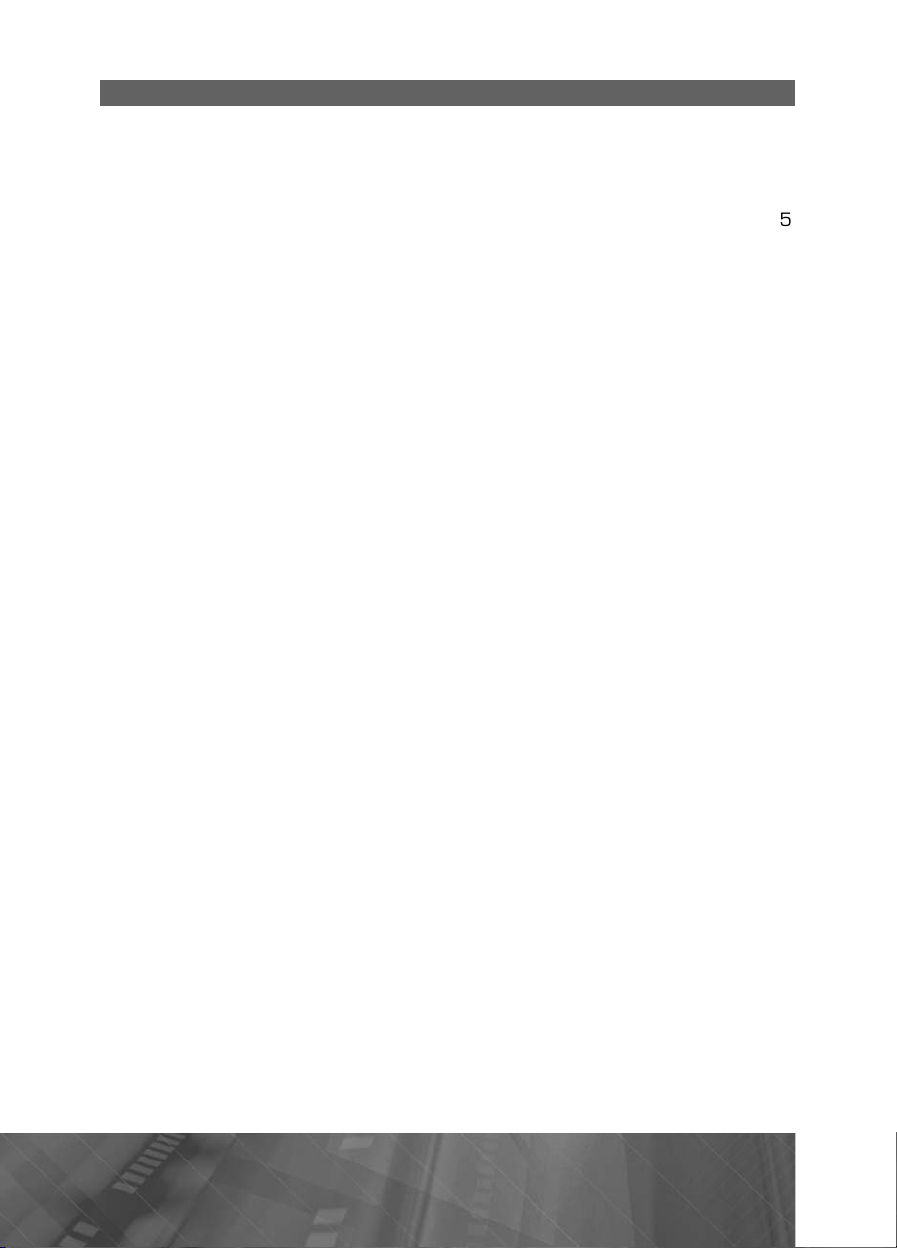
Содержание
à
......................................................................................................................
3
Îá ÎÑ
d
..........................................................................................................................................
3
Ôó
.
4
à
........................................................................
5
Ý
Ý
.
8
È
Î
í
.
G
e
............................................................................................................................
S
.
8
õ
ó
õ
,
ä
........................................................................................
40
40
è
..............................................................................................
2
è
SB/SD è
.
47
0
1
)
»
Назначение устройств
Androi
нкции устройства ............................................................................................................................
Комплект поставки ...............................................................................................................................4
Рекомендации по использованию устройств
лементы управления на передней панели
лементы управления на пульте дистанционного управления ......................................
спользование пульта дистанционного управления ..........................................................
сновные операции по управлению сенсорной панелью ...............................................
лавный экра
ндивидуальная настройка главного экрана ......................................................................
Экранная клавиатура ........................................................................................................................
писок режимов и приложений ...................................................................................................
Добавление аккаунта
Приложения Google
раузер
бщие операции
ежим радиоприемника
Использование системы RD
Режим ТВ-тюнера
бщие операции по управлению воспроизведением дисков
Меню управления воспроизведением DVD-дисков и видеофайлов
на диска
Меню
на диска
Меню выбора аудио/видеофайлов и файлов изображений
находящихся на дисках ....................................................................................................................
Меню управления просмотром файлов изображений, находящихся
на
Воспроизводимые диски и форматы
Использование карт памяти USB ..............................................................................................
Использование карт памяти SD .................................................................................................
Режим воспроизведения аудиофайлов с карт памяти USB/SD
из памяти устройства («Музыка»)
Режим воспроизведения видеофайлов с карт памяти USB/SD
из памяти устройства («Видеоплеер») ....................................................................................45
Режим просмотра файлов изображений с карт памяти U
из памяти устройства («Галерея») .............................................................................................
роводник .............................................................................................................................................
åæèì Bluetooth ..................................................................................................................................5
Режим SWC (программирование штатных кнопок управления
воспроизведением, находящихся на рулевом колесе автомобиля
ежим навигации ...............................................................................................................................
Режим «Камера
Режимы AUX IN 1 и AUX IN 2 .......................................................................................................
ежим двухзонного воспроизведения ....................................................................................
Режим DVR............................................................................................................................................
правления воспроизведением CD-дисков и аудиофайлов
исках
oogl
(Radio Data System) .........................................................
2
4
5
..........................1
.................................................................................................................................
9
5
1
1
4
7
Page 3
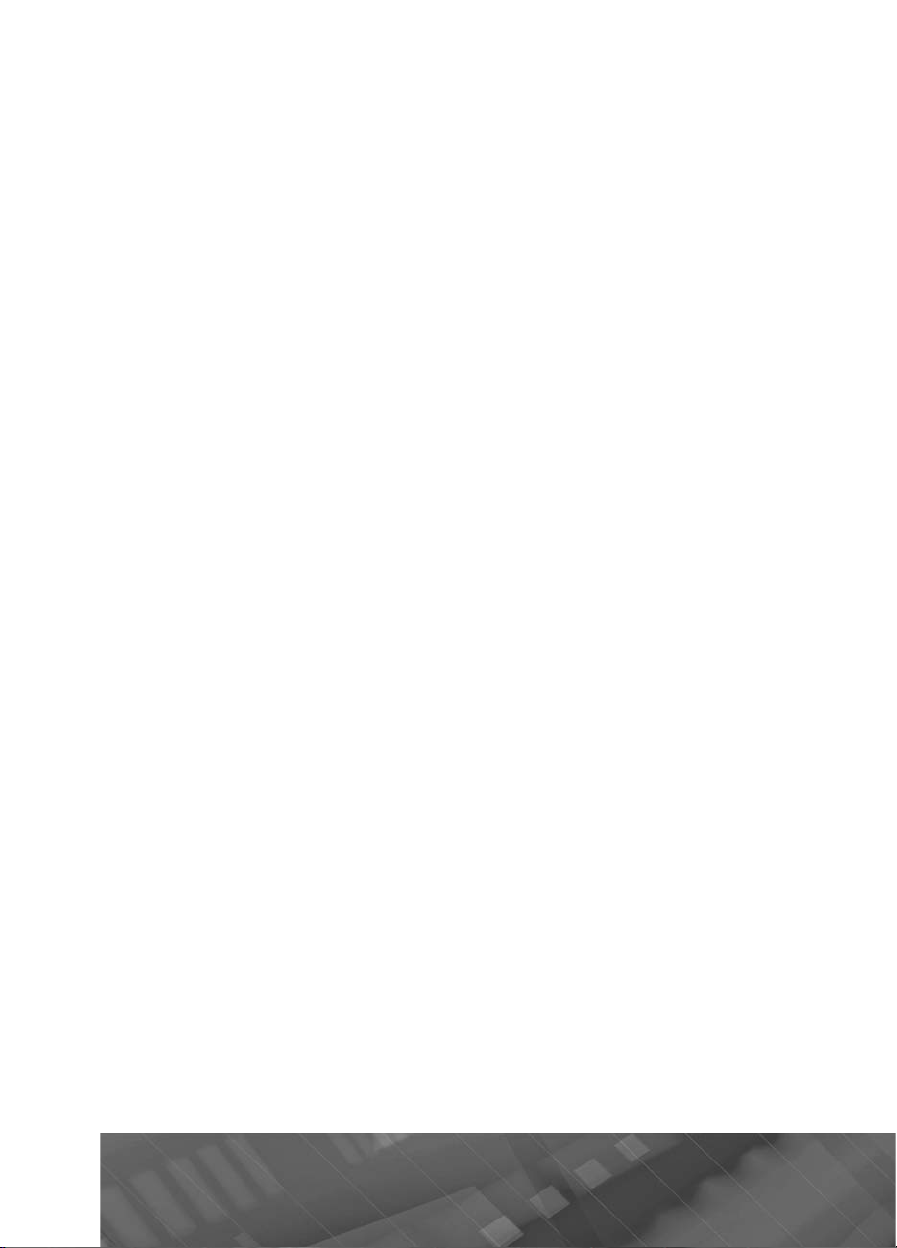
Меню настроек устройства
...........................................................................................................
.
ó
)
..................................................................................
.
.......................................................................................................................
SO
à
ó
áð
Ä
02
2
Õ
03
03
é
04
(
2
áîðó
.
ó
ó
.
ó
ð
.
é
-
Ð
.
.
Подключение к мобильной сети 3G ..........................................................................................
Подключение к сети Wi-Fi ..............................................................................................................
Создание точки дост
ïà Wi-Fi (hotspot
Режим настроек звучания (эквалайзер) .................................................................................
4
5
сновные технические характеристики .................................................................................
Установка устройства
хема подключения ...........................................................................................................................1
Назначение и расположение контактов разъема I
.....................................................
Назначение отдельных проводов и разъемов
на задней панели устройств
Технические доп
ажения
èçî
ски на возможные незначительные дефекты
.......................................................................................................4
7
ксплуатационные ограничения и текущий ремонт ..........................................................8
ля безопасного управления автомобилем ......................................................................
еры предосторожности при обращении с дисками
ранение, транспортирование, ресурс, утилизация
арантии поставщика
1
10
1
1
Расшифровка даты выпуска устройства,
указанно
в серийном номере
1
ководство пользователя определяет порядок установки и эксплуатации мультимедийного навигационного центра
жением бортовой сети 1
В. Установку устройства рекомендуется производить с
привлечением специалиста по электроо
далее «устройства») в автомобиле с напря-
дованию автомобилей
амостоятельное вскрытие устройства, механические повреждения и нарушение правил экспл
на гарантийное обсл
атации могут привести к его неисправностям и лишению права
живание
ри покупке устройства требуйте проверки его работоспособности. Убедитесь,
что в гарантийном талоне на
вая подпись и дата п
одажи
стройство поставлен штамп магазина, разборчи-
связи с постоянной работой по совершенствованию устройства, повышаю-
его надежность и улучшающей эксплуатационные характеристики, в кон
ще
струкцию и сервисные меню могут быть внесены изменения, не отраженные в
настоящем
уководстве
режде чем включить устройство, внимательно ознакомьтесь с настоящим
уководством пользователя
2 PROLOGY MPC-62AT
Page 4
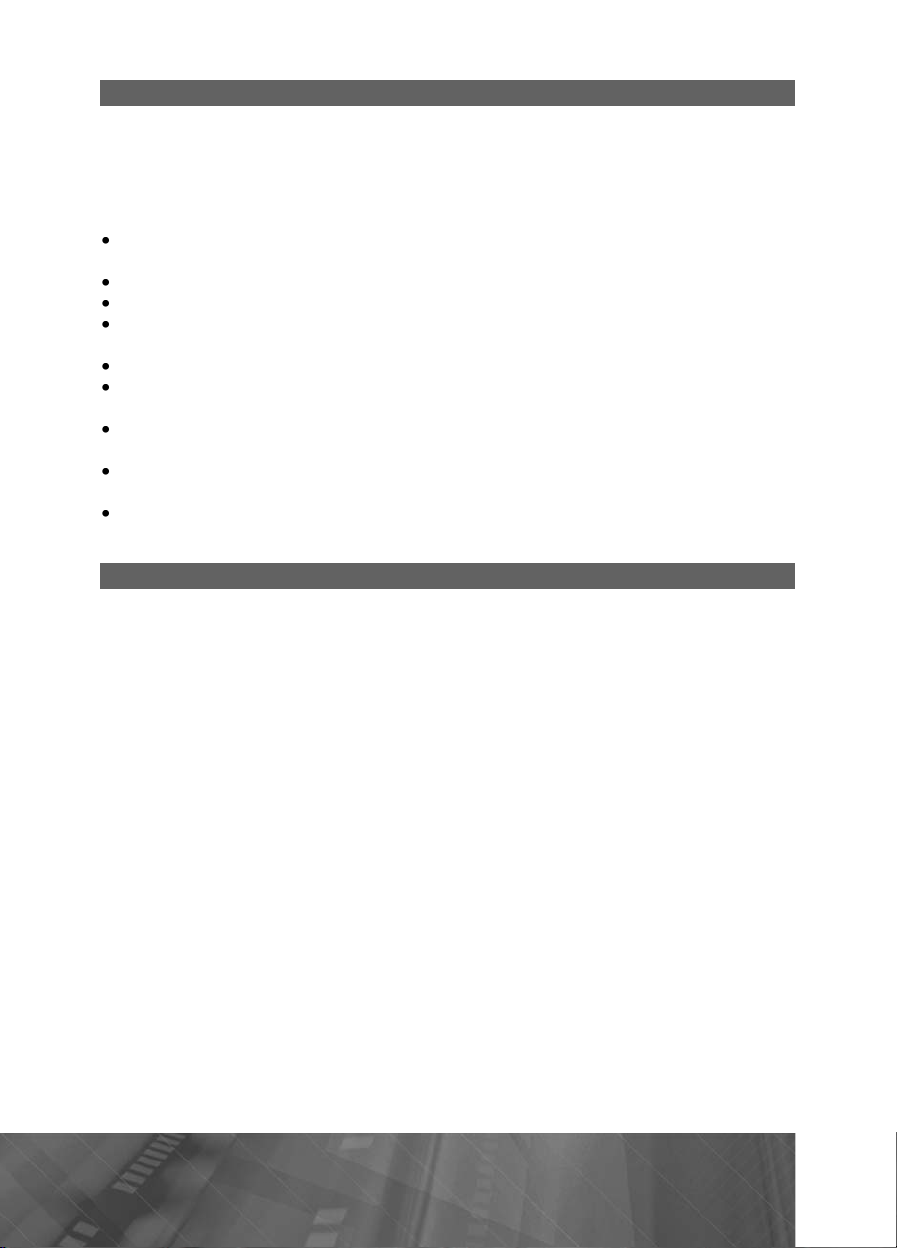
Назначение устройства
C
ð
Óñòð
:
;
;
;
4.1
ÌÂ/ÄÌÂ;
);
-
;
Wi-Fi
;
ó
.
ÎÑ ó
ó
ó
G
ð
.
Ä
G
ÎÑ
È
.
Android. Á
:
5
Устройство Prology MPC-62AT предназначено для воспроизведения дисков
форматов DVD, Audio
исталлическим дисплеем с размером экрана по диагонали 157 мм.
ê
ойство обеспечивает
воспроизведение цветного изображения в системах цветности NTSC/PAL со
встроенного дискового проигрывателя
воспроизведение аудио/видеофайлов, записанных на карты памяти USB/SD
прием радиостанций в диапазонах FM/УКВ и СВ
воспроизведение звука через внешние громкоговорители или через линейный
прием телевизионных программ в диапазонах
работу с навигационным программным обеспечением Навител Навигатор
Автоверсия
запись на карту памяти microSD звука и видеоизображения дорожной ситуа
ции с помощью видеорегистратора, входящего в комплект поставки
работу с приложениями Google и сетью Интернет посредством подключения
к сети
создание точки доступа Wi-Fi для поключения к сети других мобильных
-канальный выход;
или мобильной сети
стройств
D, MP3, JPEG или MPEG4. Устройство оснащено жидко-
Îá ÎÑ Android
Данное устройство оснащено операционной системой Android. С помощью
данной
зволяет ос
мацию, предоставлять возможности для развлечения, загр
ложений и игр из коллекции
записям элект
анное устройство также оснащено предварительно загруженными службами
oogle. Чтобы воспользоваться всеми преимуществами данных служб Google,
требуется создать учетную запись
первом запуске устройства. Также, для выполнения многих функций
необходимо наличие доступа к сети
Данное руководство пользователя не является полным описанием всех функций системы
находятся на сайте разработчика
стройство способно выполнять те же функции, что и компьютер: по-
ществлять индивидуальную настройку, получать необходимую инфор-
жать множество при-
oogle Play, получать доступ к различным учетным
онной почты, пользоваться сетью Интернет
oogle и зарегистрироваться в системе при
Android
нтернет
олее подробные инструкции по текущей версии Android
http://support.google.com/android/?hl=ru&topic=253454
Page 5
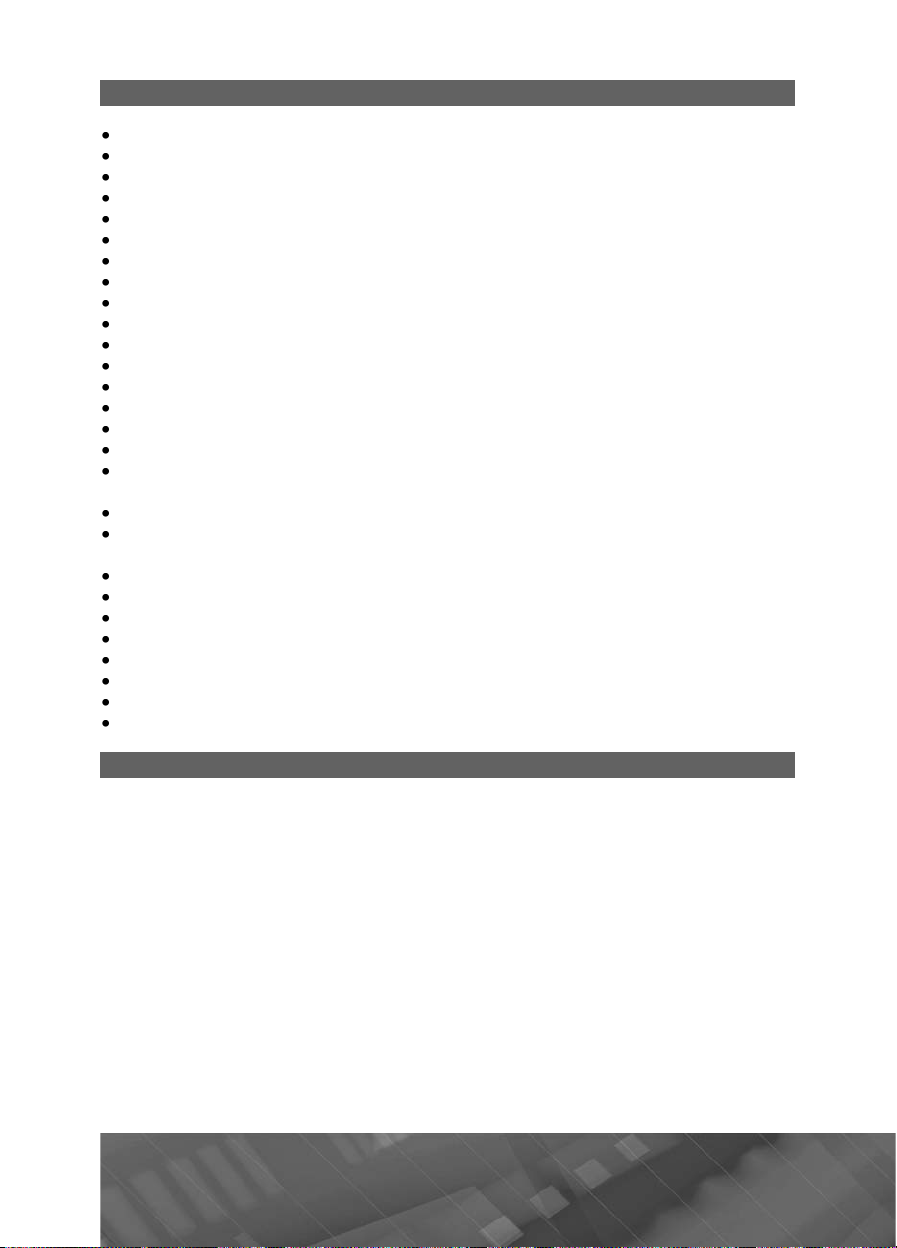
Функции устройства
d
000
å
i
G
SC
3
ÒÂ
ð
SD
Á
è
h
®
à
Ë
è
-
ðàñ
å
Ä
CA
ðà
CA
ð
SO
N
1
1
1
Ä
2
.
1
1
Встроенный широкоформатный цифровой ЖК-монитор размером 157 мм (6,2")
Операционная система Androi
Видеорегистратор Prology iReg-4
Возможность поддержки беспроводных сетей Wi-F
Возможность подключения модема 3
истемы цветности PAL/SEСAM/NT
аксимальная выходная мощность 4 х 55 Вт
Совместимость с форматами DVD, CD, MP3, MPEG4, JPEG
Поддержка файловой системы Giga MP
-тюнер
Высокоскоростной цифровой PLL-тюне
истема RDS-EON
Встроенный слот для карт памяти
Объем внутренней памяти - 4 Г
Поддержка карт памяти с интерфейсом USB
строенный модуль навигаци
оддержка беспроводной технологии Bluetoot
телефоном и для передачи высококачественного стереозвук
инейный аудио/видеовход Mini-Jack на передней панел
строенный интерфейс для подключения к резистивным кнопкам управле
íèÿ,
положенным на рул
истанционное управление
Аудио/видеовход R
идеовход RCA для камеры заднего обзо
видеовыхода RCA
4-канальный аудиовыход R
Линейный RCA-выход на сабвуфе
тандартный разъем I
тандартный монтажный размер 2 DI
в комплект
для управления мобильным
Комплект поставки
Устройство PROLOGY MPC-62AT 1 øò.
ульт дистанционного управления
оединительные кабели 1 комплект
идеорегистратор
ыносной ТВ-тюнер
ыносной Bluetooth-микрофон 1 шт.
PS-антенна 1 шт.
арта памяти microSD с навигационным программным обеспечением 1 шт.
арта памяти micro SD для видеорегистратора 1 øò.
екоративная рамка передней панели
онтажный комплект
îæóõ 1 øò.
астоящее Руководство пользователя 1 øò.
арантийный талон
ндивидуальная потребительская тара 1 комплект
PROLOGY MPC-62AT
øò.
øò.
øò.
øò
øò.
øò.
Page 6
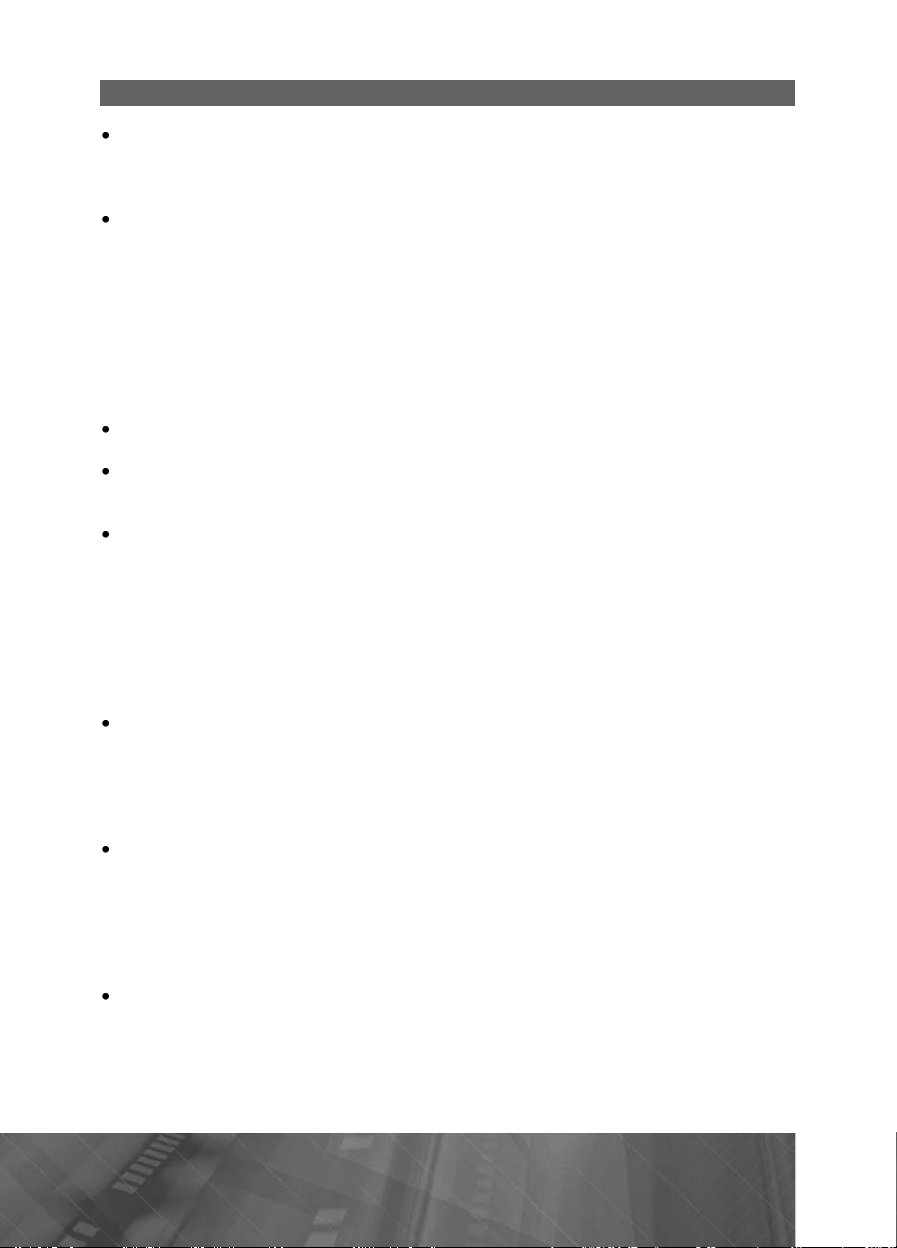
Рекомендации по использованию устройства
Ä
-
ó
.
Ðó
ó
ð
ó
ó
200
ó
-
).
-
!
Ä
2
óìó
.
ó
À
óò á
ð
(
Ä
ó
åòð.
Å
ó
á
Å
é
.
Í
/
é
é
é
á
ó
.
анное устройство является технически сложным товаром и относится к бы
товой радиоэлектронной аппаратуре. По Общероссийскому классификатору
кции и услуг Устройство относится к группировке 3230115 «Устройства
ïðîä
адиоприемные комбинированные прочие» (часть IV ОКДП)
Монтаж и эксплуатация данного устройства должны осуществляться в соответствии с настоящим
в штатное место в панели приборов автомобиля, подключение и настройка
стройства изложены в настоящем Руководстве и могут быть произведены
ебителем в полном объ¸ме самостоятельно. Однако завод-изготовитель
пот
настоятельно рекоменд
са работ сервисном
(ОКУН 017613) —
трооборудования, сигнализаций и др. (далее — сертифицированный сервисный центр
авод-изготовитель не несет ответственность за проблемы, возник
шие вследствие самостоятельной установки устройства
ля подачи питания на данное устройство может использоваться только источник питания с напряжением +1
ма акк
Перед установкой устройства, пожалуйста, полностью прочитайте данное
ководство. Установка устройства требует подключения ко многим штат-
Р
ным системам автомобиля.
типлексные системы, которые мог
низкоомных п
ческих пробников
ля проверки всех штатных цепей автомобиля перед подключением устанавливаемого
мультим
Не пытайтесь в случае поломки открыть корпус устройства и отремонтировать его самостоятельно.
тесь к соответств
ные при установке и эксплуатации устройства, могут
его неисправность.
ны
ри мойке автомобиля следите, чтобы внутрь устройства не попала вода, так
как это может привести к его повреждению.
стей в устройство при мойке панели приборов, внутренней части ветрового
стекла и
через неплотности моторного щита при мо
че моюще
устро
осле использования автомобиля на открытом воздухе в летний период
нео
попадания их внутрь устройства и его составных частей. Попадание внутрь
стройства и его составных частей насекомых недопустимо
ляторной батареи должна быть соединена с «массой»
оверочных приборов, например, проверочных ламп или логи-
которые используются для тестирования компьютеров).
стройства используйте только высококачественный цифровой
ющему разделу данного Руководства. Ошибки, допущен-
центр
или случайное пролитие жидкости на приборную панель, а также
смеси под давлением, т.к. это может привести к выходу из строя
ñòâà.
ходимо пылесосить салон в целях сбора возможных насекомых и не-
ководством. Монтаж устройства осуществляется
ет Вам поручить проведение указанного комплек-
центру, сертифицированному по ГОСТ Р 51709-
становка на легковой автомобиль дополнительного элек
В постоянного тока; отрицательная клем-
втомобили имеют низковольтные или муль-
ыть повреждены при использовании
сли устройство не работает правильно, обрати-
ыть иногда приняты за
сли неисправность не устранена, обратитесь в сервис-
едопустимо попадание жидко-
ке моторного отсека, при пода-
1
Page 7
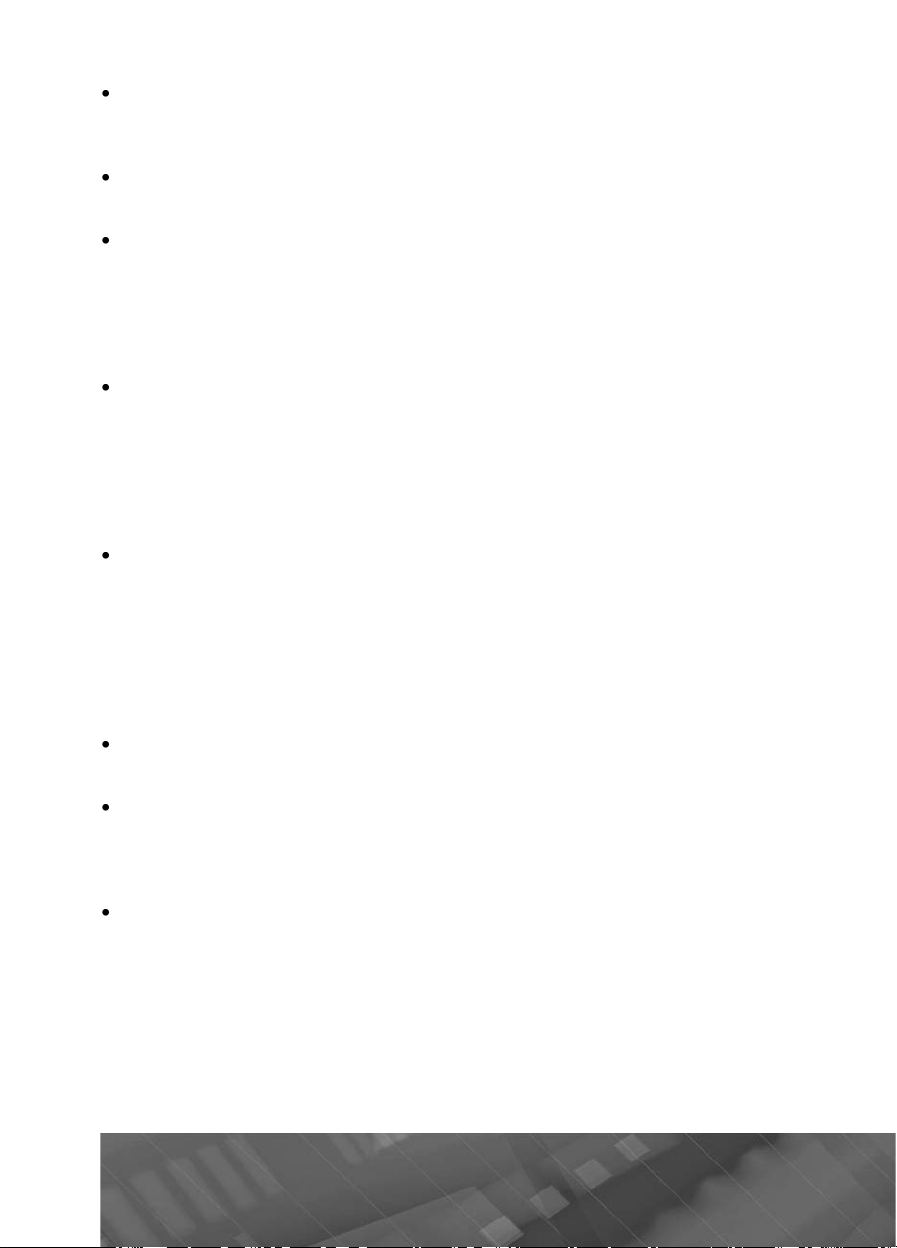
Не допускайте попадания каких-либо предметов внутрь слота компакт-дис-
S
ð
.
ó
ó÷åé.
Ò
ó
ó
Ê
-
-
ç
å.
á
Â
é
ó
ð
).
ó
/
ереска
ð
ó
(
ó
ó
.
Ä
á
(
ðà
.
å
åðñ
-
.
ков или слотов
D/USB устройства, кроме самого диска/карты памяти.
Находящиеся внутри устройства узлы могут быть повреждены любыми
онними предметами
посто
огда устройство не используется, вынимайте из него диск и карты памяти.
Не оставляйте
даленный диск/карту памяти в отверстии слота. Храните
диски подальше от прямых солнечных л
емпература. Устройство может работать неправильно при экстремально
высоких или экстремально низких температ
использовать
стройство до тех пор, пока температура не станет нормальной,
устройство оборудовано встроенной схемой защиты.
рах. В таком случае прекратите
огда температура вну
три устройства повышается до определенной величины, схема защиты авто
матически останавливает воспроизведение. В этом случае дайте устройству
можность охладиться, а затем снова включите воспроизведени
âî
Конденсат. В дождливую погоду или в условиях повышенной влажности, а
также в холодное время года сразу же после того, как включен о
огреватель
отопитель) салона автомобиля, на оптическом устройстве считывания сигнала расположенном внутри устройства может сконденсироваться влага.
случае возникновения конденсации влаги устро
ство не сможет считывать
информацию с диска и, следовательно, будет работать неправильно. Для
странения такой неисправности извлеките из устройства диск и подождите,
пока сконденси
овавшаяся влага не испарится (около часа
«Перескакивание» воспроизведения. Когда автомобиль движется по не-
овной дороге, по дороге с поврежденным покрытием или по бездорожью,
при воспроизведении а
чания и
или воспроизводимого изображения. Рекомендуется снизить ско-
ость и плавно преодолевать препятствия, для исключения п
оизведения. Частые поездки в режимах движения по дороге с повреж-
восп
денным покрытием или по бездорожью мог
вреждениям
три устройства.
ãî âí
обрыву) резиновых демпферов проигрывателя, расположенно-
дио/видеофайлов могут появляться пропуски зву-
кивания
т привести к механическим по-
чистка. Не пытайтесь очищать устройство с помощью каких-либо химиче-
ких веществ, так как это может привести к ухудшению его внешнего вида.
Для очистки корп
са устройства используйте только чистую и сухую ткань
ля того чтобы избежать повреждения жидкокристаллического монитора
следите за тем, что
жидкости). В случае попадания жидкости внутрь жидкокристаллического
ки
монито
выключите питание, отключите предохранитель цепи питания и как
ы внутрь монитора не попала вода или какие-либо напит-
можно скорее обратитесь в сервисный центр
ледите за тем, чтобы внутрь жидкокристаллического монитора через вентиляционны
îòâ
тия не попадали металлические или легковоспламеняю
щиеся предметы
PROLOGY MPC-62AT
Page 8
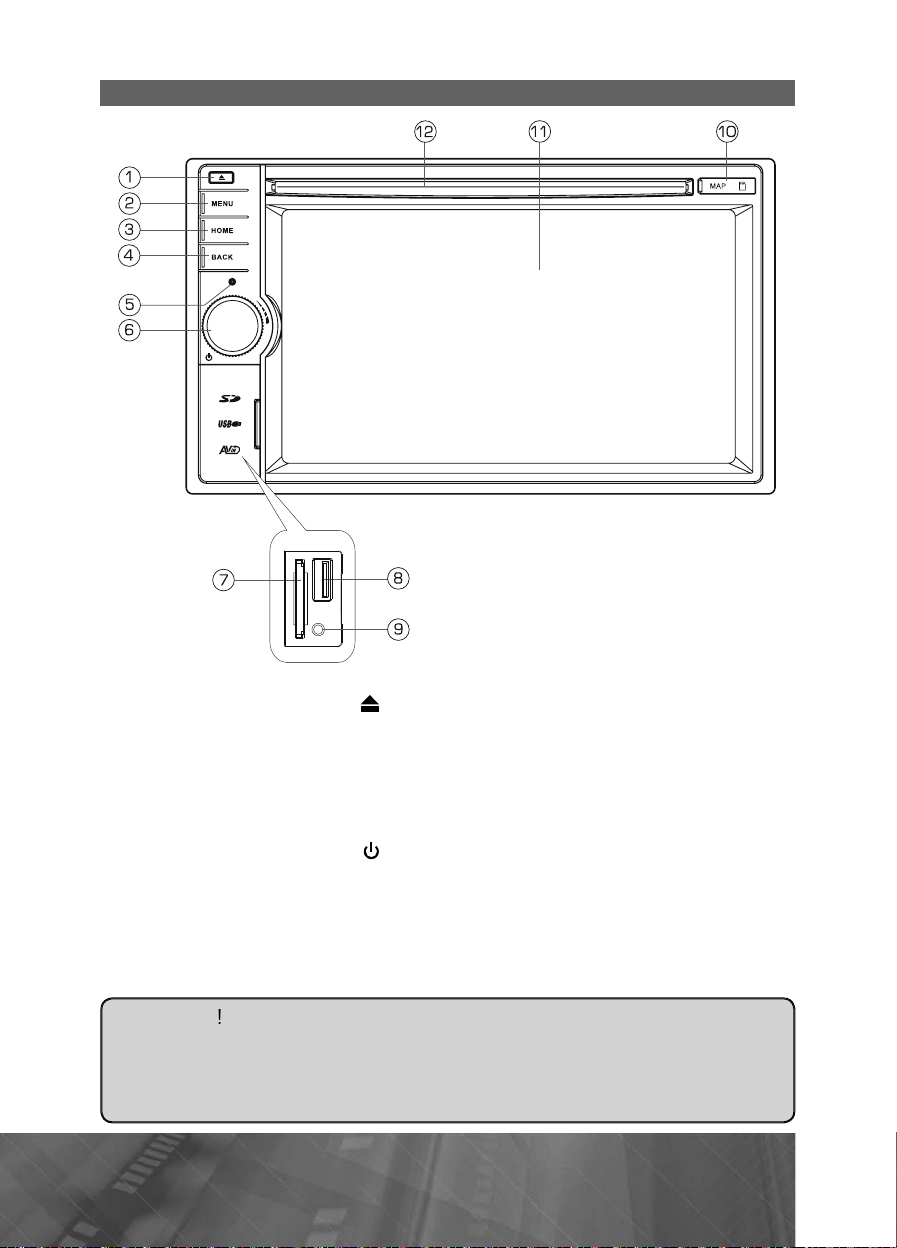
Элементы управления на передней панели
U
-
C
T
/
é
SB
N
í
â
å
.
1. Кнопка извлечения диска
. Кнопка открытия дополнительной панели меню MEN
.
нопка перехода в главное меню и отображения иконок последних запущен
ных режимов и приложений HOME
4. Кнопка возврата к предыдущему экрану меню BA
.
нопка перезагрузки устройства RESE
.
егулятор громкости; кнопка включения/отключения звука; кнопка включе-
выключения питания
íèÿ
.
лот для карт памяти SD с аудио/видеофайлами и файлами изображени
. Разъем для подключения карт памяти U
.Линейный аудио/видеовходAV-I
10.
лот для карт памяти microSD с навигационным программным обеспечением
.
енсорный экра
1.лот для загрузки диско
Внимани
программным обеспечением из слота, когда устройство включено.
Карты памяти SD/USB и режимы «Музыка», «Видеоплеер» и «Галерея» не
будут корректно воспроизводиться до тех пор, пока карта памяти microSD не
удет вставлена обратно в слот
Не вынимайте карту памяти microSD с навигационным
K
7
Page 9
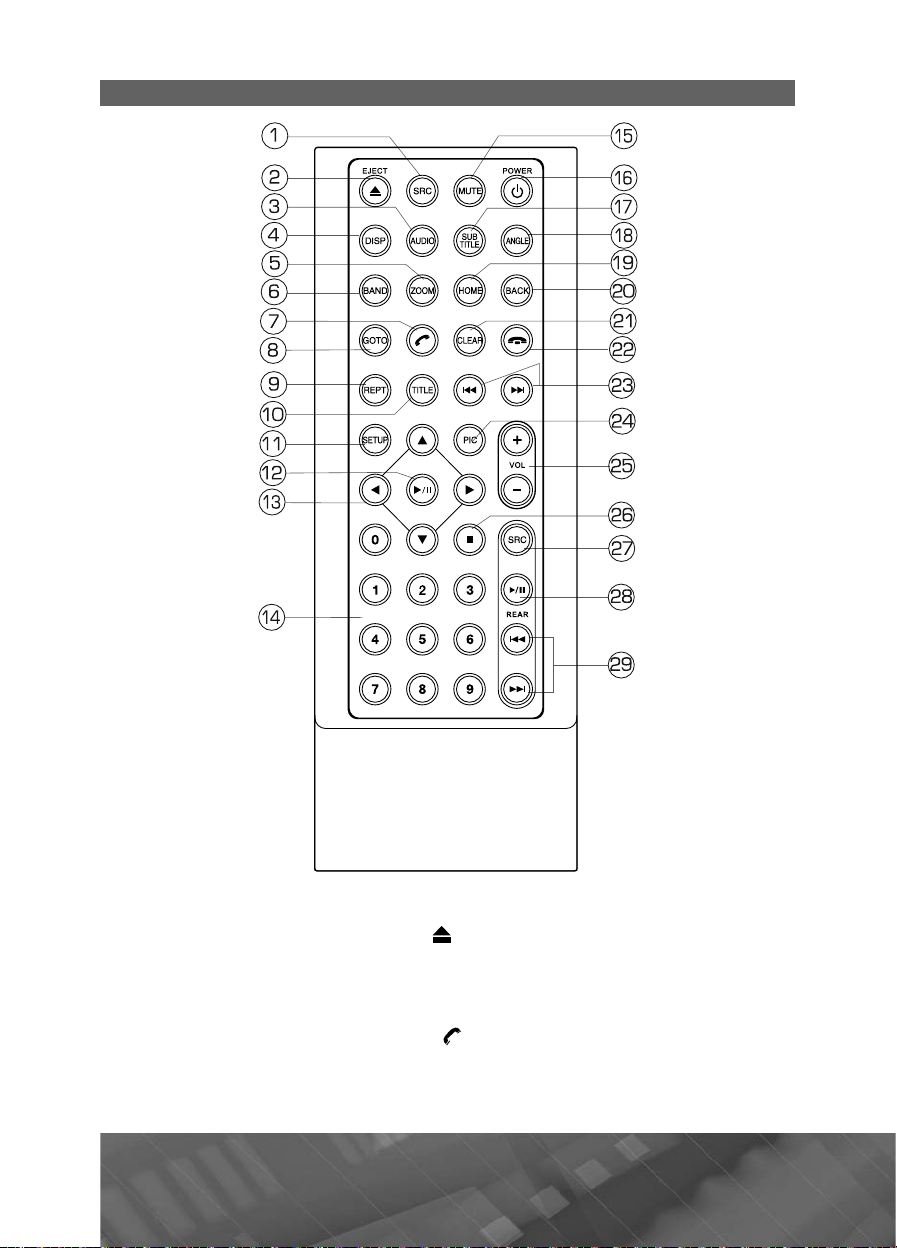
C
DVD
O
SP
OOM
BAND
à
O
Элементы управления на пульте дистанционного управления
.
нопка прямого переключения источников сигнала
.
нопка извлечения диска EJECT/
.
нопка выбора языка звукового сопровождения
. Кнопка отображения информации о воспроизведении DI
. Кнопка увеличения изображения DVD-диска или файлов JPEG-диска Z
.
нопка выбора диапазона радиоприемникà
7. Кнопка набора или приема вызова
8. Кнопка перехода к произвольному месту записи на DVD-диске или поиска
ìультимедиа на MP3/CD-диске
ôàéë
. Кнопка управления режимом повторного воспроизведения
T
R
-диска AUDI
EP
PROLOGY MPC-62AT
Page 10
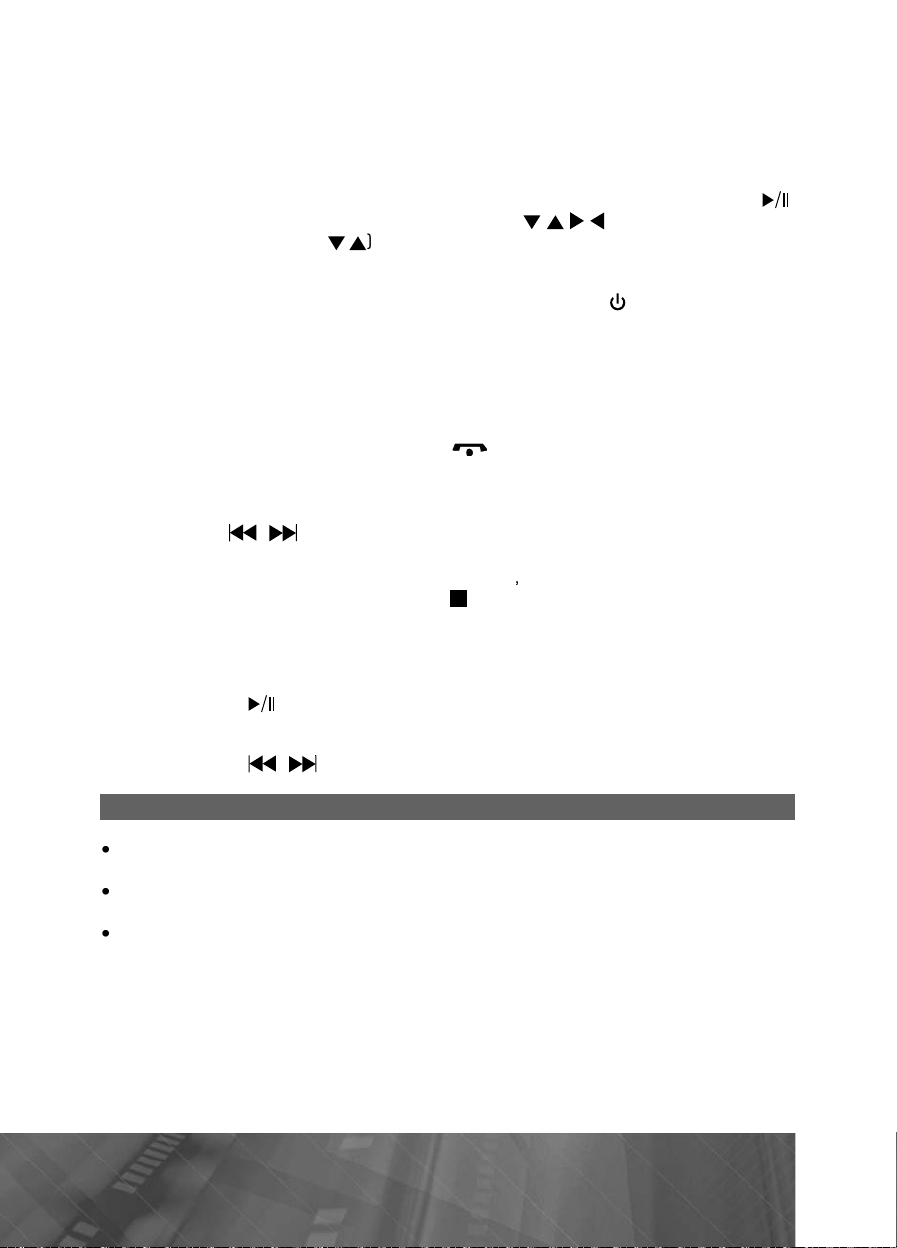
10.
DVD
ä
P
ð
ó
.
/
DVD
E
DVD
E
CK
-
R
-
-
/
C
é
C
äíåé
-
/
ÈÊ
ÄÓ.
Ä
-
30
.
Ó
é
-
CR2025.
нопка перехода к меню названий
CD/MP3Кнопка вызова меню настроек устройства
нопка паузы/возобновления воспроизведения; автоматического сканирования
ным сигналом; вызова настроек эквалайзера (нажатие с
13. Кнопки управления перемещением курсора ; âûáîра сохраненных
радиостанций (только
. Кнопки цифрового ввода
5.
нопка отключения/включения звука
16. Кнопка включения и выключения устройства POWER
.
нопка выбора языка субтитров
18.
нопка выбора угла просмотра
нопка перехода в главное меню HOM
19.
. Возврат к предыдущему экрану меню BA
1. Кнопка удаления набранных цифр при вводе частоты/части/заглавия/вре
мени/номера телефона
. Кнопка отмены телефонного звонка
. Кнопки перехода к предыдущей/следующей части (треку); ускоренного вос
произведения в прямом/обратном направлении; пошагового и автоматиче
настройки
4.
нопка регулировки яркости дисплея и перехода в режим калибровки PI
.
нопки регулировки уровня громкости VOL- VOL+
.
нопка остановки воспроизведения
Кнопки управления задней зоно
7.
нопка прямого переключения источников сигнала задней зоны
8.
нопка паузы/возобновления воспроизведения для источников сигнала
çà
. Кнопки перехода к предыдущей/следующей части (треку); ускоренного вос
èñêà TITLE
адиостанций с записью в память шести радиостанций с самым силь-
.
LEA
çîíû
-диска или списку воспроизведения
ETU
держиванием)
-диска
-дискаANGLE
BTITL
R
задней зоны
Использование пульта дистанционного управления
ри использовании пульта дистанционного управления направляйте его на
встроенный
альность действия пульта дистанционного управления составляет 4-5 ме
òðîâ.
тклонение по горизонтали от прямого направления на ИК-приемник не
должно превышать
становка батареек в пульт дистанционного управления
.
ткройте батарейный отсек, расположенный в нижней части пульта ДУ, как
показано на рисунке на следующе
.Установите новую батарейку, контакт с маркировкой «+» должен находить
ся вверху. Затем закройте крышку. Рекомендуемый тип литиевых батареек
–
-приемник сигналов
градусов
странице.
Page 11
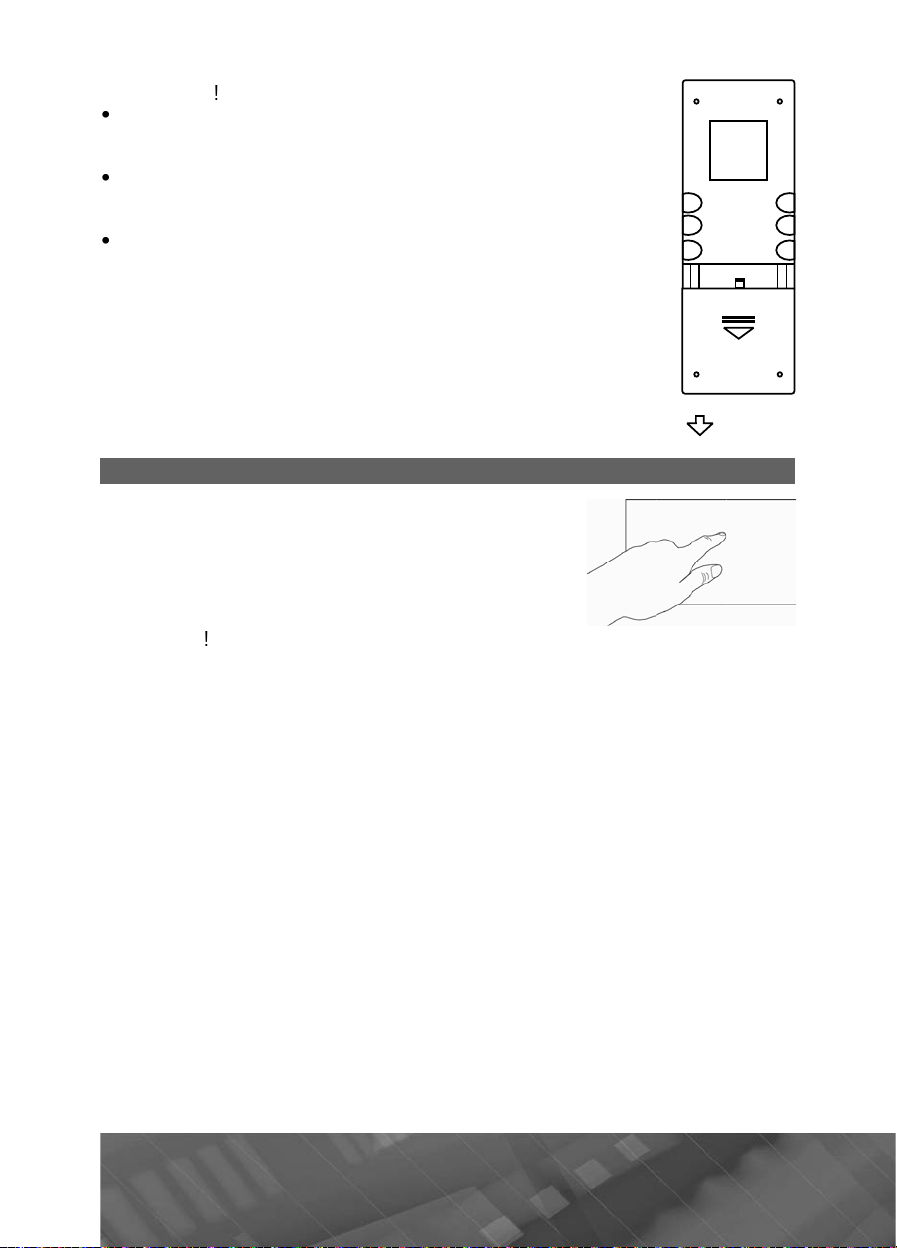
0
сторожн
î
ó
ó
-
.
-
.
Ä
-
-
ð
á-
.
å
Ò
-
.
å
)
.
å
á
å
é
å
ð
å
ó
ó.
икогда не используйте металлический пинцет или другой подобный инструмент для того, чтобы держать батарейку. Это
может привести к коротком
икогда не разбирайте батарейки, не подвергайте их сильно-
нагреванию и не кладите их в воду, так как это может при
м
вести к их нагреванию с большим выделением тепла
огда заряд батареек израсходован, они должны быть утили
ированы в соответствии с местными законами
замыканию.
Основные операции по управлению сенсорной панелью
анное устройство оборудовано сенсорным интерак
тивным дисплеем. Перед первым использованием не
обходимо снять защитную пластиковую пленку. Иначе
ный экран может работать ненадлежащим о
сенсо
àçîì
Внимани
Не используйте металлические или острозаточенные предметы для управления сенсорным интерактивным дисплеем.
лий при касаниях экрана
акже не прилагайте чрезмерных уси
асани
Коснитесь необходимого элемента пальцем для запуска приложения (источника сигнала
Двойное касани
ыстрое двойное прикосновение позволяет изменить масштаб при просмотре
èçî
Касание и удерживани
Коснитесь и удерживайте элемент в течение 2-х секунд, чтобы вызвать дополнительное де
еретаскивани
оснитесь и удерживайте выбранный элемент, затем перетащите его по экрану.
Ïå
емещени
оснитесь экрана пальцем, и удерживая касание, перемещайте палец в нужном
направлении по всем
1
или выбора пункта (параметра) меню
ражений.
ствие, доступное для данного элемента.
экран
PROLOGY MPC-62AT
Page 12
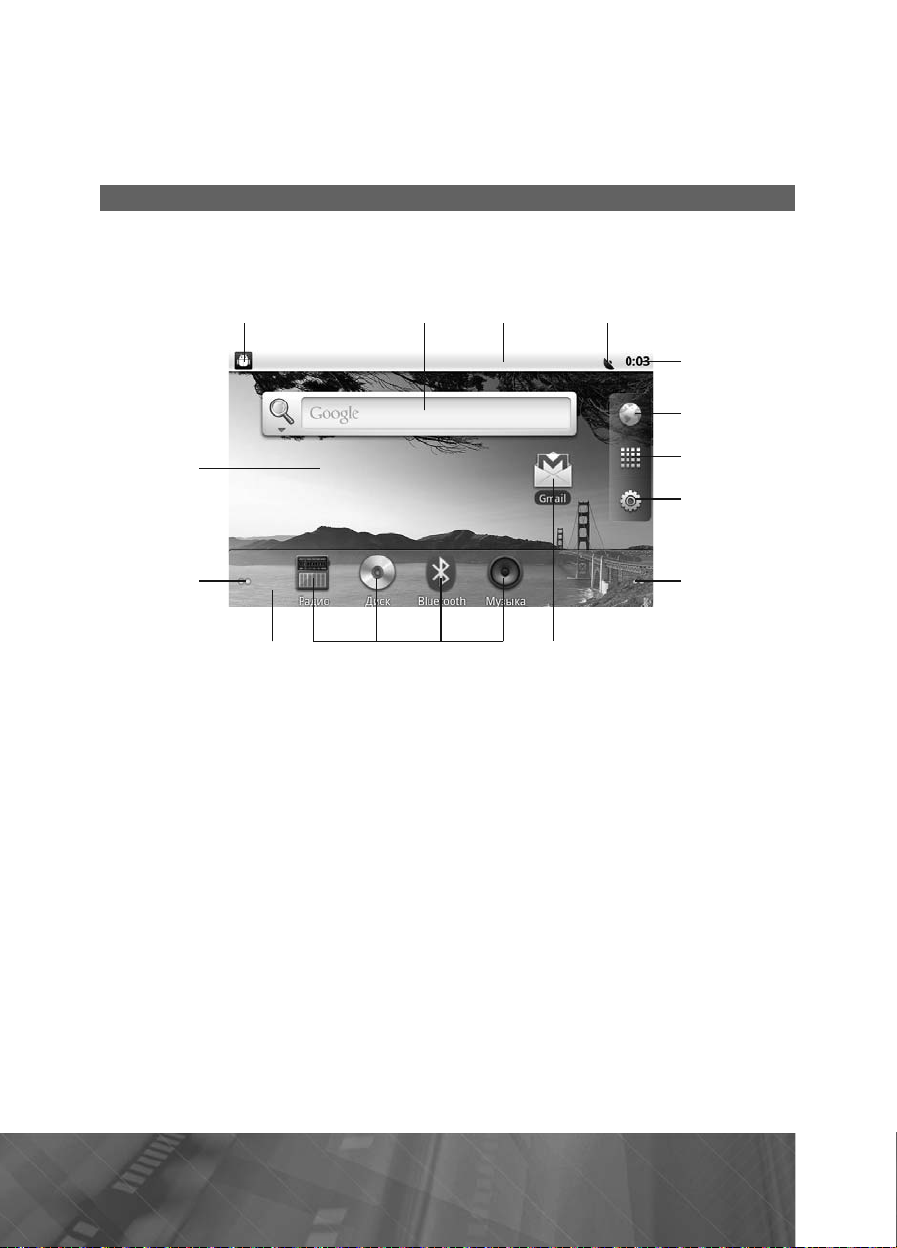
Прокручивани
å
.
)
8).
ó
ð
ó
á
á
.
Ñ
Ñ
GPS
àêæå òå
.
.
ð
ð
Для более быстрой прокрутки списка быстро переместите палец по экрану в
нужном направлении и отпустите. Прокручивание можно остановить, коснувшись
крана, или дождаться, пока движение не прекратится само собой
Главный экран
ойти в главное меню можно нажав кнопку
или на пульте ДУ (поз. 18, стр.
ñòð. 7
Иконка уведомления
Рабочий стол
Страница
влево
Панель
ежимов
Виджет
Иконки режимов Иконка
ME на передней панели (поз. 3,
Строка
состояния
ï
иложения
Иконка
состояния
Текущее
время
Браузер
Список
приложений
Меню настроек
Страница
вправо
Главный экран устройства превышает ширину стандартного экрана, поэтому
для просмотра содержимого его четырех дополнительных экранов использ
листание ст
перемещая палец по экран
аниц влево и вправо, нажимая на иконки страниц влево/вправо либо
влево/вправо. Также для перехода на необходимую
éòå
страницу можно использовать следующий метод: коснитесь и удерживайте иконку страницы влево или вправо, пока на экране не ото
пяти страниц, затем касанием вы
рать необходимую иконку страницы из списка
разится список иконок всех
трока состояния
В строке состояния в верхней части экрана отображается информация о текущем состоянии устройства.
лева отображаются уведомления о новых или текущих событиях, справа - о состоянии сети, мощности сигнала и данных
т
кущее время
расположенной далее таблице объясняются значения иконок, которые обыч-
но отображаются в строке состояния
, à
11
Page 13
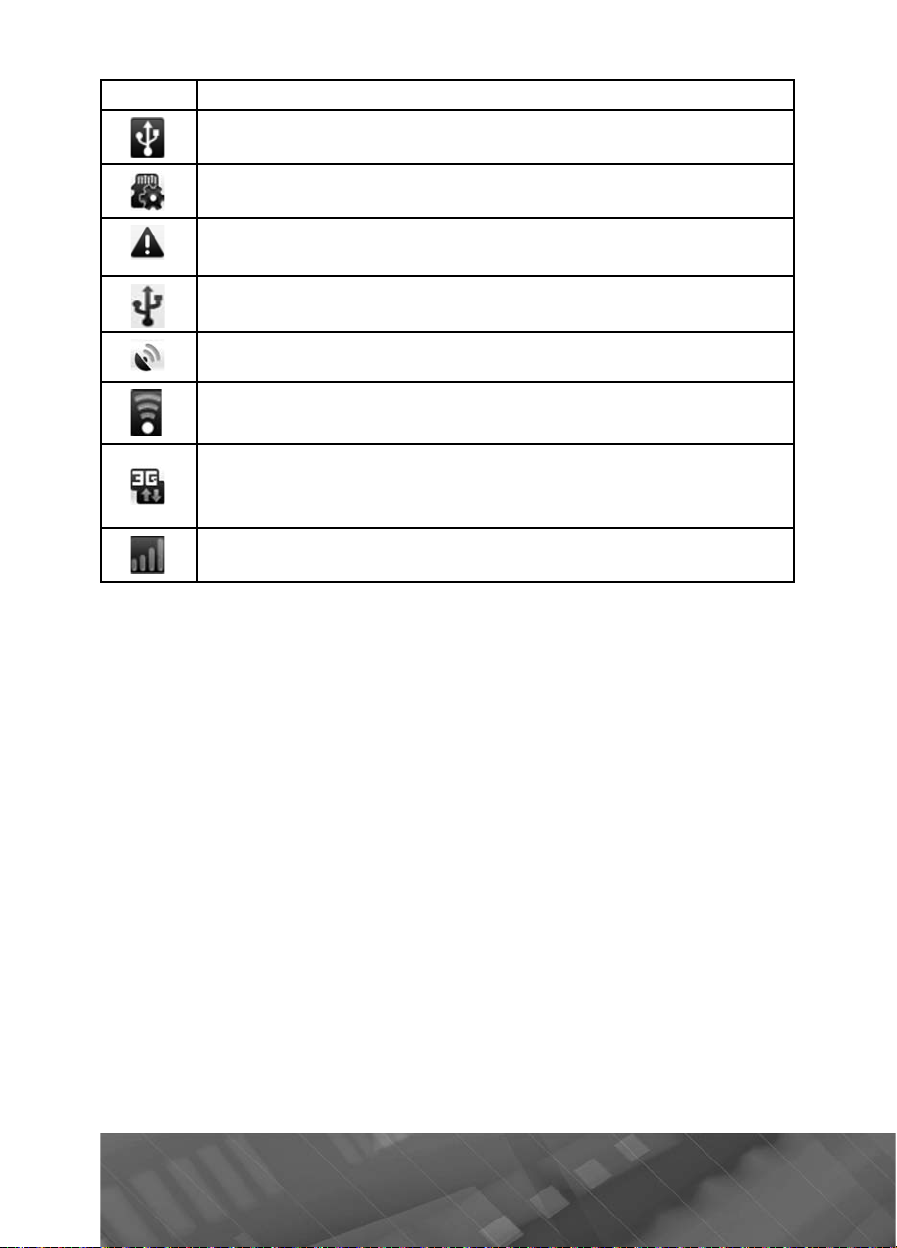
Иконк
à
å
ó.
звлече
.
ó
.
Wi-Fi.
Wi-Fi
Wi-Fi.
3G.
é
ó
ó
ó
2
«
Óâåä
é
.
ó
(
á
Í
å
Ä
àíå
Ä
.
Описани
Карты памяти USB/SD, Wi-Fi-адаптер подключены к устройств
Устройство готово к чтению карт памяти USB/SD.
конка системного предупреждения. Возникает, например, при
è
нии карты памяти во время ее чтения.
Иконка безопасного извлечения карты памяти USB
Иконка GPS-сигнала. Зеленый индикатор означает, что в данный
момент
стройство принимает сигналы спутников
Иконка сигнала Wi-Fi. Появляется после успешного подключения
ê ñåòè
Иконка подключения к сети 3G. Если устройство было подключено
также к сети
, то иконка исчезает. Устройство в первую очередь
использует подключение
Иконка мощности принимаемого сигнала
Панель уведомлени
анель уведомлений располагается в верхней части экрана под строкой со-
стояния. Данное окно позволяет проверить тек
щие уведомления и состояния
стройства. Для ее открытия коснитесь строки состояния и, удерживая пальцем
открывш
передней панели (поз.
ше
юся снизу панель, перетяните ее вниз. Либо нажмите кнопку MENU íà
, стр. 7) и выберите иконку
омления в открыв-
ся дополнительной панели меню
а панели уведомлений будет отображен текущий поставщик беспроводной связи и список тек
значок отображается в строке состояния слева
панели уведомления, которые ото
щих уведомлений. При получении уведомления соответствующий
см. стр. 11) вместе со сводкой в
ражаются лишь ограниченное время.
ажав на уведомление панель закроется. Далее, в зависимости от нажатого
уведомления, может произойти какое-либо действие.
апример, нажатие уве-
домления воспроизводимого аудиофайла приведет к вызову соответствующего
ню воспроизведения.
ì
ля удаления всех уведомлений нажмите иконку «
углу п
ëè.
чистить в правом верхнем
ля закрытия панели перетяните вкладку в нижней части уведомлений вверх
12 PROLOGY MPC-62AT
Page 14
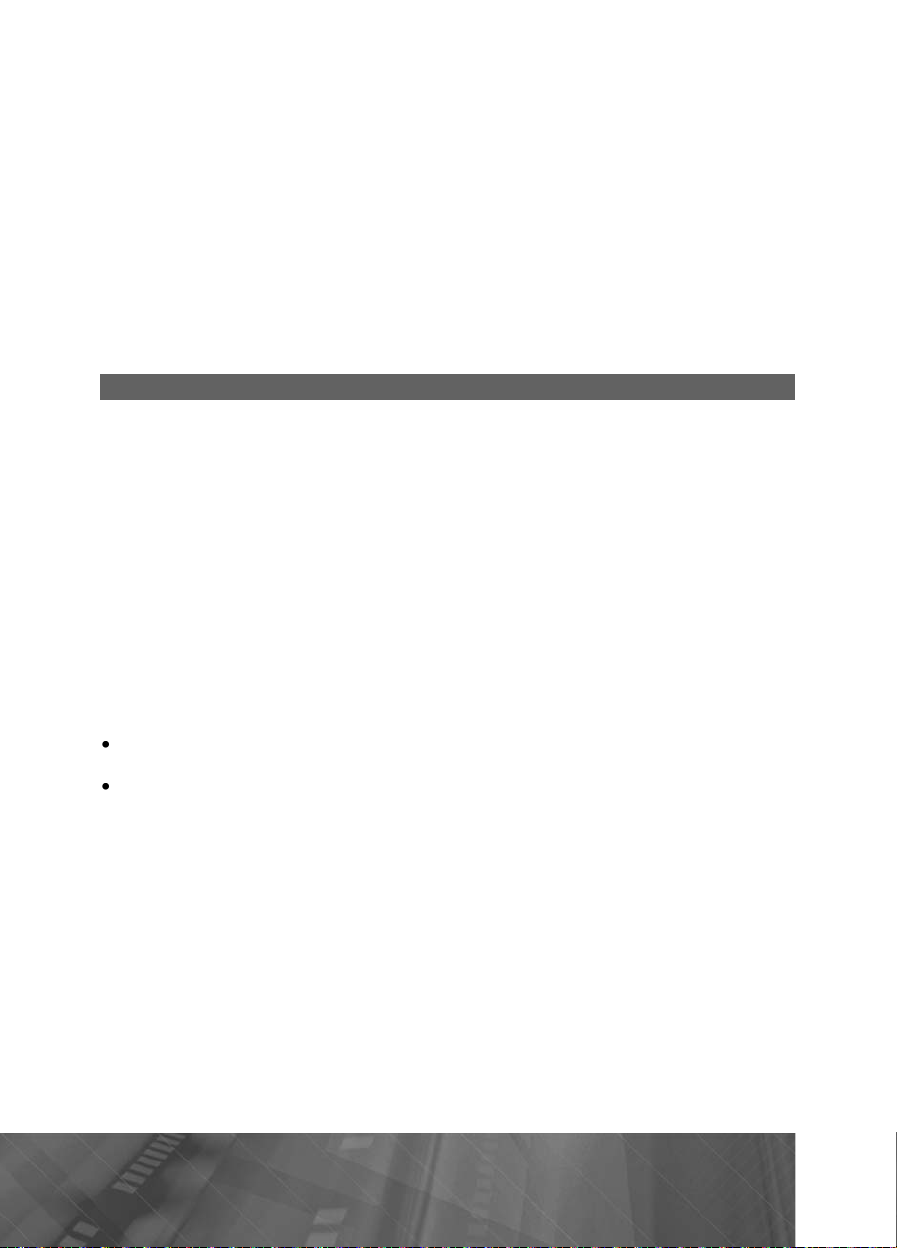
3
Ð
àáî
îë
11. Ê
ð
ð
â
Ï
ð
ó
ô
/
.
Í
à
U
á
ó
ð
ó
.
Ä
-
á
.
.
ð
é.
«
Ä
-
×
á
ерелис
.
е место.
Ä
Ï
à
ðàñ
.
÷èé ñò
На рабочем столе располагаются иконки приложений и виджетов. Всего на
устройстве доступно пять рабочих столов. Для выбора необходимого рабочего
стола перелистывайте страницы меню, как это описано на стр.
абочих столов можно настроить в соответствии со своими предпочтениями.
ïÿòè
аждый из
Панель
ежимо
нижней части главного экрана расположена панель режимов. При перелистывании страниц главного экрана содержимое панели режимов меняется вместе
с содержимым рабочего экрана.
о умолчанию все доступные иконки режимов
асположены на второй, третьей и четвертой слева страницах. Перелистывайте
аницы, как описано на стр. 11 для выбора необходимого режима, затем
ст
коснитесь соответств
ющей иконки.
Индивидуальная настройка главного экрана
ы можете изменить внешний вид главного экрана по своему вкусу. Для данного устройства доступны следующие
ление и удаление иконок
виджетов
астройка рабочего стол
Для добавления элемента (иконки, виджета) на рабочий стол нажмите кнопку
MEN
на передней панели (поз. 2, стр. 7) и выберите иконку «Добавить в
открывшейся дополнительной панели меню ли
ю область рабочего стола, пока не появится всплывающее окно «Добавить
нят
на главный эк
пный элемент из всплывающего списка
ñò
ан». Далее выберите категорию элемента (ярлыки, виджеты) и до-
ля добавления иконки приложения на рабочий стол, перейдите в список режи
мов и приложений (стр. 15), затем коснитесь и удерживайте иконку приложения, которую нео
ходимо добавить
Примечания
оличество доступных ярлыков и виджетов зависит от числа установленных
иложени
п
Если на главном экране нет свободного места, кнопка
темнена либо при добавлении элемента появится сообщение «На этом главном экране нет свободного места».
или перенесите какой-ли
п
тнув страницу
ункции: смена фона главного экрана; добав-
а рабочий стол; перемещение элементов
о коснитесь и удерживайте неза-
обавить» будет за
тобы добавить новый элемент, удалите
о элемент либо перейдите на другой рабочий стол,
тобы переместить элемент, нажмите и удерживайте его, затем перетащите в
нужно
ля удаления элемента с рабочего стола выберите и удерживайте его, пока в
правой части экрана не появится значок корзины.
ну, и к
к только он станет к
ным, отпустите его
еретащите элемент в корзи-
1
Page 15
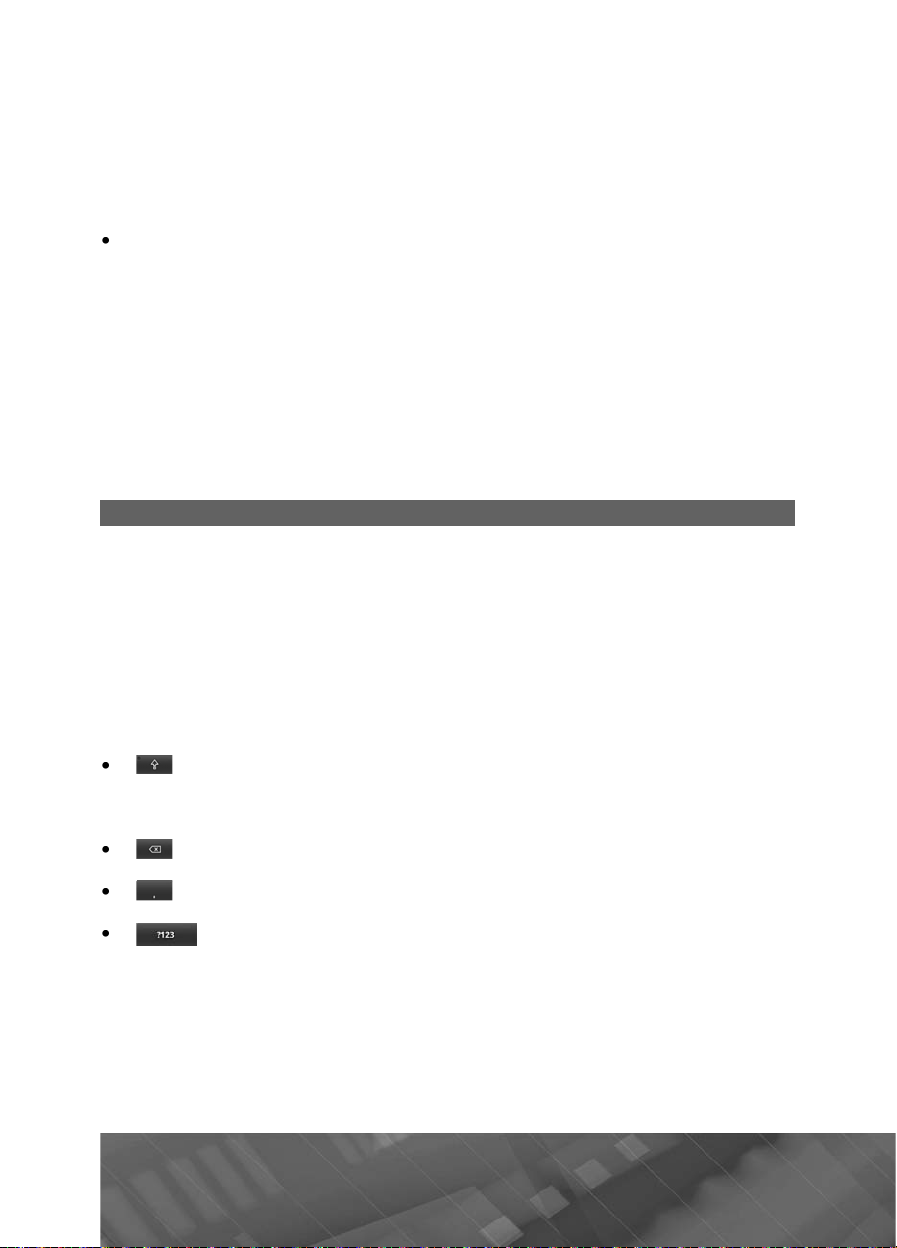
Смена фона главного экран
à
-
é
Ä
ð
é
á
.
áîè
Ò
óðó. Â
ð
авиатура.
û
ó
ó
ñëå
:
ó
Â
ð
.
Ê
Â
Â
Ñ
ó
ó
ó
.
Для измения фона главного экрана нажмите кнопку MENU на передней пане
ли (поз. 2, стр. 7) и выберите иконку «бои
панели меню либо коснитесь и удерживайте незанятую область рабочего стола,
пока не появится всплывающее окно «
лемент «
ñîõ
скопированное на устройство или карту памяти.
• Нажмите «Живые обои», чтобы использовать в качестве фона анимиро-
ванное изображение, установленное на устройстве. Некоторые живые обои
имеют иконку «Настройки», выбрав которую можно настроить обои по своем
вкусу.
• Нажмите «Обои», чтобы использовать в качестве фона изображение, по-
ставляемое вместе с устройством. Чтобы просмотреть варианты, прокрутите
образцы изображений влево или вправо. Для просмотра увеличенно
нажмите на о
ыбрав желаемое изображение нажмите иконку «охранить» или Установить
î
бои». Далее выберите из списка тип изображения, который вы хотите
анить на главном экране:
ажмите «Галерея», чтобы использовать в качестве фона изображение,
разец
.
в открывшейся дополнительно
обавить на главный экран» и выберите
версии
Экранная клавиатура
екст набирается с помощью экранной клавиатуры. Некоторые приложения
автоматически открывают клавиат
текстового поля, в кото
кл
Ввод текста с помощью экранной клавиатур
тобы ввести текст, нажимайте иконки на клавиатуре. Введенные символы бу-
т отображаться в текстовом поле и в строке над клавиатурой.
ä
Помимо стандартных б
дующие специальные иконки
þò
- коснитесь данной иконки один раз, чтобы следующую букву ввести заглавной. Коснитесь иконки дважды или коснитесь с
чтобы все следующие буквы вводить заглавными.
в верхнем левом углу иконки загорится желтым цветом
òî
- используйте данную иконку для удаления символов в текстовом поле
ое необходимо ввести текст, чтобы появилась экранная
кв, цифр и символов на клавиатуре также пристутству-
других приложениях следует коснуться
держиванием для того,
данном случае индика-
- коснитесь и удерживайте данную иконку для открытия окна с набором
- коснитесь данной иконки, чтобы переключиться на клавиатуру цифр
и символов.
окно для настройки клавиатуры.
чтобы перейти в меню настроек клавиатуры.
клавиатуру по своему вкусу (стр. 78). Выберите «
ра экранной клавиат
«Клавиат
клавиат
Примечание. Для просмотра дополнительных символов нажмите иконкóALT
14 PROLOGY MPC-62AT
оснитесь иконки с удерживанием, чтобы вызвать специально
ыберите «Настройки клавиатуры Android»,
данном меню можно настроить
пособ ввода» для выбо-
ры. По умолчанию на устройстве присутствует только
ра Android», но Вы можете дополнительно установить другие виды
р на устройство с помощью коллекции Google Play (стр. 17)
Page 16
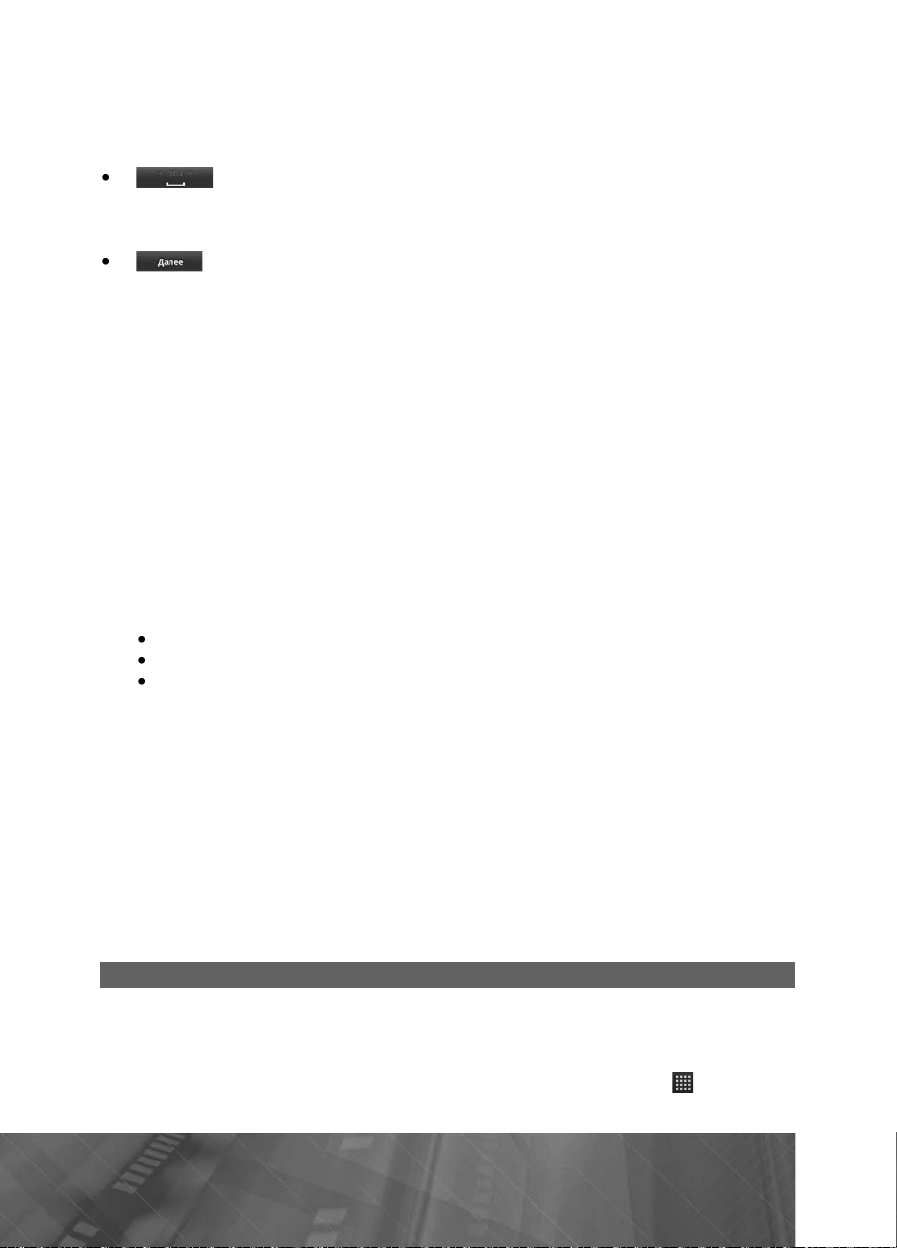
5
Ò
акже, для открытия окна с дополнительными символами нажимайте и удержи-
ó
ð
þ
.
ó
ð
óò á
ð
à
á
á
.
Ä
Í
Ä
:
.
Ï
ó
:
.
.
.
ó
ð
Â
á
é
.
å
ðàñ
.
.
.
ð
.
G
î
.
:
вайте цифр
мгновение появляется на эк
тся многоточием «» под главным символом
ֈ
или символ. При нажатии кнопки ее увеличенное изображение на
ане. Кнопки с дополнительными символами обозна-
- коснитесь и удерживайте данную иконку. Затем перемещайте
палец влево/вправо для выбора языка экранной клавиат
ры, при условии,
что в «Настройках клавиатуры Android» выбрано более одного языка ввода
- иконка подтверждения ввода. Вариациями надписей данной иконки
также мог
Ï
авка текст
отово «
îèñê.
ûòü «
ы можете изменять введенный текст и использовать команды меню для выре-
ния, копирования и вставки текста как внутри одного приложения, так и между
азными приложениями. Некоторые приложения не поддерживают редактирование всего или части ото
лять со
ственный способ выбора обрабатываемого текста
ражаемого текста; другие приложения могут предостав-
ля изменения текста переместите курсор в необходимое место текста затем
коснитесь и удерживайте текстовое поле.
текста.
алее выберите необходимый пункт меню
а экране появится меню изменения
Выбрать все - весь текст будет выделен оранжевым цветом
Выбрать текст - на месте курсора появится курсор с маркером. Перемещайте
палец влево или влево для выделения текста. Выделить отдельное слово также
можно с помощью двойного нажатия на него.
нитесь и
держивайте текстовое поле. В появившемся меню станут доступными
осле выбора текста снова кос-
ледующие пункты меню
становить выделение текста - отмена операции по выделению текста
Вырезать - выделенный текст из текстового поля будет вырезан
опировать - выделенный текст из текстового поля будет скопирован
Вставить - последний скопированный или вырезанный текст добавится в ме-
сто, отмеченное к
шения опе
ставить» вырежьте или скопируйте текст, который следует вставить, затем
«
ации «Копировать» или «Вырезать». Перед выполнением операции
переместите курсор в нужное место текстового поля или вы
которого следует вставить ранее вырезанны
Примечание
нии, в текстовое поле,
æ
рсором. Данный пункт меню станет доступным после совер-
ерите текст, вместо
или скопированный текст.
Можно вставить текст, который был скопирован в одном прило-
положенное в другом приложении
Вырезать текст - весь текст из текстового поля будет вырезан
Копировать текст - весь текст из текстового поля будет скопирован
Добавить «Слово» в словарь - добавление слова, на котором или рядом с
ым помещен курсор, в словарь
êîòî
Список режимов и приложений
списке содержатся иконки всех режимов и приложений, установленных на
устройстве, включая те, что загружены и установлены из
чников
ò
тобы открыть список режимов и приложений, нажмите иконку на главном
кране (стр. 11). На экране отобразится следующее меню
oogle Play и других ис-
1
Page 17
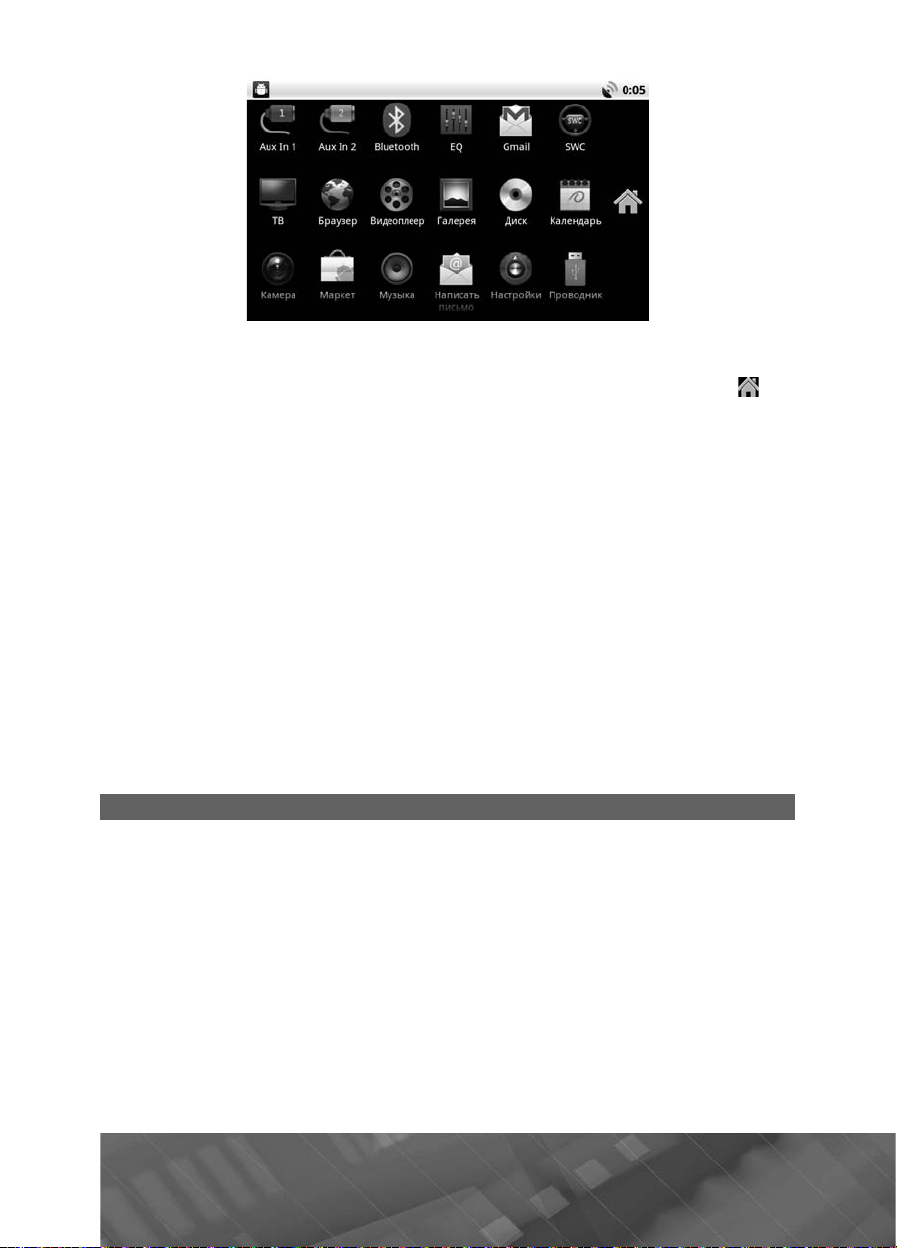
6
Прокрутите панель вниз для отображения иконок, не поместившихся в одном
à.
Ä
î
8)
Ä
ó
ð
ó
ó
ó
ó
é
ó
)
-
à.
G
G
G
G
G
.
(
2).
e
:
кне списк
ля выхода из списка режимов и приложений нажмите иконку справа
ïêó BACK на передней панели (поз. 4, стр. 7) или на пульте ДУ (поз. 20,
êí
ñòð.
Открытие режимов/приложений и переключение между ними
ля открытия режима/приложения коснитесь соответствующей иконки. Вы
можете быстро переключаться межд
ниями однов
еменно. Операционная система Android и режимы/приложения
работают во взаимодействии, чтобы неиспольз
задействовали лишние рес
навливаются и снова зап
приложения, если они ф
рсы. При необходимости режимы/приложения оста-
скаются. Поэтому не нужно останавливать режимы/
нкционируют без сбоев.
ними и работать с несколькими приложе-
емые режимы/приложения не
писок последних запущенных режимов и приложени
Для отображения иконок последних запущенных режимов и приложений нажи-
держивайте кнопкуHOME на передней панели (поз. 3, стр. 7
òå è
ткроется окно с иконками всех недавно использовавшихся режимов и при
ложений. Самые последние режимы/приложения добавляются слева в начало
ïèñê
Добавление аккаунта Google
При первом запуске приложений Google (стр. 17) на устройстве, Вам будет
предложено создать или войти в аккаунт (учетную запись)
После входа в аккаунт
и другими службами
зервные копии настроек на серверах
стями
oogle
oogle Вы сможете прямо с устройства работать с Gmail
oogle, загружать приложения из Google Play, сохранять ре-
oogle и пользоваться другими возможно-
Примечание. Для создания и использования аккаунта Google необходимо
сначала выполнить подключение к сети Wi-Fi
стр. 84) или к мобильной сети
(ñòð. 8
oogle.
Создание нового аккаунта (учетной записи) Googl
Если у Вас нет аккаунта на сервере Google, то необходимо его создать
1
PROLOGY MPC-62AT
Page 18
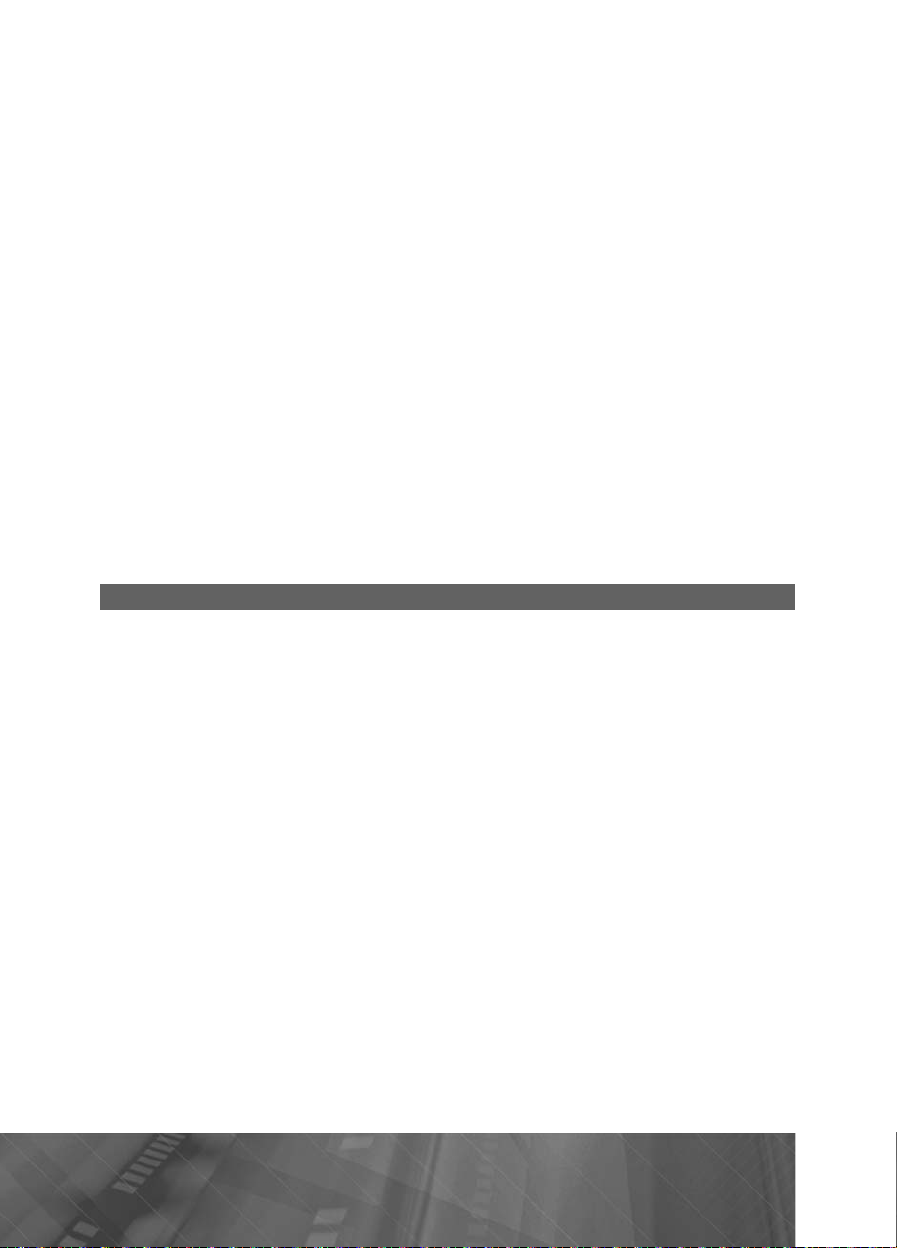
. Войдите в настройки «Даты и Времени» (стр. 79) и установите текущую
ó.
.
«
Ä
ó
G
.
G
ользователя.
ó
Â
.
e
.
«
Ä
G
ó
ó
ó
.
Google.
õ
ð
.
Маркет
G
.
Ì
.
.
4
é
G
l
.
G
.
à
дат
Войдите в приложение любое приложение Google (стр. 17) через список
ежимов и приложений (стр. 15)
.
снитесь иконки
4. Коснитесь текстового поля, чтобы открыть сенсорн
свое имя, фамилию и имя пользователя для аккаунта
.
авершив ввод всех трех текстовых полей, нажмите иконку «Äàëåе.
Устройство свяжется с серверами
п
. Дважды введите свой пароль. Далее, следуя инструкциям, наберите требуе-
ю дополнительную информацию об аккаунте. Подождите, пока сервер соз-
ì
аш аккаунт
äàñò
Вход в аккаунт (учетную запись) Googl
Если у Вас уже создан аккаунт на сервере Google, то выполните вход:
. Войдите в любое приложение Google
2.
оснитесь иконки
.
ведите свой адрес электронной почты и пароль затем коснитесь «Войти».
После выполнения входа можно пользоваться почтой
ления местоположения, сл
(Маркет), создавать резервн
гие службы Google на своем устройстве
äð
алее». Затем «Создать.
ю клавиатуру, и введите
oogle
oogle и проверит доступность имени
алее». Затем «ойти.
mail, службой опреде-
жбами Google, загружать приложения с Google Play
ю копию на серверах Google, а также использовать
Приложения Google
Перед пользованием приложениями Google выполните вход в аккаунт (учетную
запись)
имечание. Для входа в аккаунт и пользования приложениями Google необ-
одимо сначала выполнить подключение к сети Wi-Fi (стр. 84) или к мобильной
ñåòè (ñò
. 82)
Функциональность устройства можно расширить за счет загружаемых приложений из
. Выполните вход в аккаунт (учетную запись) Google
.
. Найдите нужный файл или приложение из списка и загрузите его
.
mai
ткройте список режимов и приложений (стр. 15) и коснитесь иконки «Gmail»
В зависимости от параметров синхронизации учетная запись Gmail на устройстве будет автоматически синхронизирована с учетной записью
нтернете
писок сообщений в папке входящих будет отображаться на странице Gmail по
умолч
oogle Play.
ткройте список режимов и приложений (стр. 15) и коснитесь иконки
аркет»
«
огда приложение получит статус «Установлено», перейдите в список режи-
мов и приложени
íèþ.
для запуска установленного приложения.
oogle â
17
Page 19

8
Нажмите кнопку MENU на передней панели (поз. 2, стр. 7) для вызова панели
Î
ù
ó
.
ail
Ä
á
.
Настройка аккаунта (учетной записи) электронной почты
ðó(ó )ð
î».
.
ô
Â
à.
Ã
Goog
ð
.
Голосово
.
ó
.
ó
á
.
å
u
ó
ð
-
.
меню и коснитесь «
синхронизировать почтовый ящик на телефоне с учетной записью Google в Интернете.
Ñ ïîìî
четную запись, перейти к ярлыкам, выполнить поиск, войти в настройки
E-m
анное приложение позволяет отправлять и просматривать сообщения элек-
тронной почты с помощью личной или ра
.
.
.
осле завершения настройки учетной записи начнется загрузка сообщений
лектронной почты на устройство.
олосовой поиск
Голосовой поиск
мощи
.
. После этого откроется диалоговое окно с запросом на использование Вашей
.
Когда вы закончите фраз
ечь и начнет выполнение действия
Если функция Голосового поиска не распознала произнесенные Вами слова,
появится список похожих по зв
пунктов, что
Примечание. Устройство не поддерживает Голосовой поиск на русском языке.
ью данного меню также можно создать новое сообщение, добавить
ткройте список режимов и приложений (стр. 15) и коснитесь иконки
«Написать письм
ведите свой адрес электронной почты и пароль
ыберите пункт «Далее» для ввода необходимых сведений аккаунта. Если
возникли трудности, обратитесь за ин
щику услуг электронной почты для определения нужных настроек для
ккаунт
å÷è
ткройте список режимов и приложений (стр. 16) и коснитесь иконки
«
֏
оизнесите слова, которые необходимо найти.
бновить», чтобы отправить или получить новые письма, а также
очей учетной записи
ормацией непосредственно к постав-
ашего
le позволяет искать слова и сайты в Интернете при по-
й поиск».
, функция Голосового поиска проанализирует Вашу
чанию поисковых запросов. Выберите один из
ы начать его поиск
Внимани
качестве ознакомления. Для более подробной информации о приложениях Google
обратитесь в справочные центры по адресу: http://support.google.com/?hl=r
Приведенные в данном разделе описания приложений даны в
Браузер
тобы открыть список режимов и приложений, нажмите иконку на главном
кране (стр. 11) либо нажмите в списке режимов и приложений (стр. 15)
«Браузер».
иконк
имечание. Для входа в использования браузера необходимо сначала вы
Ï
полнить подключение к сети Wi-Fi (стр. 84) или к мобильной сети (стр. 82)
1
PROLOGY MPC-62AT
Page 20
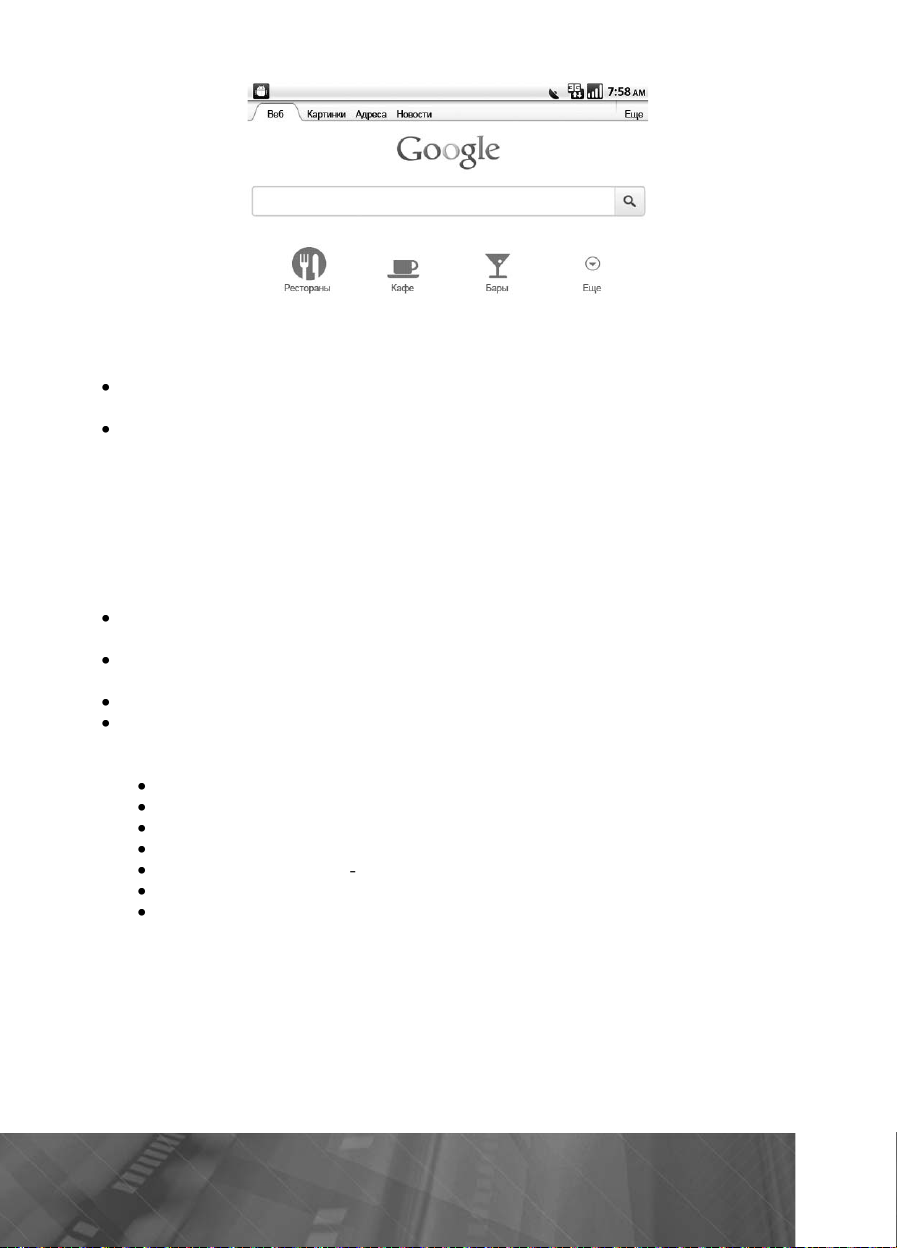
9
ажмите кнопкуMENU на передней панели (поз. 2, стр. 7) для вызова па-
å
þ:
á
Ñ
Â
ó
ó
ð
È
ð
áðàó
Ñ
.
Áðàó
é:
.
.
.
.
.
åðå
.
.
ëè ìåí
í
Коснитесь иконки «Новое окно», чтобы открыть дополнительное окно брау-
.
Коснитесь иконки «Закладки», чтобы перейти в меню закладок. Вы може-
авить текущую веб-страницу в закладки, коснувшись нужной иконки.
те до
Нажмите и удерживайте иконку для вызова меню действий с закладками.
помощью данного меню
тие в новом окне, изменение, добавление на главн
создание закладки в качестве главной страницы, отправк
вание ссылки. Также выби
мые» и «
мых ст
стория» для отображения и добавления в закладки часто посещае-
аниц или страниц, которые Вы когда-либо просматривали.
ы сможете выполнить: открытие закладки, откры-
ю страницу, удаление,
ссылки и копиро-
айте в меню закладок вкладки «Часто посещае-
Коснитесь иконки «Окна» для отображения, переключения и закрытия открытых окон в
çåðå.
Коснитесь иконки «Обновление» для обновления веб-страницы или иконки
топ» для остановки ее загрузки
«
Коснитесь иконки «Вперед» для перехода к следующей веб-странице.
оснитесь иконки «Дополнительно» для вызова дополнительной панели
ìåíþ
зера. Касайтесь необходимого пункта меню для следующих дей-
òâè
Добавить закладку - добавление текущей веб-страницы в закладки
Найти на странице - поиск текста на текущей веб-странице
Выбрать текст - копирование текста в буфер обмена
нформация о странице - краткая информация о текущей веб-странице
тправить страницу
История загрузок - ï
отправка веб-страницы через почту
ход к списку загрузок
астройки - вызов меню настроек браузера
1
Page 21
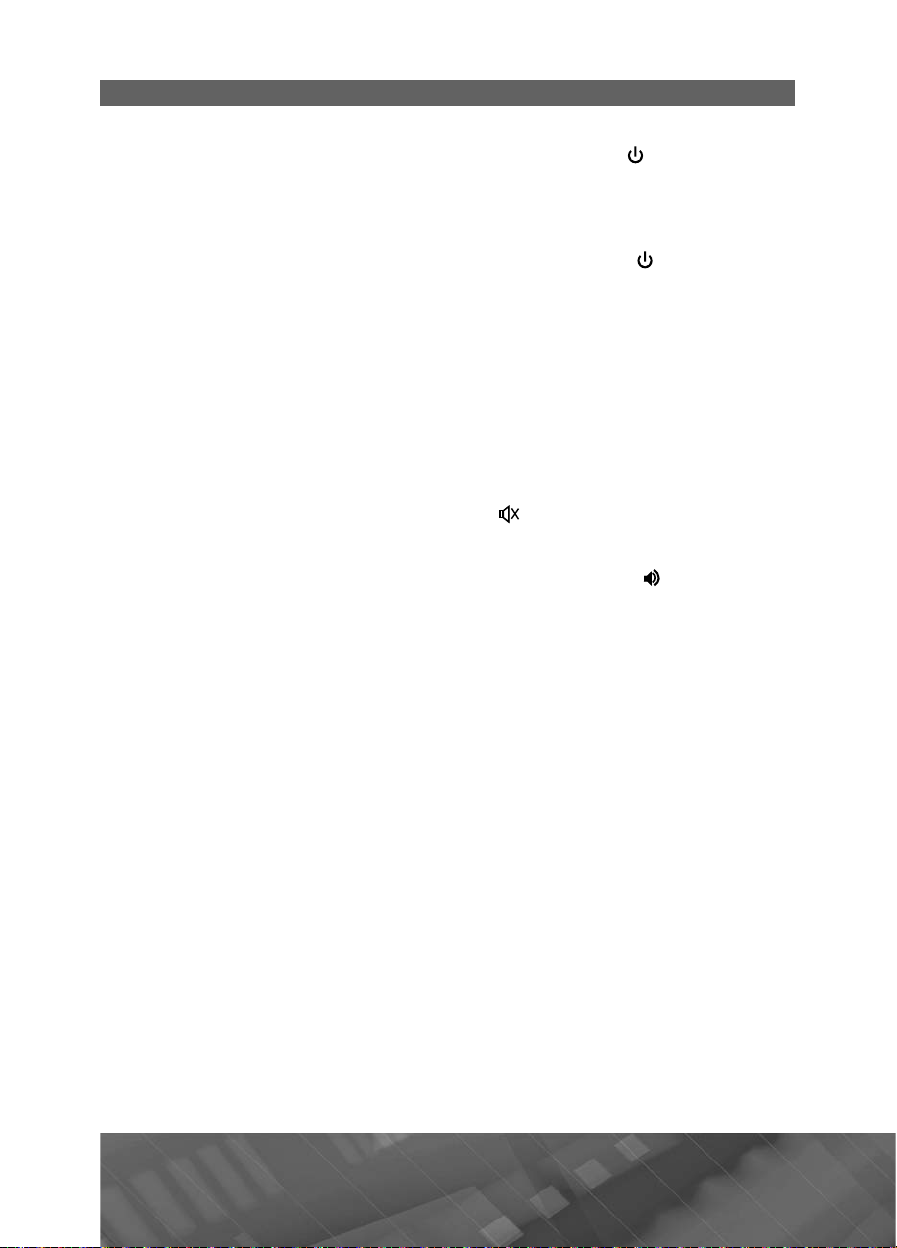
0
Общие операции
à
Ä
/
6
ð
à
Ä
ó
6
.
è
Ä
á
+
/
.
à
Ä
6
ó
и шкалой громкости серого цве-
àêæå ë
и шкалой гром-
ð ð
)
ó
.
Ë
ó
ó
(
ð
.
T
Ê
Ï
È
Ä
.
3
ó
.
ключение устройств
ля включения устройства нажмите кнопку POWER
(ïîç. 1
ñò
, стр. 8) или регулятор громкости на передней панели (поз. 6,
. 7).
Выключение устройств
ля выключения устройства нажмите кнопкуPOWER/ на пульте ДУ
(поз. 16, стр. 8) или
панели (поз.
, ñòð. 7)
держивайте нажатым регулятор громкости на передней
Регулировка громкост
ля увеличения/уменьшения громкости вращайте регулятор громкости на пе-
едней панели (поз. 6, стр. 7) по часовой стрелке/против часовой стрелки
о нажимайте кнопки VOL
ëè
VOL- на пульте ДУ (поз. 25, стр. 8)
тключение звук
ля отключения звука устройства нажмите кнопку MUTE на пульте ДУ (поз. 5,
стр. 8) или регулятор громкости на передней панели (поз.
дисплее
стройства появится окно с символом
та. Для включения звука нажмите кнопкуMUTE или регулятор громкости еще раз.
Т
юбые операции по изменению уровня громкости автоматически отменяют
жим отключения звука.
а экране появится окно с символом
кости на прежнем уровне, который был до отключения звука.
на пульте ДУ
, ñòð. 7). Íà
Âûáî
ежима (источника сигнала
Нажимайте кнопку SRC на пульте ДУ (поз. 1, стр. 8) для поочередного вы-
бора одного из режимов
ибо нажмите кнопк
льте ДУ (поз. 18, стр. 8) для выбора источника сигнала на панели режимов
п
главного экрана
а необходимого режима
âûáî
стр. 11). Используйте листание страниц влево и вправо для
стройства
ME íà ïåредней панели (поз. 3, стр. 7) или на
Кнопка RESE
нопка сброса RESET
аходится на передней панели (поз. 5, стр. 7) и для
е нажатия следует воспользоваться шариковой ручкой или другим подобным
заостренным предметом.
что позволяет избежать ее случайного нажатия.
устройство перезагрузится.
мированные радиостанции, настройки даты и времени.
нопка находится в отверстии на корпусе устройства,
осле нажатия данной кнопки
з памяти устройства будут стерты все запрограм-
анная кнопка должна
быть нажата при появлении на дисплее ошибочной индикации или при неверном
функционировании устройства
Примечание. Если после нажатия кнопки
ESETустройство продолжает рабо-
тать неправильно, полностью отключите питание устройства (отсоединив желтый
и красные провода (стр. 9
тоспособность
стройства. Если устройство по прежнему не работает, то обрати-
)), затем восстановите питание и проверьте рабо-
тесь в сертифицированный сервисный центр
2
PROLOGY MPC-62AT
Page 22
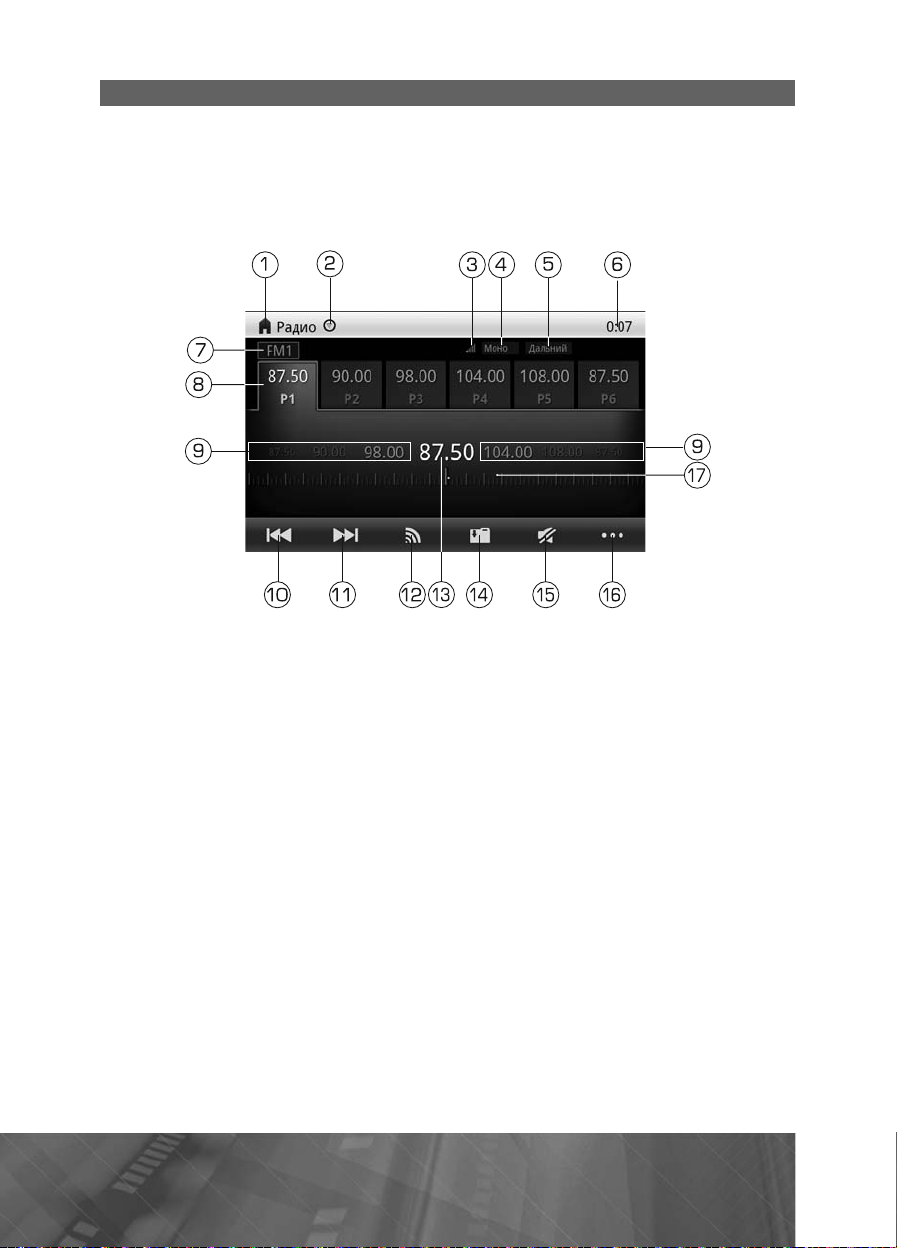
Режим радиоприемника
-
ð
ó
ä
ð
í
ðàç
è
è
à
ÿ
é
6
é
è
à
à
à
ê
è
При необходимости переключения устройства в режим работы радиоприемни
ка последовательно нажимайте кнопку
на дисплее не появится
панели (поз. 3, стр. 7) или на п
панели режимов главного экрана (стр. 11) иконку Ðà
åæèì
àäèî
RC на пульте ДУ (поз. 1, стр. 8), пока
либо нажмите кнопку HOME на передней
льте ДУ (поз. 18, стр. 8) и выберите на
èî:
1. Нажмите для пе
.
конка вызова панели режимов. Для ее закрытия нажмите данную иконку
åùå
. Индикация сигнала частоты прослушиваемой радиостанци
4. Индикация стерео или монофонического режима приема радиостанци
.
ндикация местного/дальнего режимов прием
.Текущее врем
7. Индикация прослушиваемого диапазона радиостанци
.
конки предварительно настроенных радиостанций P1...P
.
конки частот избранных радиостанци
10.
конка поиска радиостанций в направлении уменьшения частоты настройки
.
конка поиска радиостанций в направлении увеличения частоты настройк
1.конка переключения диапазонов радиоприемник
13.
астота прослушиваемой радиостанций
.
конка вызова меню сохранения станции в память устройств
5.
конка отключения/включения звук
16.
конка отображения второй нижней панели иконо
.
ндикация сохраненных радиостанций на шкале настройк
ехода на главный экра
21
Page 23
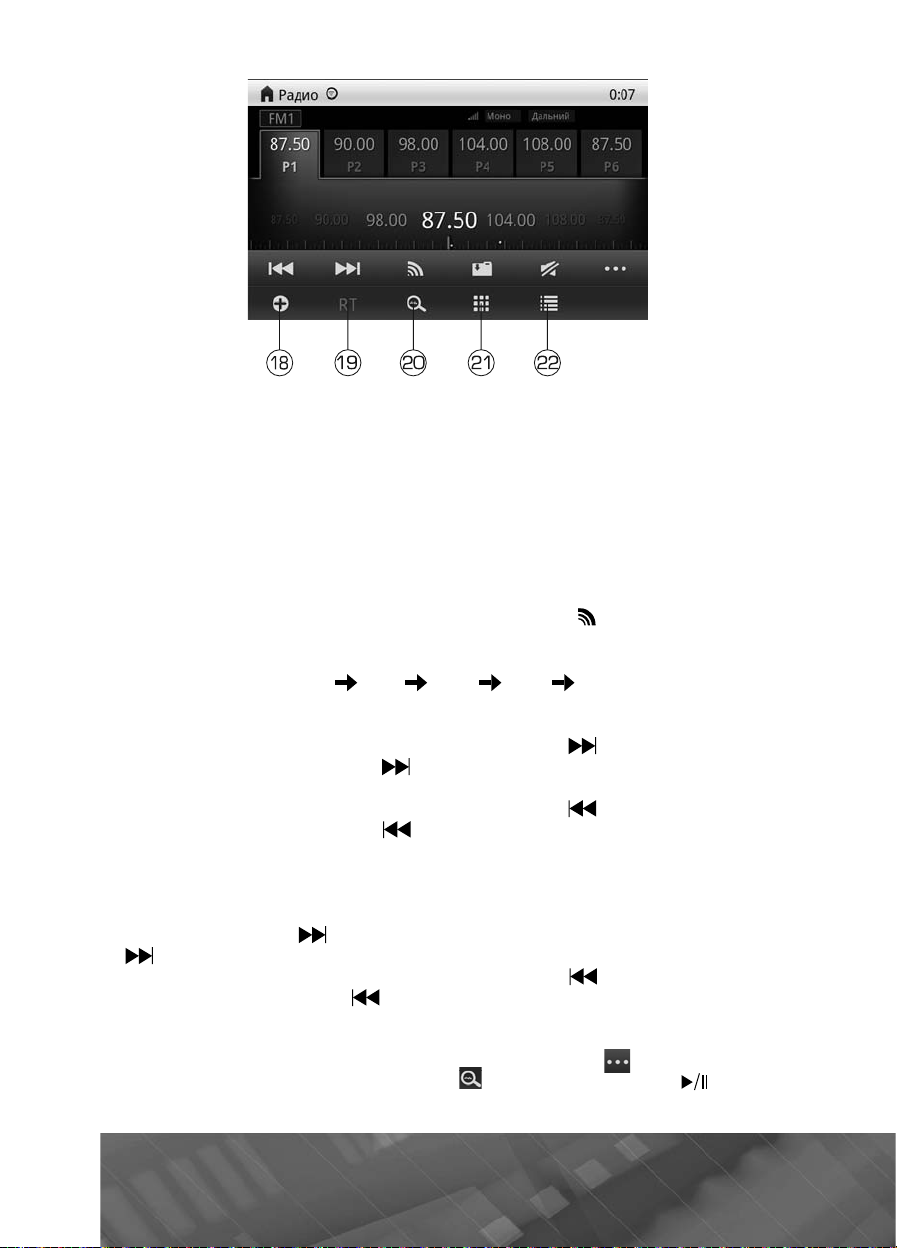
18. Иконка вызова панели настроек функций RD
S
é
é
óþ
à
à
Для переключения диапазонов радиоприемника нажимайте кнопку
6
2
ð
AM1
2
þ
8)
é
.
8)
в экранном меню (поз. 10, стр. 21) для
.
þ
Ä
é
é
на пульте ДУ (поз. 23,
.
2
19.
конка вызова окна сообщений о текущей песне или имени исполнителя,
передаваемые радиовещательной станцие
.
конка автоматического поиска и сохранения радиостанций шести радио-
станци
1.
с самым сильным сигналом текущего дипазона в память устройства
конка вызова радиостанций вручн
. Иконка вызова списка сохраненных станций в памяти устройств
Выбор диапазона радиоприемник
BAND
на пульте ДУ (поз.
(поз. 1
по
, стр. 21). Диапазоны будут переключаться циклически в следующем
ÿäêå:
, стр. 8) или сенсорную иконку на сенсорном экране
FM2 FM3
AM
Автоматическая настройка на радиостанци
Нажмите и удерживайте в течение 2 секунд кнопку на пульте ДУ (поз. 23,
стр.
настро
или сенсорную иконку в экранном меню (поз. 11, стр. 21) для
ки на радиостанцию в направлении увеличения частоты настройки
Нажмите и удерживайте в течение 2 секунд кнопку на пульте ДУ (поз. 23,
стр.
или сенсорную иконку
настройки на радиостанцию в направлении уменьшения частоты настройки
Ручная настройка на радиостанци
ля пошаговой настройки на радиостанцию в направлении увеличения часто-
ты нажима
те кнопку на пульте ДУ (поз. 23, стр. 8) или сенсорную икон-
в экранном меню (поз. 11, стр. 21). Для настройки на радиостанцию в
направлении уменьшения частоты нажима
те кнопку
стр. 8) или сенсорную иконку в экранном меню (поз. 11, стр. 21)
Автоматическая настройка на радиостанции с сохранением в памяти
и на появившейся
второй нижней панели коснитесь иконки
ДУ (поз. 1
22 PROLOGY MPC-62AT
, ñòð. 8).
, либо нажмите кнопку на пульте
Page 24
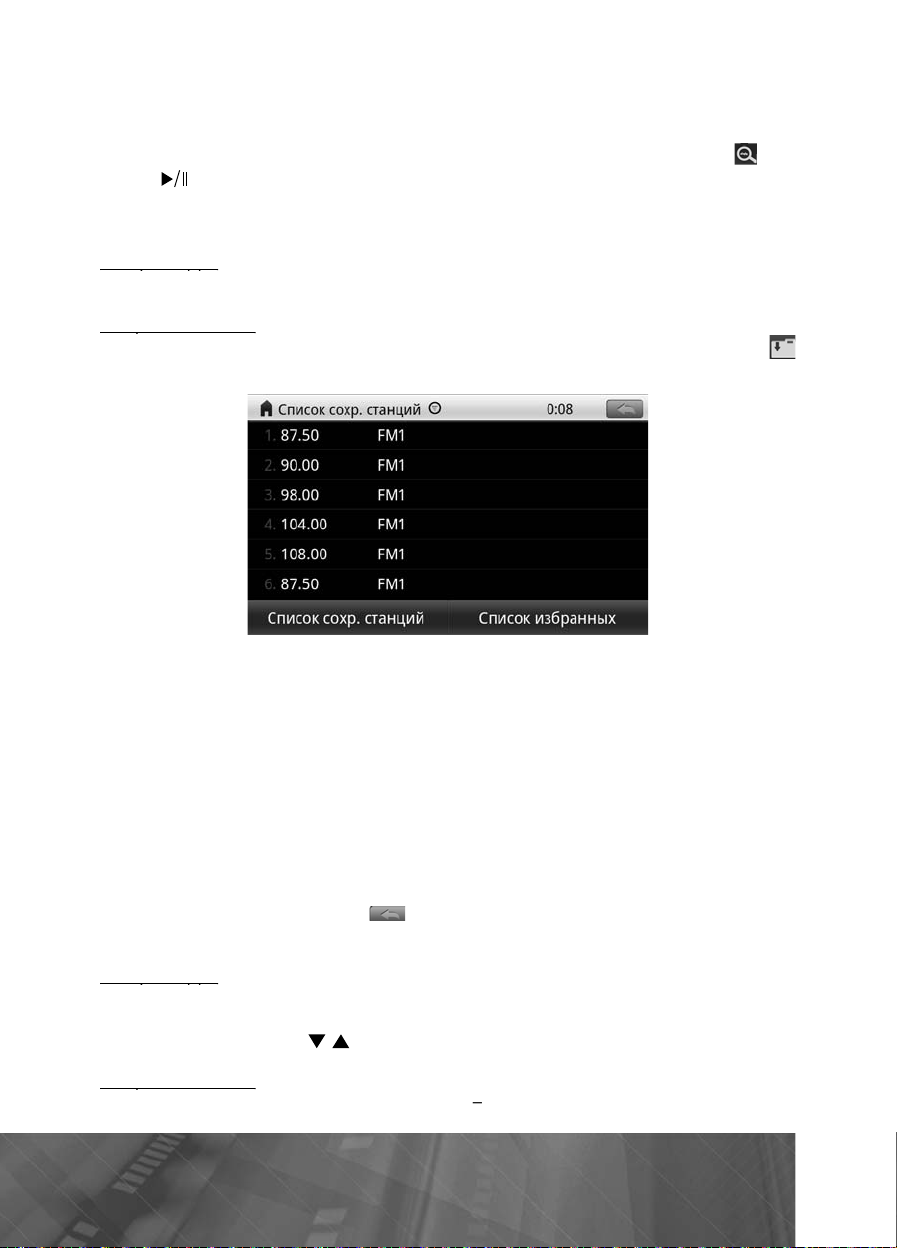
3
есть станций выбранного диапазона с наиболее мощным сигналом будут ав-
ó
S
Ä
èëè
ÄÓ.
è
:
На пульте ДУ.
óÄ
ð
.
В экранном меню.
ð
ó
î
ó
.
Ò
ð
ð
2
á
á
.
é
.
à
На пульте ДУ.
óÄ
8).
-
.
В экранном меню.
ð
.
томатически найдены и занесены в память
ные радиостанции (RD
-функцияAF (стр. 26) должна быть ОТКЛЮЧЕНА.
стройства, заменив ранее сохранен-
ля остановки автоматической настройки повторно нажмите иконку
кнопку на пульте
Ручное сохранение прослушиваемой радиостанции в памят
о время при¸ма радиостанции
Удерживайте нажатой не менее 2 секунд одну из кнопок
. 13)
(ñò
цифрового ввода
ткройте меню сохранения станции в память, нажав сенсорную иконк
(ïîç. 14, ñòð. 21):
оснитесь желаемой ячейки памяти, для сохранения на нее прослушиваемой
адиостанции. Появится диалоговое окно подтверждения сохранения. Коснитесь
íêè «Подтвердить» для подтверждения или иконки «
ик
диалогового окна без сохранения радиостанции в памяти
тмена» для выхода из
стройства
аким же образом Вы можете сохранить прослушиваемую радиостанцию в одну
из шести ячеек списка изб
ненных станций, един для всех диапазонов FM. П
FM1, FM
и FM3 список избранных радиостанций не меняется. Для сохранения
прослушиваемой радиостанции переключитесь на список из
ций, коснувшись соответствующей иконки снизу, и вы
анных. Список избранных, в отличие от списка сохра-
и переключении диапазонов
ранных радиостан-
ерите желаемую ячейку
адиостанции записываются вместо ранее сохран¸нных, стирая частоту на-
ки предыдущей радиостанции из памяти.
ñòðî
оснитесь сенсорной иконки для выхода из меню
Вызов радиостанций, сохраненных в памяти устройств
.
ñòð.
. Нажимайте кнопки на пульте ДУ (поз. 13, стр. 8) для последователь
ного переключения радиостанций, сохраненных в текущем диапазоне
1. Нажмите одну из сенсорных иконок Ð1
ажмите одну из кнопок
цифрового ввода на пульте ДУ (поз. 14,
Ð6 (ïîç. 8, ñòð. 21)
2
Page 25
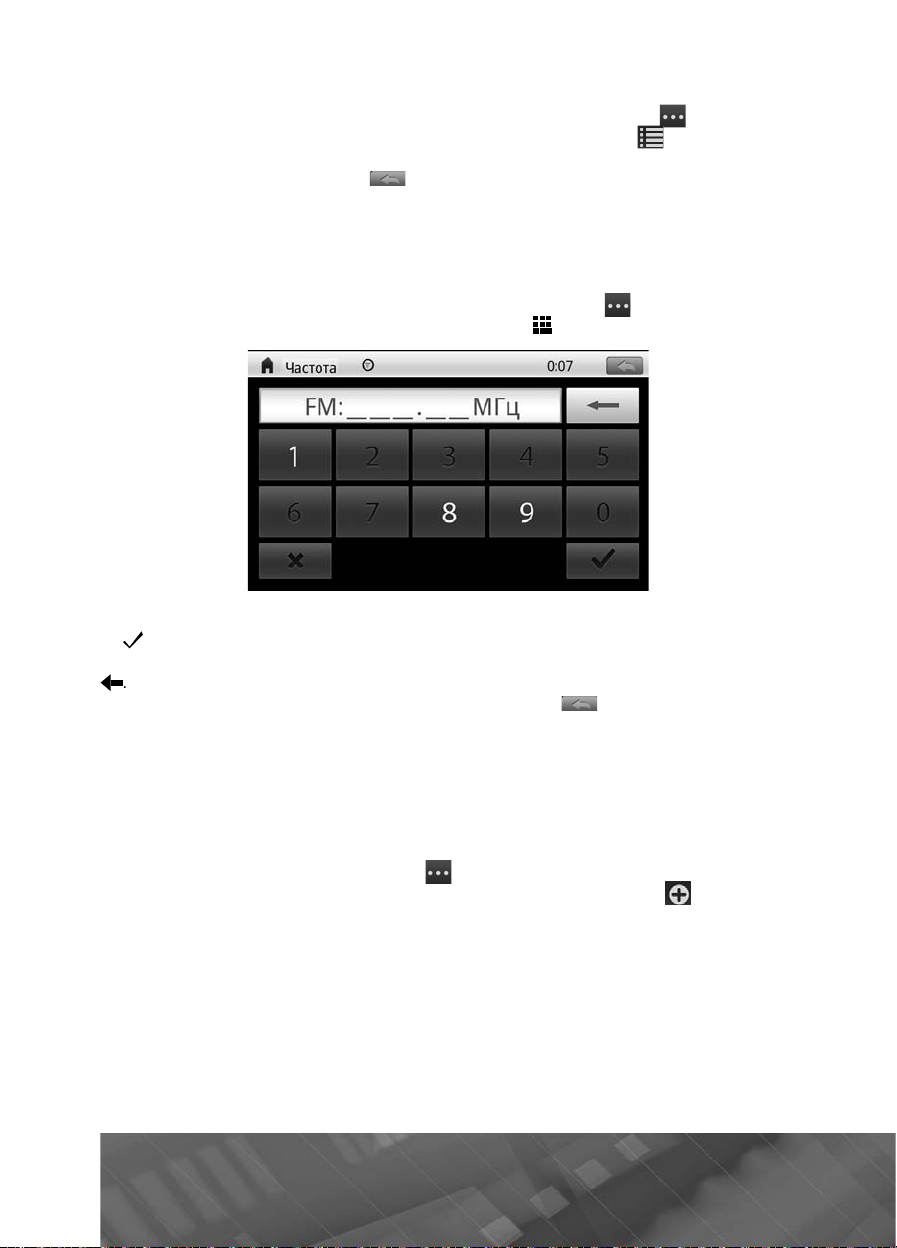
Откройте окно списка сохраненных радиостанций прослушиваемого диапа
-
-
ó
à.
ë
21).
þ
-
óãëó
ó
Ä
ó
ó
.
à
á
-
.
Ä
2
ÿ
-
Ì
Ä
.
à
ó
-
-
.
зона, нажав в экранном меню (стр. 21) сенсорную иконку для отобра
жения второй нижней панели (стр. 22) и коснитесь иконки
Коснитесь желаемой ячейки, для просл
шивания радиостанции.
оснитесь сенсорной иконки для выхода из списк
. Для вызова радиостанции, сохраненной в списке избранных, коснитесь
юбой из шести иконок частот избранных радиостанций в экранном меню
(ïîç. 9, ñòð.
Вызов радиостанций вручну
Нажмите в экранном меню (стр. 21) сенсорную иконку и на появившейся
второй нижней панели (стр. 22) коснитесь иконки для вызова окна ввода:
Касаясь цифровых иконок введите необходимую частоту, затем нажмите икон
для подтверждения. Для удаления всех введенных цифр нажмите иконку
в нижнем левом
экрана, для удаления последней введенной цифры – иконк
ля выхода из окна ввода частоты нажмите иконк
в верхнем правом угл
экрана
Выбор местного или дальнего режимов прием
В режиме местного приема чувствительность автопоиска немного снижена для
олее точной настройки на радиостанции, уровень приема которых чрезмер
наи
но высок
ля переключения режима приема вызовите меню настроек RDS-функций
5), нажав сенсорную иконку в экранном меню (стр. 21) и на по-
(ñòð.
вившейся второй нижней панели (стр. 22) коснувшись иконки
рав иконку «Дальний», касанием изменяйте значение. При выборе местного
режима приема в верхнем правом углу отображается индикация «
выборе дальнего режима отображается индикация «
альний»
терео/монофонический режимы работы радиоприемник
Радиоприемник автоматически обнаруживает стереорежим радиостанции,
если ее сигнал достаточно силен. В этом сл
чае в верхнем правом углу отобра
жается индикация «Стерео» (поз. 4, стр. 21). Если принимаемый сигнал слаб,
приемник автоматически перейдет в монофонический режим, и в верхнем пра
вом углу отобразится индикация «Моно»
24 PROLOGY MPC-62AT
Далее, вы
естный». При
Page 26
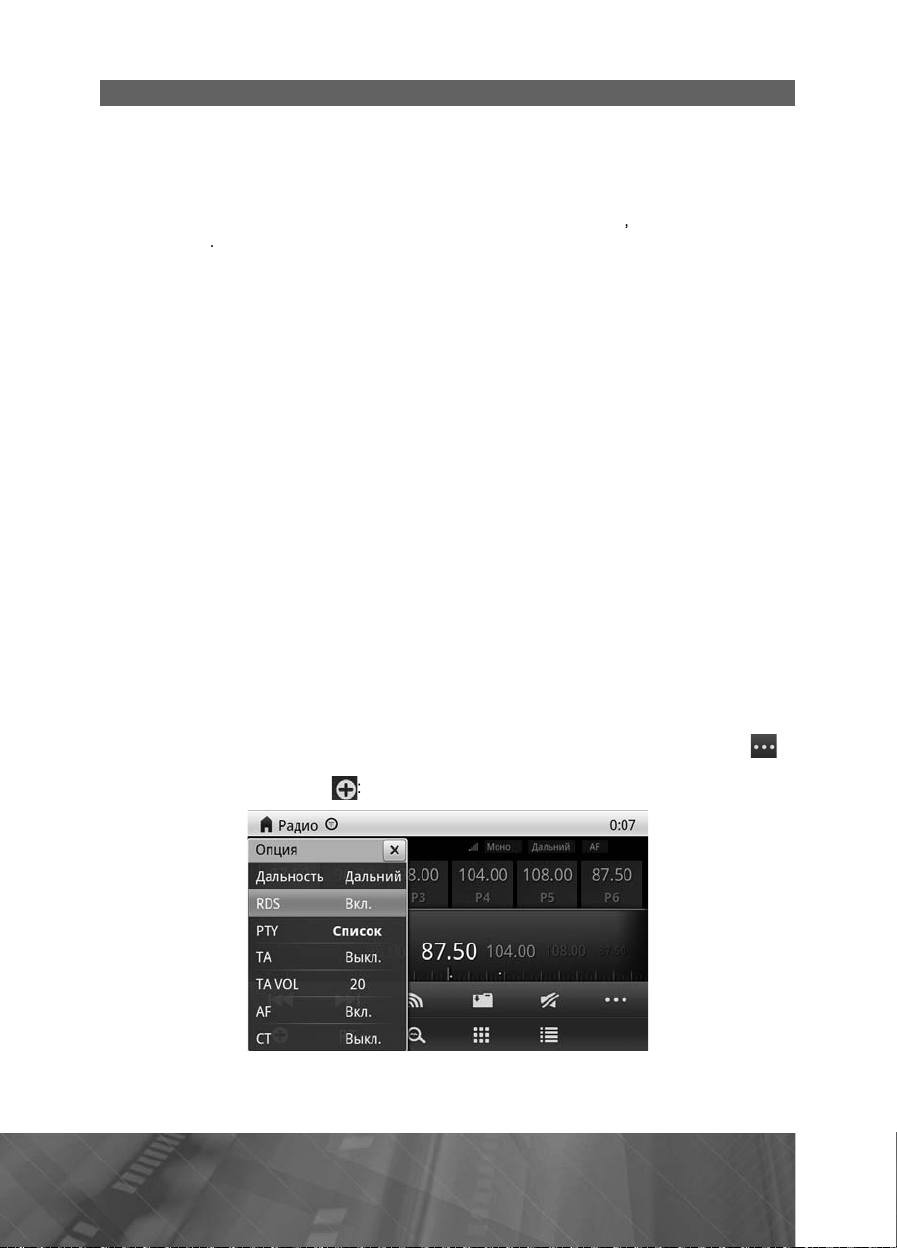
5
Использование системы RDS (Radio Data System)
ó
ó
.
S
AF TP TA
CT
.
ôð.
ереда
ереда
î
.
å
.
ð
.
ó
.
ó
.
ð
.
ó
î
.
ð. 22
ó
.
Некоторые радиовещательные станции диапазона FM сопровождают передачу
своих программ дополнительной информацией. Декодир
ство предоставляет пользователю
добные функции по использованию этой ин-
ормации
В системе RDS используются следующие данные:
PT
RT,
(Program Identification Code): Код идентификации программы
PS (Program Service Name): Название радиовещательной станции в виде букв
è öè
AF (Alternative Frequencies): Альтернативные частоты. Список частот
ï
è ò
тчиков, п
ò æå PI
ющих одну и ту же программу, т.е. имеющих один
(Traffic Program Identification): Идентификационные данные
радиовещательной станции, передающей информацию о дорожном
íèè
äâèæ
TA (Traffic Announcement Identification): Идентификация сообщения
о дорожном движении. Идентификационные данные, показывающие,
едается или не передается информация о дорожном движении
ïå
EON (Enhanced Other Networks Information): Передача информации по
категориям PI, AF, TP, TA и т.д. в сетях, отличных от сети тек
PT
(Program Type Code): Код типа программы. Отражает содержание
программы, например: новости, легкая м
RT
Radio Text): Короткие сообщения о текущей песне или имени исполнителя,
едаваемые радиовещательной станцией
ïå
зыка, спорт и т. д
(Clock Time): Информация о текущем времени, благодаря которой
стройство может автоматически устанавливать и подстраивать
бственные часы
ñ
я эти данные, устрой-
P
EON
щего приема
Для вызова меню настроек RDS-функций нажмите сенсорную иконку â
кранном меню (поз. 16, стр. 21) и на появившейся второй нижней панели
(ñò
) коснитесь иконки
Для отображения настроек RDS-функций опция «RDS» должна быть включена.
чае, если опция выключена, то выберите ее и коснитесь для включения
 ñë
2
Page 27
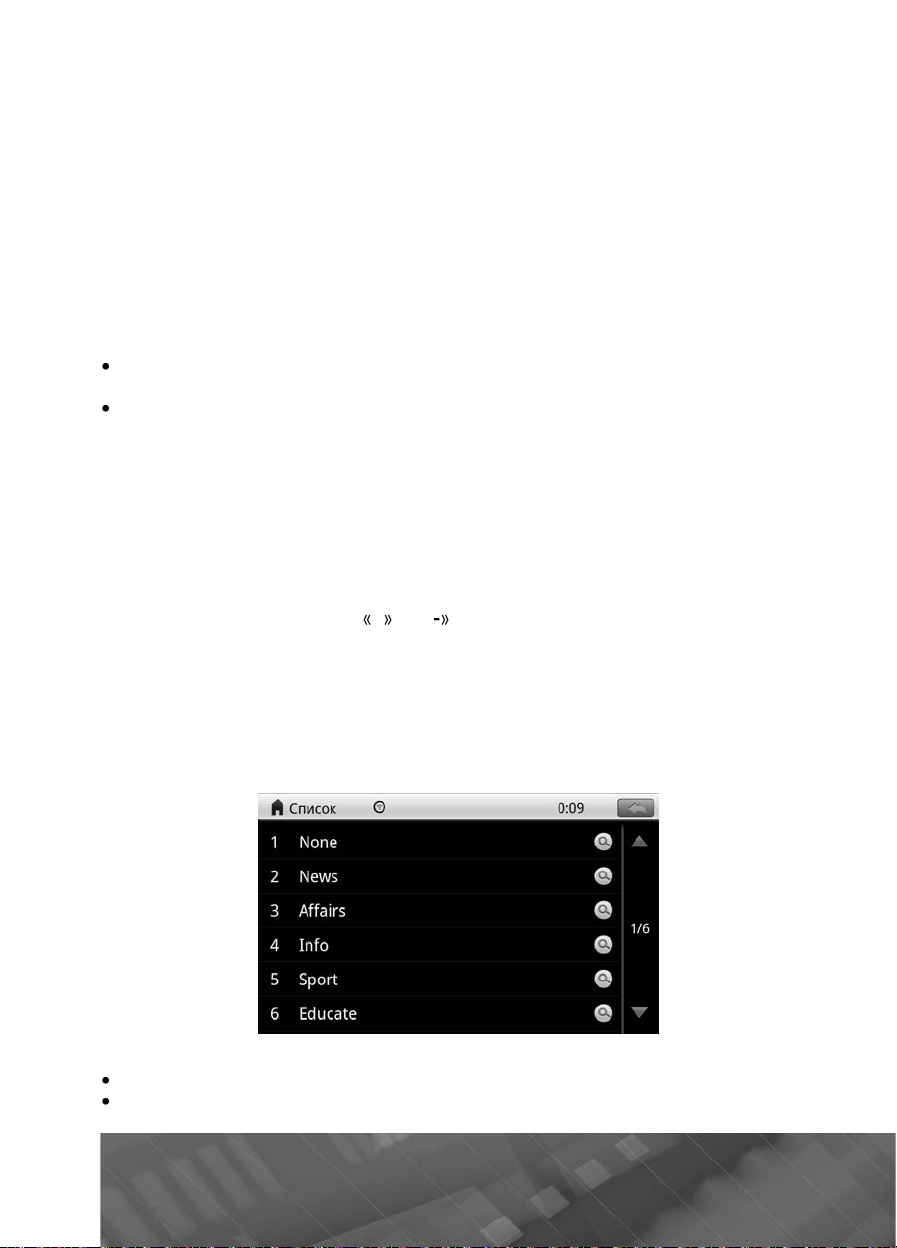
6
Режим A
F
-
ó
.
-
.
AF
ð
ð
.
)
:
ñ
.
O
.
é
.
OL
0
ð
.
ì
.
î
:
:
è
огда данный режим включен, и сигнал принимаемой радиостанции слаб, ра
диоприемник будет автоматически переключаться на альтернативные частоты,
пока не обнар
жит наиболее мощную станцию с тем же кодом PI
Выберите в меню настроек RDS-функций (стр. 25) иконку «AF» Далее, каса
ясь данной иконки, включайте или выключайте режим
Когда режим включен, в правом верхнем углу экранного меню появляется ин-
дикация «
имечание. При включенном режиме AF автоматический и ручной поиск ра-
Ï
диостанций п
».
оизводится только по радиостанциям, передающим сигналы RDS
Режим TA (прослушивание сообщений о дорожном движении
Когда включен режим ТА и передается сообщение о дорожном движении
устройство временно переключится в режим радиоприемника, если оно на-
я в другом режиме воспроизведения
ходит
устройство временно переключится на радиостанцию в другой сети вещания
N), если система EON обнаружит передачу сообщений о дорожном движе-
(E
нии по другой программе
Выберите в меню настроек RDS-функций (стр. 25) иконку «T
ясь данно
иконки, включайте или выключайте режим
Далее, каса-
огда режим включен, в правом верхнем углу экранного меню появляется индикация «TA».
TA V
В меню настроек RDS-функций (стр. 25) выберите иконку «TA VOL
ажимая сенсорные иконки
, на котором будет транслироваться информация о дорожном движении при
4
включенном
ежиме ТА
è
выберите уровень громкости от О до
.
Использование кода PTY для выбора програм
Режим поиска программ по коду типа программы PTY
В меню настроек RDS-функций (стр. 25) выберите иконку «PTY». Коснитесь
èê
íêè «PT
» еще раз для вызова списка поиска программ
Далее выберите необходимый тип программы
None — без типа
News — новост
2
PROLOGY MPC-62AT
Page 28
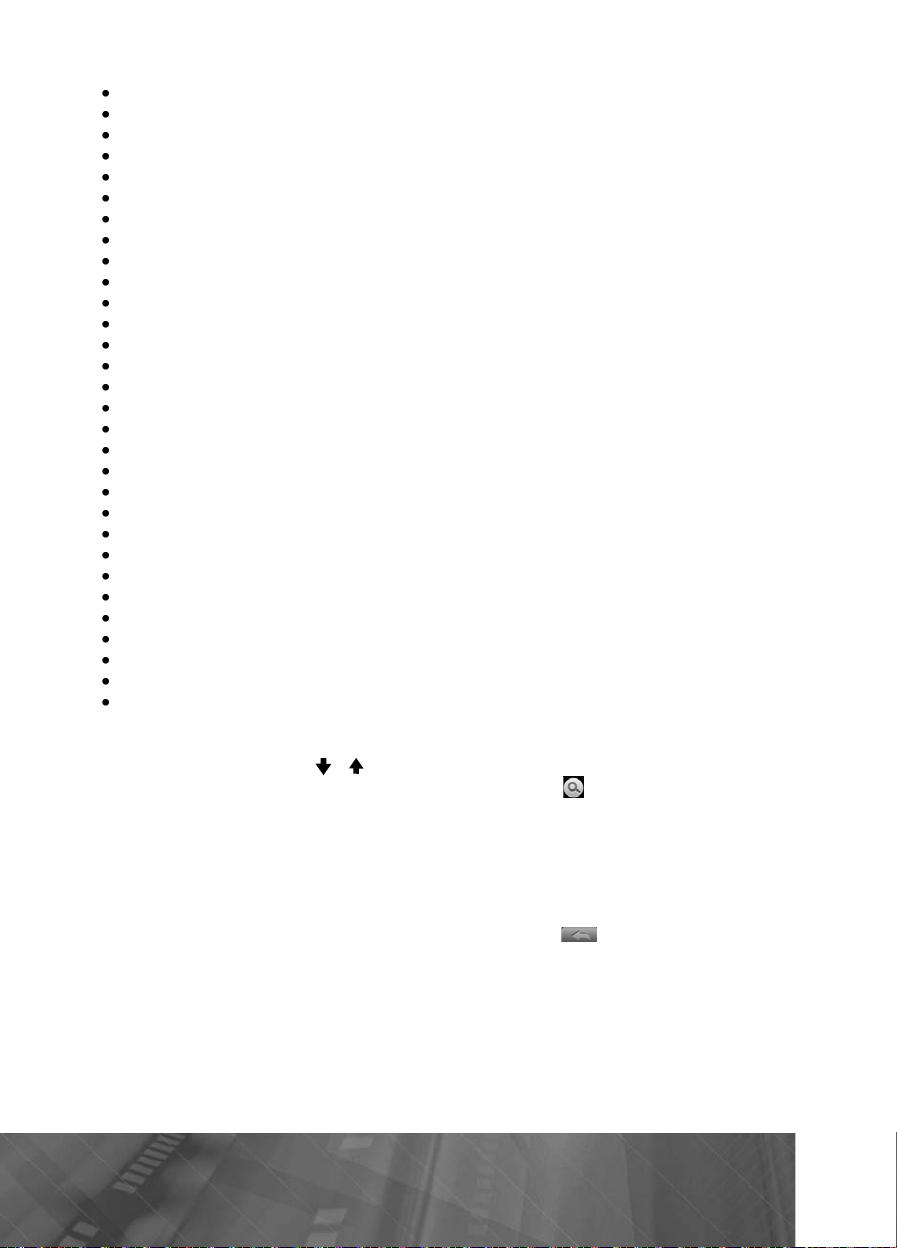
Affairs — деловые новост
è
ÿ
ðò
ducate
å
à
à
à
à
à
à
à
à
à
à
äà
û
û
û
û
é
ñóã
ç
y
—
ðè
à
è
à
ocument
û
Test
è
à
Ä
-
в правой части экрана. Выберите сенсорную икон-
ñêà.
Ï
PTY
ачнется ее
å.
PTY
é
.
Ä
à.
S
-
é.
ремени.
Info — информаци
ort — ñïî
E
— образовани
Drama — äðàì
ulture — культур
cience — наук
Varied — программы без определенного тип
Pop music — поп-музык
ock Music — рок-музык
Easy Music — эстрадная музык
Light Music — легкая классическая мóçûê
lassics — серьезная классическая музык
ther Music — другая музык
Weather — пого
nance — финанс
hildren — äетские программ
Social — социальные программ
Religion — религиозные программ
Phone In — программы с участием слушателе
Travel — путешествия
Leisure — до
Jazz— джа
ountr
êàíò
Nation Music — национальная музык
ldies — старые мелоди
Folk Music— народная музык
D
— документальные программ
– тест сигнала тревог
Alarm- тревог
ля перехода к следующей/предыдущей странице со списком программ нажи
майте сенсорные иконки
ку с названием типа программы, и коснитесь иконки
для пои
ключится автоматический поиск программы выбранного типа, при этом звук
устройства будет отключен.
н
воспроизведени
осле обнаружения радиостанции с искомым
сли радиостанции с искомым
воспроизведению предыдуще
радиостанции
ля выхода из окна ввода частоты нажмите иконку в верхнем правом углу
êðàí
Включите данную функцию, чтобы устройство могло автоматически
устанавливать и подстраивать собственные часы по RD
è
имечание. Не все радиостанции FM-диапазона передают RDS-cигналы
точного в
правой части строчки
не будет обнаружено, устройство вернется к
-сигналам радиостан
27
Page 29
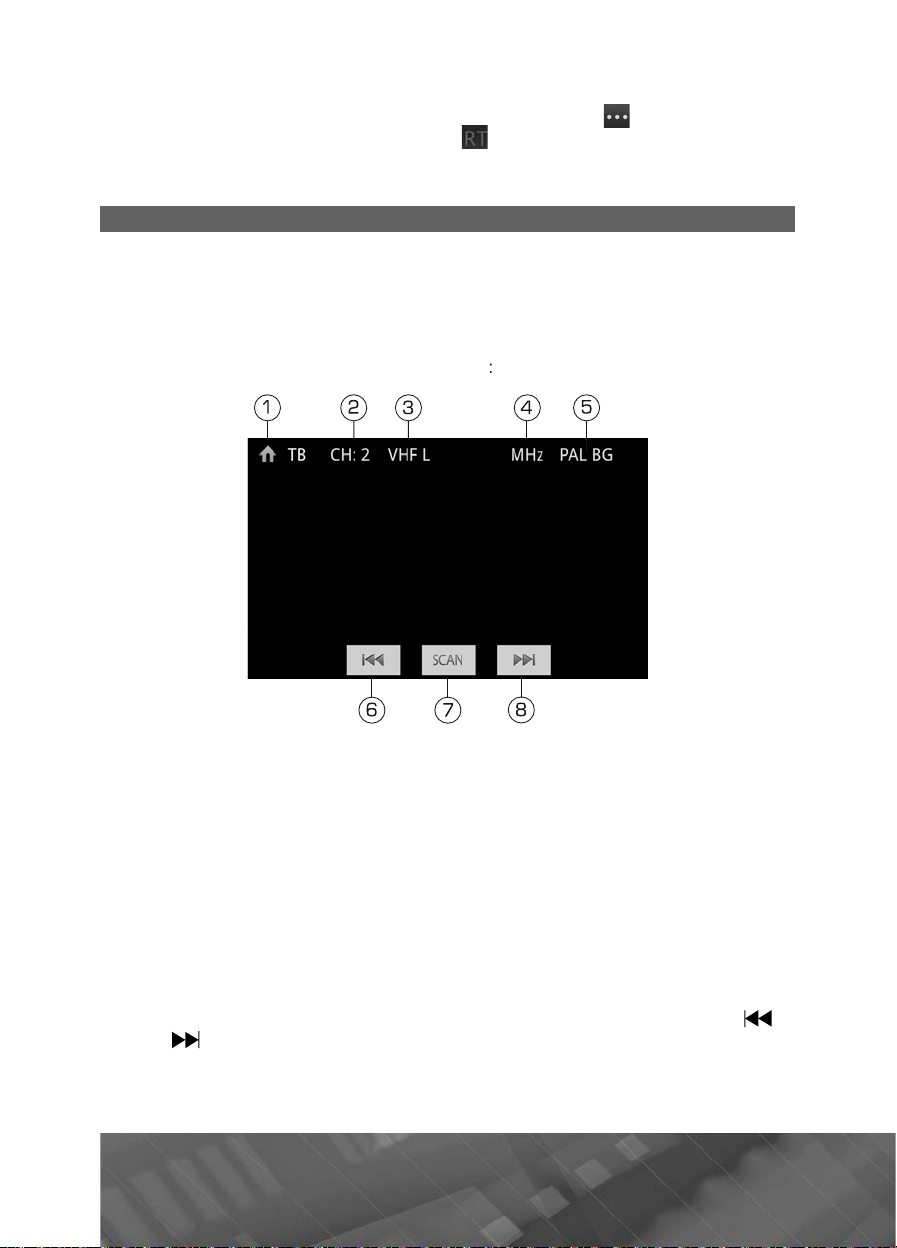
8
Нажмите в экранном меню (стр. 21) сенсорную иконку и на появившейся
ðîé
-
-
.
6.
-
ÒÂ
ó
ÒÂ
í
à
à
û
ÿ
è
ð
è
á
ó
N
/
-
.
SECAM.
нижней панели коснитесь иконки . На экране отобразится окно с со
вто
общением о текущей песне и/или имени исполнителя, передаваемым радиове
ательной станцией
Режим ТВ-тюнера
Подключите к устройству выносной ТВ-тюнер согласно схеме на стр. 9
При необходимости переключения устройства в режим работы ТВ-тюнера по
следовательно нажимайте кнопку
дисплее не появится режим
(поз. 3, стр. 7) или на п
льте ДУ (поз. 18, стр. 8) и выберите на панели
режимов главного экрана (стр. 11) иконку
RC на пульте ДУ (поз. 1, стр. 8) пока на
; либо нажмите кнопкуHOME на передней панели
.
ажмите для перехода на главный экра
. Номер телеканал
. Диапазон телеканал
.
ндикация измерения частот
.
ндикация системы телевидени
.
енсорная иконка переключения телеканалов и автоматической настройки в
обратном направлени
.
енсорная иконка автоматической настройки на телеканалы с настройкой в
ямом направлени
ï
.
енсорная иконка переключения телеканалов и автоматической настройки в
ратную сторон
î
ажмите любую область экрана для вызова элементов управления /
A
(переход к предыдущему телеканалу, автоматическая настройка с со
хранением в памяти, переход к следующему телеканалу)
Примечание. Доступен просмотр телеканалов только в системе цветности
2
PROLOGY MPC-62AT
Page 30
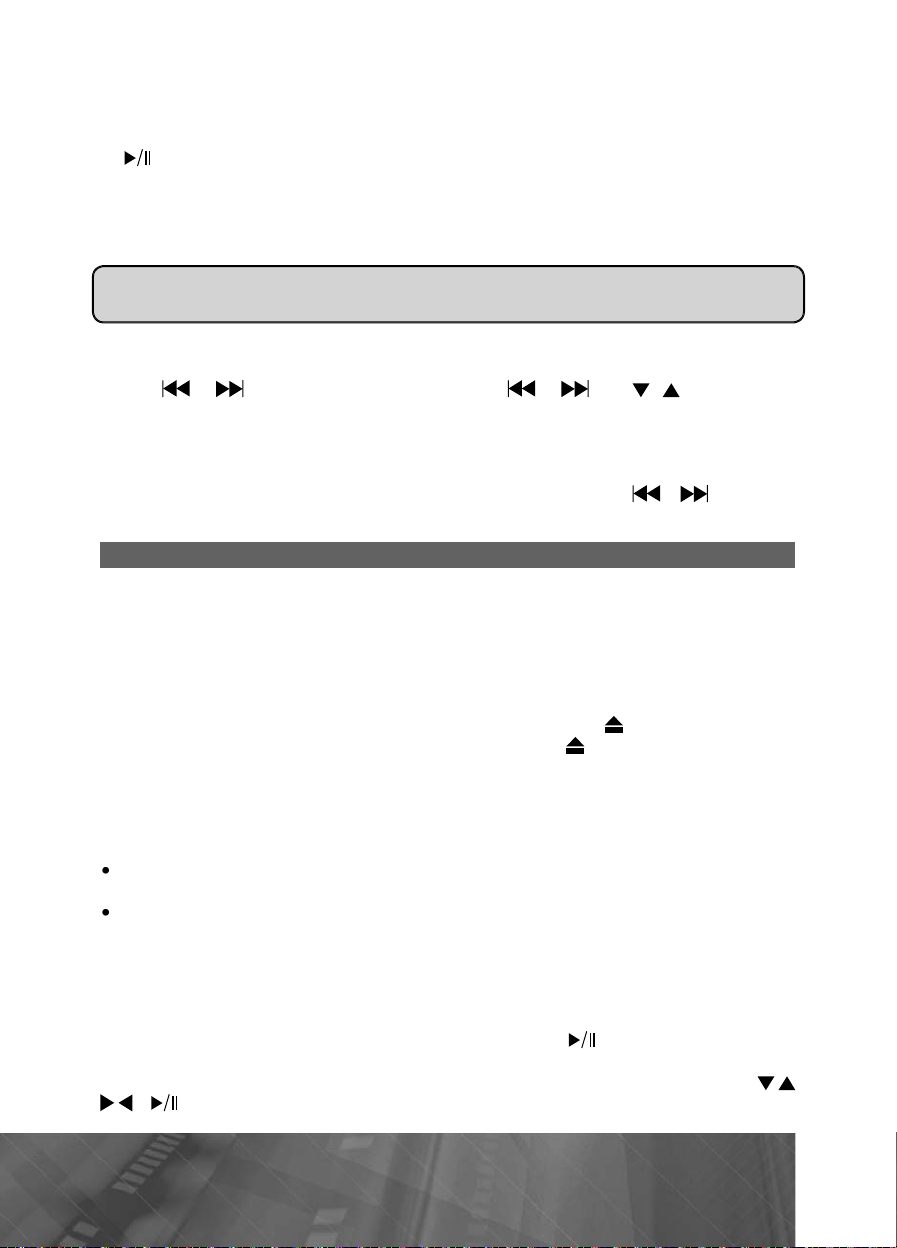
9
Автоматическая настройка на телеканалы с сохранением в памяти
ó
îâ.
O
ÒÂ
.
à
Ä
î
/
23
À
û
Ä
é
/
ó
â
ó
ð
.
â
ó
ð. 8).
ÿ
é
é
îíêó
DVD
Ã
ó
ó
Ç
.
Данная ф
наиболее мощным сигналом. Нажмите иконку
нкция позволяет автоматически находить и сохранять телеканалы с
AN â ýêранном меню или кноп-
на пульте ДУ (поз. 12, стр. 8). В памяти устройства можно сохранить до
99 телеканал
Убедитесь, что в разделе настроек Зона телевидения (стр. 81) установлен
рекомендуемый параметр
нимаемых
-каналов на территории России
IRT для корректного отображения цвета и звука при-
нимание Каждому частотному каналу соответствует определенный номер
диапазона телевещания, редактирование каналов невозможно.
Переключение телеканалов, сохраненных в памяти устройств
ля перехода к следующему/предыдущему телеканалу нажимайте сенсорные
íêè / в экранном меню либо кнопки /
èê
(ïîç.
, ñòð. 8).
на пульте ДУ
втоматическая настройка на телеканал
ля автоматического поиска следующего/предыдущего телеканала с наиболее
мощным сигналом нажмите и удержива
или соответств
ющие кнопки на пульте ДУ (поз. 23, стр. 8).
те сенсорные иконки
на экране
Общие операции по управлению воспроизведением дисков
агрузка диско
Вставьте диск в слот дископриемника (поз. 12, стр. 7) рабочей стороной
вниз. Через некоторое время после загр
оизведение
âîñï
зки диска автоматически начнется его
Извлечение диско
Для извлечения диска из устройства нажмите кнопку на передней пане-
стройства (поз. 1, стр. 7) или кнопкуJECT/ на пульте ДУ (поз. 2,
ëè
ñò
Включение режима воспроизведени
При загрузке диска на экране появится надпись «Загрузка... Ждите...». В случае,
если диск уже находится в слоте, пере
последовательно нажимая кнопку
ство не перейдет в режим воспроизведения диска;
устро
ти в режим воспроизведения диска можно:
RC на пульте ДУ (поз. 1, стр. 8), пока
нажав кнопку HOME на передней панели (поз. 3, стр. 7) или на пульте ДУ
поз. 18, стр. 8) и выбрав на панели режимов главного экрана (стр. 11)
Äèñê.
èê
екоторые
изведения с первой
-диски могут автоматически включаться в режим воспролавы. Некоторые диски автоматически переходят в меню
аглавий. Если на экран монитора выводится меню Названий DVD, то для начала воспроизведения с первой Главы нажмите кнопк
стр. 8) или сенсорн
меню
аглавий. Для навигации по меню Заглавий диска используйте кнопки
на пульте ДУ или сенсорные иконки в экранном меню
ю иконку, соответствующую запуску воспроизведения в
на пульте ДУ (поз. 12,
2
Page 31

Для воспроизведения двухстороннего DVD-диска вставьте его первой рабочей
ð
é
(пауза)
ó
Ä
ó
ó.
à
спроизведение
ó
ó
ачала
ÄÓ.
è
/
на пульте ДУ
/
ó
20.
Ä
.
ается.
ó)
ó
ó
ó).
ó
ó).
(
).
оной вниз. По окончании воспроизведения первой стороны извлеките диск, пе-
сто
реверните его и повторно загрузите в устро
ство для воспроизведения второй сто-
оны. Первая и вторая стороны помечаются различным образом на разных дисках.
Временная остановка воспроизведения
Во время воспроизведения диска нажмите кнопк
на пульте ДУ (поз. 12,
тр. 8) или сенсорную иконку в экранном меню для временной остановки
воспроизведения.
/иконк
кнопк
ля продолжения воспроизведения повторно нажмите данную
становка воспроизведения диск
Во время воспроизведения диска нажмите кнопку на пульте ДУ (поз. 26,
тр. 8) для предварительной остановки воспроизведения. Чтобы продолжить
âî
, нажмите кнопк
на пульте ДУ. Нажмите дважды кнопк
на пульте ДУ для полной остановки воспроизведения. Для воспроизведения с
диска нажмите кнопку на пульте
í
Ускоренное воспроизведение в прямом и обратном направлени
Нажмите и удерживайте не менее 2 секунд кнопки
поз. 23, стр. 8) или сенсорные иконки
ного воспроизведения в прямом/обратном направлении на одной из след
в экранном меню для ускорен-
þùèõ
коростей: х2, х4, х8, х
ля возобновления воспроизведения с нормальной скоростью нажмите кнопку
на пульте ДУ или сенсорную иконку в экранном меню
имечание. Во время ускоренного воспроизведения звук устройства отклю-
÷
Переход к следующей или предыдущей главе (трек
во время воспроизведения для перехода к след
во время воспроизведения для перехода к предыд
лаемой главы
ажмите кнопк
на пульте ДУ (поз. 23, стр. 8) или в экранном меню
ющей главе (трек
ажмите кнопку на пульте ДУ (поз. 23, стр. 8) или в экранном меню
щей главе (трек
Используйте цифровые кнопки
-9 пульта ДУ для прямого выбора номера же-
трека
PROLOGY MPC-62AT
Page 32

Меню управления воспроизведением DVD-дисков и видеофайлов
равле
:
à
ð
è
ÿ
ð
è
– переход к произвольным заглавию/главе/времени диска
ÿ
ÿ
DVD
à
à
à
à
ä
à
ó
.
на дисках
Для входа в данное меню во время воспроизведения DVD-диска и видеофайлов на дисках нажмите любую область экрана устройства для отображения иконок уп
ния воспроизведением
- отключение/включение звук
– переход к предыдущему файлу/главе DVD-диска; ускоренная перемот-
êà â îá
â ï
1/2иконка перехода к другой странице меню управлени
A-
Info – отображение информации о воспроизводимом файле/главе/загла-
âèþ DVD-
Меню управления автоматически перестает отображаться, если в течение 10
нд не происходит нажатия сенсорных иконок
ñåê
атном направлени
– пауза/возобновление воспроизведени
– переход к следующему файлу/главе DVD-диска; ускоренная перемотка
ямом направлени
– управление режимом повторного воспроизведени
- переход в меню
- выбор языка звукового сопровождения DVD-диска/видеофайл
– управление режимом повторного воспроизведения фрагмента файл
– выбор языка субтитров DVD-диска/видеофайл
èñê
-äèñê
1
Page 33

Переход к произвольным треку (главе)/названию/времени диск
à
ð
:
ô
ó
2
-
ó
роизведе
.
å
(
ä
à
ðà
title
)
G4
p
)
ä
)
B
îíêó
ó
.
о время воспроизведения диска коснитесь любой области экрана, затем в по-
явившемся меню нажмите иконку
. 8).
(ïîç. 8, ñò
а экране появится следующее окно
Диск
(стр. 31) или кнопку
TO на пульте ДУ
появившемся окне нажимайте иконку для выбора номера трека (главы),
названия или времени воспроизведения. При помощи ци
пок введите необходимое значение.
даления всех введенных цифр нажмите иконку Õ
Äëÿ
пульте ДУ (поз.
. По окончании ввода коснитесь иконки
Для возврата к меню воспроизведения нажмите иконк
имечание. Не все диски/видеофайлы поддерживают выбор времени вос-
ï
овторное воспроизведени
о время воспроизведения нажимайте последовательно кнопкуREP
те ДУ
ля выбора одного из следующих режимов повторного воспроизведения:
Òèï äèñê
DV
MPE
íèÿ
поз. 9, стр. 8) или сенсорную иконку в экранном меню (стр. 31)
1, стр. 8), для удаления последней введенной цифры – икон
Repeat chapter (повторное воспроизведение главы) Repeat
(повторное воспроизведение названия (заглавия))Repeat
off
повторное воспроизведение отключено
Repeat single (повторное воспроизведение одного файла)
eat folder
Re
каталоге
èñêå)Repeat off (повторное воспроизведение отключено
íà
Repeat all (повторное воспроизведение всех файлов
ровых сенсорных кно-
ли кнопку CLEAR на
íà ïóëü-
ежим повто
повторное воспроизведение всех файлов в
овторное воспроизведения фрагмента записи A-
Во время воспроизведения в экранном меню (стр. 31) нажмите сенсорную
ик
жмите данн
раз для отключения режима повторного воспроизведения фрагмента записи
2 PROLOGY MPC-62AT
1/2, затем иконку А-
ю иконку для выбора окончания фрагмента. Нажмите иконку в третий
для выбора начала фрагмента. Далее повторно на-
Page 34

åíþ äèñê
à
0
ó
ó
è
.
DVD
UDIO
3
ä
â
DVD
3
á
.
è
S
ð
Ó
ð
ó
OOM
ó
(ó
à
DVD
á
.
õ
ô
3
2
)
3
Во время воспроизведения DVD-диска нажмите кнопку TITLE на пульте ДУ
(поз. 1
жмите сенсорн
ìåíþ
Выбор языка звукового сопровождения
A
(ñòð.
âîæ
меню (стр.
или для отключения су
DI
îòîá
величение изображения
тельно кнопк
мов
, стр. 8) для перехода в меню диска. В экранном меню (стр. 31) на-
ю иконк
и помощи кнопок
о время воспроизведения
на пульте ДУ (поз. 3, стр. 8) или cенсорную иконку в экранном меню
1) для выбора одного из записанных на диске языков звукового сопро-
åíèÿ.
ыбор языка субтитро
о время воспроизведения
UBTITLE на пульте ДУ (поз. 17, стр. 8) или сенсорную иконку в экранном
1) для выбора одного из записанных на диске языков субтитров
тображение информации о воспроизведени
Во время воcпроизведения DVD-диска или видеофайла нажимайте кнопку
P на пульте ДУ (поз. 4, стр. 8) или сенсорную иконку
ажения в верхней части дисплея различной информации о воспроизведении.
емя воспроизведения DVD-диска или видеофайла нажимайте последова-
Âî â
Z
на пульте ДУ (поз. 5, стр. 8) для выбора одного из режи-
величения или его отключения.
затем иконку
пульта ДУ выберите необходимый пункт
-диска последовательно нажимайте кнопку
-диска последовательно нажимайте кнопку
титров, если они имеются на диске
nfo (ñòð. 31) äëÿ
Выбор камеры
о время воспроизведения
поз. 18, стр. 8) выбора угла просмотра (камеры), если на диске имеются сце-
ны, записанные
Поддерживаемые форматы видеофайлов на диска
Устройство поддерживает воспроизведение следующих форматов и типов
видео
(DivX
Мбит/с, DivX 5 - с битрейтом видео до
Мбит/с
айлов на дисках: MPEG-4 (*avi, максимальное разрешение - 480х272
.11 - с битрейтом видео до 2 Мбит/с, DivX 4 - с битрейтом видео до 2
.
гла) просмотр
-диска нажимайте кнопку ANGLE на пульте ДУ
олее чем одной камерой
Мбит/с, XviD - с битрейтом видео до 2
Меню управления воспроизведением CD-дисков и аудиофайлов
на дисках
Вход в данное меню осуществляется автоматически при загрузке CD/MP3диска либо при выборе аудиофайла в меню выбора файлов (см. стр.
5).
Page 35

.
í
ô
ð
роизведе
8)
å
4
ðàç
å
ÿ
-
G)
à
ù
)
)
à
(
å
ÿ
î
)
à
ереход на главный экра
.
енсорная иконка управления режимом повторного воспроизведения
повторное воспроизведение одного файла, повторное воспроизведение
айлов в каталоге, повторное воспроизведение всех файлов на диске,
âñåõ
ное воспроизведение отключено). Изменять режимы повторного вос-
повто
п
ния также можно с помощью кнопки
на пульте ДУ (поз. 9,
тр.
. Иконка воспроизведения в случайном порядк
.
конка вызова панели режимов. Для ее закрытия нажмите данную иконку
ще
. Номер текущего трека/общее количество треков в каталог
.Текущее врем
.
бласть отображения названия трека, имени исполнителя, названия альбо
ма (информация из ID3 TA
.Текущее время воспроизведения трек
.Переход в меню выбора файлов. В данное меню также можно перейти с по-
ью кнопки TITLE пульта ДУ (поз. 10, стр. 8
ìî
10. Полоса прокрутки воспроизведения (нажмите в любом месте полосы
прокрутки для воспроизведения с выбранного момента времени
.
конка отключения/включения звук
12.
ереход к предыдущему треку; ускоренная перемотка в обратном направле-
нажатие с удерживанием - для возобновления воспроизведения нажми-
íèè
иконку
ò
13.
конка паузы/возобновления воспроизведени
.
ереход к следующему треку; ускоренная перемотка в прямом направлении
нажатие с удерживанием - для возобновления воспроизведения нажмите
íêó
èê
.
конка вызова поиска треков на диске с помощью экранной клавиатуры
стр. 14). Поиск также можно вызвать с помощью кнопки
TOна пульте
ÄÓ (ïîç. 8, ñòð. 8
16.
бщая длительность текущего трек
4 PROLOGY MPC-62AT
Page 36

Поддерживаемые форматы аудиофайлов на диска
õ
3
)
õ
å
àçà
ó:
í
ðàç
(
)
ÿ
ã
â
â
é
ç
å
å
õ
E
îïêó
Устройство поддерживает воспроизведение следующих форматов и типов
аудиофайлов на дисках: MP
(*.mp3, WMA (*.wma
Меню выбора аудио/видеофайлов и файлов изображений,
находящихся на дисках
При остановке воспроизведения видефайлов и файлов изображений или пере-
оде в меню выбора файлов на дисках, на экране отображается меню, аналогич-
нижеук
íî
1. Переход на главный экра
. Иконка вызова панели режимов. Для ее закрытия нажмите данную иконку
åùå
.
писок всех аудио-, видеофайлов или файлов изображений, находящихся на
диске
4. Текущее врем
.
озврат в предыдущий катало
. Иконка отображения аудиофайло
. Иконка отображения видеофайло
. Иконка отображения файлов изображени
.
конка пролистывания страницы вни
10.
бщее количество страниц в текущем каталог
.
тображаемая страница в текущем каталог
1.конка пролистывания страницы ввер
ííîì
в зависимости от выбранного типа файлов
спользуйте также кнопки AUDIO (MUSIC)
(VIDEO) пульта ДУ (поз. 3, 17 и 18 на стр. 8) для выбора необходимой
категории файлов. Нажимайте кнопки
кн
для начала его воспроизведения.
UBTITLE (PHOTO)
для выбора необходимого файла и
ANGL
Page 37

Меню управления просмотром файлов изображений, находящихся
ó
ó
:
-
).
å
ÿ
å
î
8)
à
ÿ
OOM
Â
é
.
(5)
ÿ
ó
.
на дисках
Для входа в данное меню во время воспроизведения файлов изображений
на дисках нажмите люб
правления воспроизведением
.
енсорные иконки
бражения нажмите иконку увеличения изображения (5
. Иконка перехода к предыдущему файлу изображения на диск
.
конка паузы/возобновления воспроизведени
. Иконка перехода к следующему файлу изображения на диск
. Иконка увеличения изображения
. Иконка поворота изображения на 90° по часовой стрелке. Ту же функцию
лняет кнопкаANGLE
âûï
7. Иконка сохранения картинки в качестве фона рабочего стола главного экран
ю область экрана устройства для отображения иконок
для задания видимой области кадра. Для их ото
а пульте ДУ (поз. 18, стр.
Увеличение/уменьшение изображени
Во время просмотра файлов изображений нажимайте последовательно кнопку
на пульте ДУ (поз. 5, стр. 8) или иконку (5) в экранном меню для выбо-
Z
ра одного из режимов увеличения.
те сенсорные иконки
çó
римечание.
сле нажатия иконки увеличения изображения
оворот изображени
Нажимайте последовательно кнопкуANGLE на пульте ДУ (поз. 18, стр. 8)
или сенсорн
бражения по часовой стрелке
енсорные иконки отображаются на экране только по-
ю иконку (6) в экранном меню для поворота просматриваемого изо-
режиме увеличенного изображения исполь-
для задания видимой области кадра
в экранном меню.
PROLOGY MPC-62AT
Page 38

Режим повторного воспроизведения файлов изображени
é
ð
gle
olde
l
ð
.
ê
à
ó
é
/
ó
ó
экране.
ÿ
(
8).
õ
g)
Нажимайте последовательно кнопку REPT на пульте ДУ (поз. 18, стр. 8)
для изменения
Repeat sin
r (повторное воспроизведение всех файлов в каталоге) Repeat al
f
ежима повторного воспроизведения
(повторное воспроизведение одного файла)
айлов изображений:
Repeat
(повторное воспроизведение всех файлов на диске) epeat off (повторное
оизведение отключено)
âîñï
тображение файлов изображений каталога в виде иконо
Для отображения всех файлов изображений текущего каталога в виде иконок
жмите кнопкуTITLE
н
девять иконок файлов изображений тек
или предыдущей страницы иконок нажимайте кнопки
юще
(поз. 23, стр. 8) или соответств
Далее нажмите на желаем
а пульте ДУ (поз. 10, стр. 8). На экране отобразятся
щего каталога. Для отображения следу-
на пульте ДУ
ющие сенсорные иконки в экранном меню.
ю иконку изображения для воспроизведения на пол-
íîì
Отображение информации о воспроизводимом файле изображени
Для отображения информации о файле изображения нажмите кнопку
пульте ДУ
ïîç. 4, ñòð.
ISP íà
Поддерживаемые форматы файлов изображений на диска
Устройство поддерживает воспроизведение следующих форматов и типов
айлов изображений на дисках:JPEG (*.jp
7
Page 39

Воспроизводимые диски и форматы
ó
ô
ð
ð
ô
;
g)
(
).
õ
ï
ÿ
Video
)
)
S
,
,
S
,
é
D
Ñ
ë
Ç
å
.
.
.
.
.
.
n
.
Тип диска
и логоти
Audio C
азмер диска Максимальное время
произведени
Приблизительно 133 минуты (SS/SL)
Приблизительно 242 минуты (SS/DL)
Приблизительно 266 минут (DS/SL)
5 дюймов (12 см
Приблизительно 484 минуты (DS/DL
S = односторонний
DS = двухсторонний
L = однослойный
DL = двухслойны
Приблизительно 74 минуты
Также воспроизводятся следующие типы и форматы файлов:
диофайлы: MP3 (*.mp3), WMA (*.wma);
а
видео
с бит
5 - с бит
видео
айлы: MPEG-4 ((*avi, максимальное разрешение - 480х272 (DivX 3.11 -
ейтом видео до 2 Мбит/с, DivX 4 - с битрейтом видео до 2 Мбит/с, DivX
ейтом видео до 2 Мбит/с, XviD - с битрейтом видео до 2 Мбит/с)
айлы MPEG-4 (*avi) с разрешением 800x480 не поддерживаются
файлы изображений: JPEG (*.jp
Примечание. Чтение дисков зависит от их качества и параметров сделанной
на них записи
количество вложенных папок и файлов, длина названий папок и
айлов, скорость записи и т.д.
начения символов, указываемых на диска
èìâî
2
16:9
B
начени
Количество языков звукового сопровождения, записанных
на диске
Данный диск имеет 8 языков звукового сопровождения
Количество языков субтитров, записанных на диске
Субтитры данного диска записаны на 32 языках
Количество ракурсов (камер), записанных на диске
Видеозапись данного диска имеет 9 ракурсов
Поддерживаемые форматы экрана.
LB — Letter Box, PS — Pan/Sca
Региональный код DVD-диска
PROLOGY MPC-62AT
Page 40

Региональные коды защит
û
ð ð
.
â
660
660
;
;
8;
99;
;
;
000 (Gig
320
;
.
CC
-
).
û
.
.
.
.
.
Весь мир делится на 6 регионов. DVD может воспроизводиться только, если
номе
егионального ограничения диска совпадает с номером региона
КодРегион
ША, Канада, Восточные острова Тихого океана
2 Япония, Западная Европа, Северная Европа, Египет, Южная Африка, Ближний
Восток
Тайвань, Гонконг, Южная Корея, Тайланд, Индонезия, Юго-Восточная Азия
Австралия, Новая Зеландия, Центральная и Южная Америка, Южные острова
Тихого океана/Океания.
5 Россия, Монголия, Индия, Центральная Азия, Восточная Европа, Северная Корея,
Северная Африка, Северо-Западная Азия
6
èòàé
омер региона данного устройства - «5».
граничения для MP3-диско
ормат записи: ISO 9
, ISO 9
+ Joliet
айлы должны иметь расширение MP3
максимальная глубина вложенности каталогов —
максимальное количество каталогов —
максимальная длина имени каталога\файла — 255 символов
должна быть произведена финализация диска
максимальное количество MP3-файлов на DVD-диске — 1
битрейт: 32–
êáèò/c
a MP3);
частота дискретизации: 32 кГц, 44,1 кГц, 48 кГц (рекомендуется 44,1 кГц);
ID3 TAG: V1, V2 (русский язык поддерживается не во всех случаях)
Не поддерживаются форматы:
, *.WMV, *.PCM, *.PLS, MP3 PRO, файлы с DRM, файлы WMA без сжа
*.A
тия, а также диски с открытой сессией (без финализации
Page 41

0
Использование карт памяти USB
ó
ó
ó
-
ð
S
.
G
ð
ð
).
.
.
999)
î
8.
ó
.
ó
.
S
.
!
-
ô
(
(
2
ó
-
0
ó
Подключите к разъему USB на передней панели устройства (поз. 8, стр. 7)
памяти USB. После загрузки карты появится окно выбора типов файлов
карт
воспроизведения (М
выбран тип файлов, то
àéëû (ñì. ñòð. 42).
сли карта уже была подключена к устройству, то далее надо следовать ин
струкциям, описанных на стр. 42 (воспроизведение аудиофайлов), стр. 45
воспроизведение видеофайлов), стр. 47 (просмотр файлов изображений) или
. 50 (проводник).
ñò
зыка, Видео, Фото). Если в течение 5 секунд так и не был
стройство автоматически начнет воспроизводить аудио-
нимание Перед использованием карты памяти USB,
памяти microSD с навигационным программным обеспечением вставлена в
слот на передней панели (поз. 10, стр. 7). Иначе карты памяти SD/USB и
режимы «Музыка», «Видеоплеер» и «Галерея» не будут работать корректно.
Для извлечения карты необходимо выйти из режима воспроизведения U
осле этого аккуратно, не прилагая излишних усилий, извлечь карту
Устройство поддерживает чтение карт памяти, содержащих форматы: MP3,
, AVI, MPEG4 (*avi, максимальное разрешение - 800х480 (DivX 3.11 - с
JPE
ейтом видео до 4 Мбит/с, DivX 4 - с битрейтом видео до 4 Мбит/с, DivX
бит
5 - с бит
Поддерживаются карты объ¸мом до 32 ГБ
бъем поддерживаемой карты зависит от фирмы-изготовителя.
Рекомендуются карты фирм Transcend и Kingston
Файловая система FAT16/FAT32 (максимальное количество файлов
—
н
Название файла: 128 символов (Юникод); русский язык поддерживается не
во всех сл
Информация ID3 TAG (версия 2.0): песня/исполнитель/альбом: 32 символа; р
Поддерживается интерфейс USB 2.0; передача данных только со скоростью
интерфейса U
Не все виды USB-карт совместимы с данным устройством
ейтом видео до 4 Мбит/с, XviD - с битрейтом видео до 4 Мбит/с
, максимальное количество каталогов — 99, максимальная вложен-
сть каталогов —
ֈ؛
сский язык поддерживается не во всех случаях
B 1.1
бедитесь, что карта
B.
Использование карт памяти SD
Подключите к разъему SD на передней панели устройства (поз. 7, стр. 7) кон
тактами вперед карту памяти SD. Угловой срез карты памяти должен находиться
вверху. После загрузки карты появится окно выбора типов
дения
файлов, то устройство автоматически начнет воспроизводить аудиофайлы
стр. 4
струкциям, описанных на стр. 42 (воспроизведение аудиофайлов), стр. 45
(воспроизведение видеофайлов), стр. 47 (просмотр файлов изображений) или
стр. 5
Музыка, Видео, Фото). Если в течение 5 секунд так и не был выбран тип
).
Если карта
(проводник).
же была подключена к устройству, то далее надо следовать ин
айлов воспроизве-
ñì.
4
PROLOGY MPC-62AT
Page 42

.
ðàçð
ð
ð
.
.
.
999)
8.
ñåõ ñ
.
ó
.
Внимание Перед использованием карты памяти SD,
ó
.
памяти microSD с навигационным программным обеспечением вставлена в слот
на передней панели (поз. 10, стр. 7). Иначе карты памяти SD/USB и режимы
«Музыка», «Видеоплеер» и «Галерея» не будут работать корректно
Для извлечения карты необходимо выйти из режима воспроизведения SD.
После этого нажать на карту (карта будет вытолкнута) и аккуратно извлечь ее из
слота
Устройство поддерживает чтение карт памяти, содержащих форматы: MP3,
JPEG, AVI, MPEG4 (*avi, максимальное
ейтом видео до 4 Мбит/с, DivX 4 - с битрейтом видео до 4 Мбит/с, DivX
бит
5 - с бит
Поддерживаются карты объ¸мом до 32 ГБ
Объем поддерживаемой карты зависит от фирмы-изготовителя.
Рекомендуются карты фирм Transcend и Kingston
Файловая система FAT16/FAT32 (максимальное количество файлов
—
ность каталогов —
Название файла: 128 символов (Юникод); русский язык поддерживается не
во в
Информация ID3 TAG (версия 2.0): песня/исполнитель/альбом: 32 символа; р
ейтом видео до 4 Мбит/с, XviD - с битрейтом видео до 4 Мбит/с)
, максимальное количество каталогов — 99, максимальная вложен-
лучаях
сский язык поддерживается не во всех случаях
ешение - 800х480 (DivX 3.11 - с
бедитесь, что карта
41
Page 43

Режим воспроизведения аудиофайлов с карт памяти USB/SD и
â
ó
ó
3
ó
ô
ó
ó
)
)
)
áîìà
à
)
)
ÿ
ó
)
à
из памяти устройства («Музыка»)
Меню управления воспроизведением аудиофайло
ри необходимости переключения устройства в режим работы воспроизведения а
1, стр. 8), пока на дисплее не появится «М
4
на п
стр. 11) иконкуМузыка. Устройство автоматически начнет воспроизводить
аудио
диофайлов последовательно нажимайте кнопкуRC на пульте ДУ (поз.
зыкальная библиотека» (стр.
); либо нажмите кнопку HOME на передней панели (поз. 3, стр. 7) или
льте ДУ (поз. 18, стр. 8) и выберите на панели режимов главного экрана
айл с последнего запомненного места из текущего плейлиста:
1.
енсорная иконка перехода в текущий плейлист. Для возврата в меню
воспроизведения нажмите кнопк
стр. 7) или на п
. Иконка воспроизведения в случайном порядке (иконка подсвечивается зе-
леным цветом, когда режим воспроизведения в случайном порядке включен
. Иконка управления режимом повторного воспроизведения (повторное
воспроизведение одного файла, повторное воспроизведение всех файлов в
текущем плейлисте, повторное воспроизведение отключено
.
бласть отображения картинки альбома в формате JPEG, если таковая име-
ется в каталоге воспроизводимого аль
.Текущее время воспроизведения трек
. Полоса прокрутки воспроизведения (нажмите в любом месте полосы
прокрутки для воспроизведения с выбранного момента времени
.
конка перехода к предыдущему треку; ускоренная перемотка в обратном на-
правлении (нажатие с удерживанием
. Иконка паузы/возобновления воспроизведени
9. Иконка перехода к следующему треку; ускоренная перемотка в прямом направлении (нажатие с
10.
бщая длительность текущего трек
42 PROLOGY MPC-62AT
ëüòå ÄÓ (ïîç. 20, ñòð. 8
держиванием
BACK на панели управления (поз. 4,
Page 44

3
. Область отображения названия трека (информация из ID3 TAG). Нажмите
ó
)
ó
ó
)
ó
(
)
ó
Ì
à
20
.
â
â
â
ô
(
з списка
Ñ
é
Í
åëÿ.
держивайте область для вызова меню поиска названия трека в сети
и
Интернет («Браузер»)*, памяти устройства и на картах памяти («Музыка»
бласть отображения названия альбома (информация из ID3 TAG). Нажмите
держивайте область для вызова меню поиска названия альбома в сети
и
Интернет («Бра
13.
бласть отображения имени исполнителя (информация из ID3 TAG). Нажмите
è
держивайте область для вызова меню поиска имени артиста в сети
Интернет
зер»)*, памяти устройства и на картах памяти («Музыка»
«Браузер»)*, памяти устройства и на картах памяти («Музыка»
*Примечание. Для работы данной функции поиска необходимо выполнить под-
ключение
стройства к сети Wi-Fi (стр. 84) или к мобильной сети (стр. 82).
узыкальная библиотек
Для входа в музыкальную библиотеку устройства нажмите кнопкуBACK на па-
нели управления (поз. 4, стр. 7) или на пульте ДУ (поз.
, ñòð. 8)
.
енсорная вкладка перехода к списку исполнителей
.
енсорная вкладка перехода к списку альбомо
.
енсорная вкладка перехода к списку треко
.
енсорная вкладка перехода к списку плейлисто
.
енсорная вкладка перехода к меню воспроизведения аудиофайлов
.
писок всех исполнителей, находящихся в памяти устройства и картах памяти, сортированный по ал
для выбора необходимого элемента
и
писок исполнителе
Нажмите на сенсорную иконку элемента из списка для отображения всех альбо-
мов исполнителя.
оснитесь иконки «Воспроизвести» для воспроизведения всех альбомов исполнит
авиту. Прокручивайте пальцем список вверх/вниз
исполнителя, альбома, трека, плейлиста)
ажмите и удерживайте иконку элемента для вызова окна меню:
4
Page 45

Коснитесь иконки «Добавить в плейлист» для добавления всех альбомов ис-
.
ó
.
ó
.
Ñ
â
ó
CK
ó
.
:
.
é
.
/
.
(
).
Ñ
â
:
.
å
.
.
ó
).
ó
Ñ
â
Ä
Ä
.
:
/
.
.
Ä
þ
-
полнителя в текущий плейлист
Коснитесь иконки «Удалить» для удаления всех альбомов исполнителя из па-
стройства/карт памяти
ìÿòè
оснитесь иконки «Поиск» для поиска исполнителя в сети Интернет
зер»)*, памяти устройства и на картах памяти («Музыка»)
(«Áðà
писок альбомо
ажмите на сенсорную иконку элемента из списка для отображения всех треков альбома. Далее нажмите на иконк
врата к списку альбомов нажмите кнопку BA
ñòð. 7) èëè íà ï
ëüòå ÄÓ (ïîç. 20, ñòð. 8)
трека для его воспроизведения. Для воз-
на панели управления (поз. 4,
Нажмите и удерживайте иконку элемента для вызова окна меню
оснитесь иконки «Воспроизвести» для воспроизведения альбома
оснитесь иконки «Добавить в плейлист» для добавления альбома в текущий
ëèñò
ïëå
оснитесь иконки «Удалить» для удаления альбома из памяти устройства
карт памяти
Коснитесь иконки «Поиск» для поиска альбома в сети Интернет («Браузер»)*,
памяти устройства и на картах памяти
«Музыка»
писок треко
ажмите на сенсорную иконку элемента из списка для воспроизведения трека.
ажмите и удерживайте иконку элемента для вызова окна меню
Коснитесь иконки «Воспроизвести» для воспроизведения трека
Коснитесь иконки «Добавить в плейлист» для добавления трека в текущий
йлист
пл
Коснитесь иконки «Удалить» для удаления трека с устройства/карт памяти
Коснитесь иконки «Поиск» для поиска трека в сети Интернет («Браузер»)*,
памяти
стройства и на картах памяти («Музыка»
Примечание. Для работы данной функции поиска необходимо выполнить под-
ключение
стройства к сети Wi-Fi (стр. 84) или к мобильной сети (стр. 82).
писок плейлисто
ажмите на сенсорную иконку элемента из списка для отображения треков, на-
ходящихся в плейлисте.
алее нажмите на иконку трека для его воспроизведения.
ля возврата к списку альбомов нажмите кнопку BACK на панели управления
поз. 4, стр. 7) или на пульте ДУ (поз. 20, стр. 8)
ажмите и удерживайте иконку элемента для вызова окна меню
оснитесь иконки «Воспроизвести» для воспроизведения плейлиста.
оснитесь иконки «Удалить» для удаления плейлиста из памяти устройства
карт памяти
оснитесь иконки «Переименовать» для изменения названия плейлиста
ополнительное мен
Находясь в музыкальной библиотеке нажмите кнопкуENU на передней пане
ли (поз. 2, стр. 7) для вызова панели дополнительного меню. Количество оп-
44 PROLOGY MPC-62AT
Page 46

5
ций в меню будет зависить от того, в какой вкладке (исполнители, альбомы, треки
ä
ð
.
ó
.
.
2
óäó
.
â
320
3
320
OGG
-
Â
Î
.
â
-
(
)
ó
óäó
ó
)
.
или плейлисты) вы нахо
Коснитесь иконки «Создать микс» для создания и воспроизведения случайного плейлиста из соде
оснитесь иконки «Перемешать все» для воспроизведения всех треков из
библиотеки в сл
Коснитесь иконки «Воспроизвести все» для воспроизведения всех треков из
библиотеки в прямом порядке*
имечание. Если режим случайного воспроизведения включен в экранном
ìåíþ (ïîç.
т воспроизводиться в случайном порядке
á
оспроизводимые форматы и типы аудиофайло
Устройство поддерживает воспроизведение следующих форматов и типов
аудиофайлов на картах памяти: (WMA максимальный битрейт –
(ID3 TAG, максимальный битрейт –
MP
Поддержка различных форматов файлов зависит от установленно
го программного обеспечения. Для чтения файлов, неподдерживаемых
стандартными приложениями,
через Google Play (Android Market) (стр. 17)
Ï
, стр. 42), то после нажатия иконки «Воспроизвести все» треки
итесь:
жимого библиотеки
чайном порядке
ы можете загрузить и установить дополнительное
êáèò/ñ),
êáèò/ñ), WAV (44 êÃö, 16 áèò),
*.
Режим воспроизведения видеофайлов с карт памяти USB/SD и
из памяти устройства («Видеоплеер»)
писок воспроизведения видеофайло
Для переключения устройства в режим работы воспроизведения видеофай
лов последовательно нажимайте кнопкуRC на пульте ДУ (поз. 1, стр. 8),
пока на дисплее не появится список воспроизведения видеофайлов
; либо нажмите кнопку HOME на передней панели (поз. 3, стр. 7) или на
íèæå
льте ДУ (поз. 18, стр. 8) и выберите на панели режимов главного экрана
ï
стр. 11) иконку Видеоплеер. Устройство перейдет в список воспроизведения
видеофайлов. В списке б
памяти
external_sd
стройства и на картах памяти USB (каталог external_usb) / SD (каталог
, и все видеофайлы, находящиеся в каталогах
т отображаться все каталоги, которые содержатся в
см. рисунок
4
Page 47

6
Прокручивайте пальцем список вверх/вниз для выбора необходимого катало
-
ð
.
ô
â
ó
:
ó
)
ó
ä
)
ÿ
)
ó
à
â
3G
00
.
)
-
га. Касайтесь иконок каталогов для просмотра их содержимого и иконку верхнего
пункта списка (..) для возврата в предыдущий каталог. Нажмите на иконку (..) в
невом каталоге для выхода из данного режима на главный экран
êî
Видеофайлы отображаются в списке с иконкой . Для начала воспроизведе-
ния коснитесь иконки необходимого видео
àéëà.
еню управления воспроизведением видеофайло
Для входа в данное меню во время воспроизведения видеофайлов с карт па-
мяти или из памяти
стройства нажмите любую область экрана устройства для
отображения иконок управления воспроизведением
1. Текущее время воспроизведения видеофайла
. Полоса прокрутки воспроизведения (нажмите в любом месте полосы
тки для воспроизведения с выбранного момента времени
прокр
. Иконка перехода к предыдущему видеофайл
4. Иконка ускоренной перемотки в обратном направлении (касайтесь пальцем
после
овательно
. Иконка паузы/возобновления воспроизведени
. Иконка ускоренной перемотки в прямом направлении (касайтесь пальцем
последовательно
. Иконка перехода к следующему видеофайл
.
бщая длительность текущего видеофайл
Воспроизводимые форматы и типы видеофайло
Устройство поддерживает воспроизведение следующих форматов и типов
видеофайлов на картах памяти: WMV*,
мальное разрешение - 8
х480 (DivX 3.11 - с битрейтом видео до 4 Мбит/с,
P*, MPG, MKV, RMVB, AVI (макси-
vX 4 - с битрейтом видео до 4 Мбит/с, DivX 5 - с битрейтом видео до 4 Мбит/с,
XviD - с битрейтом видео до 4 Мбит/с)**
Примечание. Данные форматы файлов открываются через режим просмо-
тра файлов изображений («Галерея») (стр. 47
**Поддержка различных форматов файлов зависит от установленно
го программного обеспечения. Для чтения файлов, не поддерживаемых
4
PROLOGY MPC-62AT
Page 48

стандартными приложениями, Вы можете загрузить и установить дополнительное
y
é
Ã
3
ó
â
ó
(
):
ä
è
:
.
.
îâ.
á
.
Ï
.
ä
.
â
á
:
ПО через Google Pla
(Android Market) (ñòð. 17).
Режим просмотра файлов изображений с карт памяти USB/SD и
из памяти устройства («Галерея»)
Для переключения устройства в режим работы просмотра файлов изображени
последовательно нажимайте кнопку
пока на дисплее не появится режим «
передней панели (поз.
берите на панели режимов главного экрана (стр. 11) иконк
писок альбомо
Если в слоте находится карта памяти USB и/или SD, при входе в режим произойдет сканирование и загр
ные файлы изображения на картах памяти разобъются по альбомам
, стр. 7) или на пульте ДУ (поз. 18, стр. 8) и вы-
зка файлов изображений с карт памяти. Все найден-
RC на пульте ДУ (поз. 1, стр. 8),
алерея»; либо нажмите кнопкуHOME на
Галерея.
каталогам
При необходимости прокручивайте список альбомов вправо/влево для выбора
необхо
Просмотр альбомо
èçî
имого альбома.
перации с альбомам
Нажмите дважды кнопку MENU на передней панели (поз. 2, стр. 7) для вы-
ова панели дополнительного меню
асайтесь иконок альбомов для их выделения
оснитесь иконки «Выбрать все» для выделения всех альбомов в галерее
Коснитесь иконки «Снять все выделения» для снятия выделения всех альбом
Коснитесь иконки «Отправить» для выбора приложения, через которое будут
îìû
отправляться по электронной почте выделенные аль
оснитесь иконки «Удалить» для удаления выделенных альбомов. В открывшемся диалоговом окне коснитесь иконки «
Коснитесь иконки «Еще» и выберите «Сведения» для просмотра информации
еленных альбомах
î âû
Коснитесь иконки альбома для просмотра всех содержащемся в нем файлов
ражений в хронологическом порядке
одтвердить удаление»
47
Page 49

8
.
â
ð
à
4
ôîð
ó
ð
î
å
:
.
алерее.
á
.
.
.
(
9)
é
:
конка перехода к списку альбомо
. Иконка центрирования списка файлов и название альбома
.
конка переключения на режим отображения содержимого альбома в виде
а и обратно - на режим в виде общего списк
âåå
.
конка прокрутки содержимого альбома вправо/влево с отображением
мации о самой ранней и самой поздней датах файлов изображений.
ин
Касание стрелок - перелистывание содержимого альбома на цел
àâî/âëåâ
âï
ю страницу
перации с файлами в альбом
ажмите дважды кнопку
на передней панели (поз. 2, стр. 7) для вы-
ова панели дополнительного меню
Касайтесь иконок файлов изображений для их выделения
Коснитесь иконки «Выбрать все» для выделения всех файлов изображений
в г
Коснитесь иконки «Снять все выделения» для снятия выделения всех файлов
ражений
изо
Коснитесь иконки «Отправить» для выбора приложения, через которое будут
отправляться выделенные файлы изображений
Коснитесь иконки «Удалить» для удаления выделенных файлов изображений.
открывшемся диалоговом окне коснитесь иконки «Подтвердить удаление»
Коснитесь иконки «Еще» для выбора необходимой операции с файлами изображений
ñòð. 4
Просмотр файлов изображени
Коснитесь иконки файла изображения для его просмотра крупным планом. На
кране появится следующее меню
4
PROLOGY MPC-62AT
Page 50

9
.
â
å
4
ó
à
þ
ÿ
ÿ
Îïåð
ÿ
ó
:
ó
.
конка перехода к списку альбомо
. Иконка перехода к списку файлов изображений в альбом
. Иконка отображения номера файла изображения или названия файла
. Коснитесь иконки для воспроизведения файлов изображений в режиме слайд-
. Для остановки воспроизведения коснитесь любой области экаран
шо
. Иконка вызова дополнительной панели мен
.
конка уменьшения изображени
.
конка увеличения изображени
ации с просматриваемым файлом изображени
ажмите дважды кнопку MENU на передней панели (поз. 2, стр. 7) или
«Меню» (5, рисунок выше) для вызова панели дополнительного меню
иконк
1. Иконка выбора приложения, через которое будет отправляться файл изображения (по
молчанию только Gmail)
. Иконка удаления файла изображений. В открывшемся диалоговом окне кос-
нитесь иконки «Подтвердить удаление».
4
Page 51

. Коснитесь иконки «Еще» для выбора необходимой операции с файлом изо-
ð
)
å
è
ó
ó
Ñ
-
à
å
é
.
-
Â
Î
S
SB/S
Ò
ó
ð
.
ó
ажения (4-8
á
4. Иконка поворота изображения по часовой стрелк
. Иконка поворота изображения против часовой стрелк
.
брез изображения. Коснитесь и удерживайте вертикальную или горизон-
ю границу обрезания. Затем прокручивайте вверх/вниз или влево/
тальн
вправо расширяя или с
изображения в новом файле в том же каталоге нажмите иконку «
. Иконка установки файла изображения в качестве фона рабочего стола глав
ного экран
8. Иконка отображения информации о файл
Воспроизводимые форматы и типы файлов изображени
Устройство поддерживает воспроизведение следующих форматов и типов
айлов изображений на картах памяти: JPEG, BMP, PNG, GIF (статический); реко-
мендуемое разрешение - не более 800х480 точек*
Поддержка различных форматов файлов зависит от установленно
го программного обеспечения. Для чтения файлов, неподдерживаемых
стандартными приложениями,
через Google Play (Android Market) (стр. 17).
Ï
жая границы обрезания. Для сохранения обрезанного
охранить».
ы можете загрузить и установить дополнительное
Проводник
Проводник предназначен для просмотра и редактирования каталогов/файлов,
находящихся на micro
мяти U
акже, с помощью Проводника Вы можете устанавливать приложения на
стройство. Для этого необходимо нажать на иконку файла с расширением *.apk
è âûá
ажмите иконку на главном экране для входа в список приложений и выбе-
рите иконк
D.
ать «Устанавливать»
«Проводник». На экране появится следующее меню:
D-карте с навигационным обеспечением и на картах па-
PROLOGY MPC-62AT
Page 52

.
à
è
ã
4.
è
â
þ
ÿ
ð
ó
à
à
ó
.
â
6
ó
ó
ó (4).
â
:
Î
.
Ä
é
ó
ажмите для перехода в основное меню проводник
2. Иконка поиска файлов на картах памят
. Иконка возврата в предыдущий катало
конка вызова справк
. Иконка смены вида списка каталогов/файло
6. Иконка включения/выключения режима редактирования каталогов/файлов
Иконка выхода в предыдущее мен
8.
конка закрытия/открытия панели управлени
. Коснитесь данной иконки для просмотра содержимого карты памяти USB
10. Коснитесь данной иконки для п
льтимеди
ì
оздание нового каталога/файл
Для создания нового каталога/файла коснитесь и удерживайте свободное поле
каталогами/файлами. Далее выберите в открывшемся меню «Новый».
ìåæä
атем выберите тип (файл или каталог) и введите название в текстовое поле
едактирование каталогов/файло
Для редактирования каталогов/файлов коснитесь иконки включения режима редактирования (
вырезат, вставлять,
Воспольз
рования, нажав иконк
Поиск файло
При нажатии иконки поиска (2), появится следующее окно
йтесь справкой для разъяснений действий иконок в режиме редакти-
). В данном режиме Вы можете выделять, копировать,
далять каталоги и файлы, находящиеся на картах памяти.
осмотра содержимого карты памяти SD с
Для поиска файлов на картах памяти выберите тип файлов: видеофайлы, аудиофайлы, изображения или APK файлы (файлы приложений Android) и нажмите «
Для поиска файла по имени установите флажок в соответствующее поле и введите в появившееся текстовое поле полное или частичное название файла
Ê».
Режим Bluetooth
ля переключения устройства в режим работы Bluetooth последовательно
те кнопку
нажима
явится данный режим; либо нажмите кнопк
RC на пульте ДУ (поз. 1, стр. 8), пока на дисплее не по-
HOME на передней панели (поз. 3,
1
Page 53

стр. 7) или на пульте ДУ (поз. 18, стр. 8) и выберите на панели режимов
uetooth.
à
ðàç
å
ì
ÿ
ðà
è
â
ð
h
à
ì
(ñòð
8).
.
(
).
.
é
.
ô
.
ó
.
главного экрана (стр. 11) иконку Bl
.
ажмите для перехода на главный экран устройств
1.конка вызова панели режимов. Для ее закрытия нажмите данную иконку
ùå
13.Информация о согласованном телефон
14. Список мобильных телефонов, согласованных с устройство
.Текущее врем
16.
конка отображения меню набора номе
17. Иконка отображения телефонной книг
18.
конка отображения списка вызово
19. Иконка включения режима воспроизведения музыки (телефон должен
подде
.
живать профили A2DP/AVRCP)
конка входа в меню настроек режима Bluetoot
1. Иконка соединения/разъединения мобильного телефона и устройств
Согласование мобильного телефона с устройство
Перед подключением телефона в настройках убедитесь, что в настройках
включена опция Bluetooth
. 5
Включите режим Bluetooth на Вашем мобильном телефоне.
Примечание
обеспечивающей надежную связь
Согласуемое устройство (телефон) должно находиться в зоне,
не более 8 метров
Включите поиск устройств Bluetooth на Вашем мобильном телефоне. На
экране мобильного телефона устройство определится как «Prology»
В телефоне введите код соединения (по умолчанию —
для сопряжения
с устройством. В некоторых моделях мобильных телефонов требуется подтверждение соединения с устро
ством
Если мобильный телефон не смог определить модуль Bluetooth устройства за
несколько попыток, возможно модуль Bluetooth Вашего телефона работает
неправильно. Перезагрузите теле
он и попробуйте снова
Примечание. В названии телефона (максимум 12 символов), которое отобра-
жается на экране
стройства, не должно быть пробелов и букв на русском языке
(задается в настройках телефона)
2 PROLOGY MPC-62AT
Page 54

Если телефон ранее был подключен к устройству и находится в списке со
-
Ñ
.
ð
Í
.
ì
ó
.
Å
ÿ
Ñîåä
ÿ
0-60
.
á
.
À
å
ó
.
á
.
å
ó
ó
).
ó
ó.
å
Î
:
гласованных устройств, выберите его название в списке (поз. 4, стр. 51),
затем нажмите сенсорную иконку «
меню набора номера, а в строке состояния (стр. 11) появится иконка .
После завершения процедуры согласования название согласованного теле-
она отобразится в списке (поз. 4, стр. 51).
Ï
имечание. Одновременно к устройству может быть подключен только
мобильный телефон
оединение с телефоно
Если соединение выполнено, Вы можете управлять функциями мобильного те-
лефона, такими как «хэндс-фри», загр
сть 3 режима соединени
инение после включения питани
одуль Bluetooth устройства автоматически соединится с последним подклю-
ченным телефоном через 1
римечание В меню настроек Bluetooth (стр. 57) опцияАвтосоединение
должна
Если соединение было разорвано по причине удаления телефона из зоны видимости
соединение автоматически восстанавливается
Примечание Â ìåíþ íàñòроек Bluetooth (стр. 57) опцияАвтосоединение
должна
Восстановить соединение можно двумя способами: послать запрос с телефона
или выбрать сенсорн
ванных
Примечание. Некоторые мобильные телефоны автоматически отключают оп-
цию Bluetooth после разрыва соединения, в этом сл
повторно подключиться к телефон
ыть выбрана включена
втоматическое соединени
стройства, то при появлении телефона в зоне видимости устройства,
ыть включена
Ручное соединени
ю иконку названия Вашего телефона из списка согласо-
стройств (поз. 4, стр. 51
секунд после включения питания
оеди» для соединения
зка списков вызовов и телефонная книга
чае устройство не сможет
ÄÈ
Разъединени
азорвать соединение можно двумя способами: отменить соединение с по-
мощью телефона или нажать на иконку «
поз. 11, стр. 51). На экране появится следующее диалоговое окно
тключить» в экранном меню Bluetooth
Page 55

Нажмите сенсорную иконкуК для разъединения
.
ðà
:
.
.
.
4
ó
:
ä
-
ó
-
(
ð
:
22
Для перевода звонка с устройства на телефон и обратно во время разговора
ó
-
ó
Набор номе
Имеется несколько способов набора номера
.
помощью мобильного телефона
.
помощью списка абонентов телефонной книги (см. стр. 55)
. С помощью списков вызовов (см. стр. 55)
.
ручную с помощью иконок экранного меню и пульта ДУ. Для этого нажмите
сенсорн
ю иконку «Набор». На экране появится меню набора номера
Используя сенсорные цифровые иконки либо цифровые кнопки пульта ДУ вве-
ите номер телефона. Для ввода знака
оснитесь и удерживайте в течение 2-х
екунд иконку. Для удаления последнего введенного символа нажмите сенсор
ную иконк
. Для удаления всех цифр из поля ввода нажмите сенсорную икон
. Нажмите сенсорную иконку на экране устройства или кнопку на пульте
поз. 7, стр. 8) для вызова. Нажмите иконку «Повторить» для повтора по-
ДУ
следнего вызова. На эк
ане отобразится меню вызова
Нажмите сенсорную иконку на дисплее устройства или кнопку на пульте
ÄÓ (ïîç.
, стр. 8) для отмены вызова.
нажимайте сенсорную иконку
Чтобы абонент, с которым Вы соединены, не мог слышать Ваш голос во время
разговора, Вы можете отключить выносной Bluetooth-микрофон
жатием на сенсорную иконк
4 PROLOGY MPC-62AT
стройства на
Page 56

Ä
ля отображения меню набора номера нажмите иконк
ó
)
þ
Ä
Ñ
(
ô
ð
ó
ô
.
ей панели.
Ä
(
ó
.
.
:
(
)
).
é
ô
.
ó
Ñ
)
:
Телефонная книга (Контакты
Для просмотра телефонной книги нажмите иконку «Контакты» в экранном
:
ìåí
ля отображения списка абонентов при первом согласовании следует выполнить синхронизацию телефонной книги, выбрав опцию «
настроек Bluetooth
данных с мобильного теле
имечание. Не все модели телефона поддерживают загрузку имен абонен-
Ï
òîâ íà ð
òåëå
í
кране появится экранная клавиатура, с помощью которой можно ввести имя
абонента или часть имени
сле окончания ввода нажмите иконк
сском языке. При синхронизации они будут отображаться только в виде
онных номеров
Для отображения списка абонентов в виде иконок коснитесь иконки на ниж-
ля поиска абонента по имени коснитесь текстового поля сверху списка. На
имечание. Поиск не работает для цифр и символов
Коснитесь иконки выбранного абонента (контакта) для исходящего вызова
оснитесь и удерживайте иконку абонента для вызова дополнительного меню
оснитесь иконки «Посмотреть контакт» для просмотра данных об абоненте.
Из открывшегося меню можно позвонить абоненту на другие телефоны
указаны
оснитесь иконки «Изменить контакт» для изменения данных об абоненте. В
открывшемся меню можно с помощью экранно
теле
нента. Для этого достаточно коснуться текстового поля или поля для фотографии
Коснитесь иконки «Сбросить контакт» для удаления контакта из телефонной
книги
или написать письмо на электронную почту (если указана
он или добавить дополнительные телефоны, e-mail, фотографию або-
стройства.
стр. 57). Устройство начн¸т загрузку соответствующих
îíà.
см. стр. 14). Для удаления последнего символа по-
инхр. тел. книги» в меню
åñëè
клавиатуры изменить имя,
писки вызовов (История
писок вызовов состоит из 3 групп: входящих, исходящих и пропущенных вы-
îâîâ
Page 57

/
.
.
:
ó
ó
).
ó
ô
ó
ô
.
äÿù
â
ó
:
Í
ó
22
Список
входящих
Список
исходящих
Список
пропущенных
асайтесь иконок на нижней панели для выбора списка вызовов, прокручивай-
те список вверх
вниз для выбора необходимого номера
оснитесь иконки номера для исходящего вызова
оснитесь и удерживайте иконку номера для вызова дополнительного меню
оснитесь иконки «Посмотреть контакт» для просмотра данных об абоненте.
Из открывшегося меню можно позвонить абонент
на другие телефоны (если
казаны) или написать письмо на электронную почту (если указана
Коснитесь иконки «Новый контакт» для внесения номера вызова в телефон-
ю книгу. В открывшемся меню можно с помощью экранной клавиатуры из-
н
менить имя, теле
графию абонента. Для этого достаточно косн
отографии
äëÿ
он или добавить дополнительные телефоны, e-mail, фото-
ться текстового поля или поля
Коснитесь иконки «Сбросить» для удаления номера из списка вызовов.
Âõî
èé âûçî
Во время входящего вызова устройство автоматически переключается в ре-
жим Bluetooth. На экране появится след
ùåå ìåíþ
Нажмите сенсорную иконку на экране устройства или кнопку на пульте ДУ
(поз. 7, стр. 8) для принятия.
ажмите сенсорную иконку на дисплее устройства или кнопк
ÄÓ (ïîç.
, стр. 8) для отмены вызова.
PROLOGY MPC-62AT
на пульте
Page 58

Для перевода звонка с устройства на телефон и обратно во время разговора
нажимайте сенсорную иконку
ó
ó
ó
ó
â
ó
ðîô
ó
ó
ó
ô
-
Ì
:
;
— предыдущий трек;
— следующий трек.
.
h
Ä
Í
Чтобы абонент, с которым Вы соединены, не мог слышать Ваш голос во время
разговора, Вы можете отключить выносной Bluetooth-микрофон
жатием на сенсорн
ю иконк
стройства на-
Для отображения набора номера нажмите иконк
Воспроизведение аудиофайло
Вы можете прослушивать аудиофайлы, хранящиеся в телефоне, и управлять их
воспроизведением с помощью
вать п
èëè A2DP/AVRCP
стройства. Для этого телефон должен поддержи-
Подключите телефон к устройству (см. стр. 52). Войдите в режим проигрыва-
диофайлов в Вашем телефоне. После соединения с устройством включите
теля а
воспроизведение файла в мобильном телефоне. Зв
стические системы, подключенные к устройству.
àê
Управлять воспроизведением аудио
айлов, хранящихся в мобильном телефо
к будет воспроизведен через
не, можно с помощью меню управления устройства. Для этого нажмите сенсорную иконку «
узыка» в экранном меню
— воспроизведение/пауза
Примечание. Не все мобильные телефоны поддерживают данные профили
Настройки режима Bluetoot
ля отображения меню настроек нажмите в экранном меню сенсорную иконку
астройки».
«
7
Page 59

Bluetooth
.
роцедуры с
ðåç
á
ð
ô
8
ð
.
ð
ó
.
ооответ
0
ó
.
Ê
ÄÓ 4
ержде
.
Ñ
Ý
åò çà
ð
ó
.
пция включения/выключения режима Bluetooth
Автосоединение
пция включения/выключения функции автоматического соединения с последним сопряженным устройством. Для соединения с телефоном по окончании
п
огласования или восстановления соединения, утерянного в
тате отключения питания устройства или по каким-ли
чите опцию автосоединения («Вкл.»). Уст
подключенного мобильного теле
янии не более
метров в пределах прямой видимости от устройства, устройство
она. Если этот телефон находится на рассто-
ойство произведет поиск последнего
о другим причинам вклю-
óëü-
втоматически подключится к нему.
имечания
Ï
. Режим Bluetooth вашего мобильного телефона должен быть включен
. Если при включенной функции «Автосоединение» автоматического соеди-
нения не п
включите
оизошло (зависит от модели телефона), выключите и повторно
стройство, соединение будет восстановлено
Àâò
пция включения/выключения функции автоматического ответа. При включении данной опции через 1
автоматически ос
ществит его прием
секунд после начала входящего вызова устройство
од соединения
Введите с помощью сенсорных цифровых иконок или цифровых кнопок пульта
-значный пароль для согласования с устройством и нажмите иконку «Далее»
для подтв
íèÿ
о умолчанию для согласования с устройством используется пароль
инхронизация телефонной книги
При нажатии данной иконки с Вашего мобильного телефона автоматически
начнут загружаться телефонные номера абонентов в память устройства.
нять несколько минут, в зависимости от количества номеров.
æ
имечание. Не все модели телефона поддерживают загрузку имен абонен-
Ï
òîâ íà ð
сском языке. При синхронизации они будут отображаться только в виде
телефонных номеров
PROLOGY MPC-62AT
òî ìî-
Page 60

Список мобильных телефонов, совместимых с модулем Bluetoot
h
®
catel
5
e
3*
i
3GS,
4
y
220
300
000
300
630
00v
C
,
T
G
,
G338, KG810*,
00, S
300*,
V
600
V
200,
600,
a
600, A3100,
,
60,
02
a
000,
30,
220, 5230, 5233, 5235, 5250, 5300,
30,
611, 6110, 6120, 6200c, 6210, 6233, 6280*, 62
6300*, 6303, 6500*,
,
00v,
C3, C5, C6, C7,
63, E66,
2,
6
m
Treo
0
S
g
5
A
A
,
A
A
A65
22, D600, D608,
00,
00, F300,
, G600, G800, i300, i320,
00,
000,
320,
0,
0, P310,
60,
60, R600, R610*,
00,
00C, S5230, S5520, S5620, S5628, S800C, S8500,
T339, T349,
,
T
,
600, U620*, U650,
60,
2
0,
83
0
S
csson
,
02, C903, C905, G900,
,
60i,
0,
.
h
®
)
l
25
e
3*
3GS
Q
5
y
220
,
00
00g
30g
00g
00v
6300,
и поддерживающих профили A2DP/AVRCP
Al
Appl
Blackberr
HP
HT
L
Motorol
Noki
Pal
amsun
ony
Eri
C701, C707, C717, C820a, C82
iPhone
8100, 8110, 8120, 8
9
PAQ-6510*
6800, 8925,
atoo, T9191, HD7 T9292, Touch, Touch HD, TyTN, HD2, G2, G3, G4, G5, G7, G8, G9
GD310*, GD540, GD900, C
KE970, KF350, K
A1
K2, MB525, V8
5
6680
5
N7
A303*, A
F488
i8910, i9000, i9020, M540, M560, M610*,
M891
R8
749, T819*, T919, T929, U440, U450, U470*, U490*, U520*, U550*
U
U9
U100i, W350a*, W380i*, W518, W550c*, W580i, W595, W595, W705,
W7
W995i, X1, Z780, Xperia
,
Phone
, 9700, 7100g, 8350i, 87
P800, P3350*, P3355, P4350, S1, S620, S710, S900, Diamond
X8500*, VX8550*, VX8560, VX8
X9100*, VX9
A1
700c, 2730c, 5
7100s-2, 7200c, 7205, 7310c, 7500, 7610*, 8600*, 8800*, 8801*,
5800XM, 6700s, 6730c,
N75, N78, N79, N81*, N85, N95, X3, X
75
727*,
887*, B77
90
03*,
736*,737*,
R810, R850*, S35
T439*, T459, T469, T539*, T559, T619*, T639*, T659, T729*
X8
X
9
W801c, W850i, W890i, W908c, W910i, W950i, W960i, W98
iPhone
, 8
, 8310, 8520, 8900, 9
515, CU575, CU920, KC550, KC910, KE850
KU8
HINE, VX8
*, VX8610*, VX8700*, VX8800*,
VX9400*, VX9
A455, Aura*, E680, E8, i465*, i856*, i876, i877r, K1
W450, W510, Z3, Z8, XT7
51
5
5
3*,
5
7*
747*,767,
D8
i57
R450, R4
R470, R500*, R510*, R550, R5
U706*, U750*, U808E, U810, U900*, U908, U940*,
VX9700*, VX9800*, VX9900*
5
23*,
6
37,
D808, D900i, D980, E898, E9
i5810, i6500u, i688, i8
M1i, K800i, K850i, P990i, T715, U1, U5i, U10i
* – устройство поддерживает только профиль A2DP
88*,
E5, E52, E
7*,07*,
7,7,
620*,
, 9
, 9500, 9550,
VX8350*, VX8360,
55
E71i, E72,
17*,
867, A877*,
i8
630,
i851
7603, M8800,
писок мобильных телефонов, совместимых с модулем Bluetoot
и поддерживающих профиль HFP (беспроводная гарнитура
Alcate
Appl
BEN
Blackberr
HP
701, C707, C717, C820a, C8
iPhone
EF61*, EF81*, EL71*, SL91, SXG7
7100, 7130, 7105, 7250*, 7270*, 7290*, 8100*, 8110*, 8120*, 8
8300*
97
iPAQ
i
Phone
8310*, 8520*, 8900*, 9000*, 9300*, 9500*, 9550*, 9630*,
*, 71
, 7130c, 7130e, 71
iPAQ 6510, iPAQ 6515, iPAQ 6910,
*, iPhone 4*
, 8350i*, 87
*,
*, 87
Page 61

HT
C
3600
S1*, S620, S710, S900*,
G
00,
G320, KG338, KG800, KG810,
S20,
00,
,
360,
00,
00,
00,
300,
V
V
0
otorola
600, A3100*,
630,
30,
000, E6, E680*,
330, i335, i365,
6,
,
V3*, V360*, V380*, V3i*, V3x,
00,
,
V550,
600, V600i, V620, V635,
,
02*
a
2605, 2630, 2660, 2680, 2700c*, 2730c*, 2760, 2865, 3109, 3110*,
000
200
220
230
233
,
,
20, 6131, 6
6200, 6200c*, 6210*, 6220, 6225, 6230, 6233,
6300, 6303*, 6500, 6500s*, 6600*,
200
200
,
,
300,
00, 2366i, 500v*,
,
300i*, C3*, C5*, C6*, C7*,
,
m
T
0
g
226
303
03*,
A
A
5
6
0,
A65
07*,
,
,
00,
600, D608*,
,
,
30,
300*,
00,
000*,
020*, J600*,
00,
630*,
603*,
00,
20,
600
,
S800C*, S8300*, S8500*, T229, T239, T301, T329, T339, T349,
,
T439,
,
T739,
20,
30,
,
06,
00,
,
X808*,
2
0*,
83
0*,
y
n
600
,
T
600i, V640i, W300i, W350a, W350i*,
380i,
660i*,
00,
,
310
600
*
L
5800, 6800*, 8125, 8925*, MTeoR,
Touch HD*, TyTN, HD2*, G2*, G3*, G4*, G5*, G7*, G8*, G9*
Diamond*, Tatoo*, T9191*, HD7 T9292*, Touch,
D310*, GD540*, GD900*,
910*, KE8
90, KG98, K
810c, SHINE, u8
KE850*, KE970, KF350*, K
KU8
KU990, ME970c, ME970d, MG800c, MG800d
u880, VX55
P800*, P3350, P3355, P
E110,
U515, CU575, CU920, KC550*,
VX71
VX81
VX8
X8360*, VX8500, VX8550, VX8560*, VX8600, VX8610, VX8700, VX8800,
X9100, VX9200*, VX9400, VX9600*, VX9700, VX9800, VX990
A
M
Noki
Pal
Samsun
Son
Ericsso
*, A1
8*, EM
877r, i880, K1*, K2, K3*, L2*, L6*, L7*, L9*, MPx220, MB525, P280, U6, U9
V551, V555, V557, V6, V
W385, W395, W450*, W510*, Z3*, Z8*, XT7
*, 3250, 5
5310*, 5530*, 5500, 5610, 5611*, 6021*, 6085, 6103, 6110
5300*
111, 61
6270, 6280, 6282, 6288*,
, 6680*, 6681*, 6810, 6820, 6822, 7100, 7100s-2*, 7
7205*
7280, 7310c*, 7373*, 7380*, 7390*, 7500*, 7610*, 7710, 8600*
800*, 8801*, 9
822a*, 9
*, E65*, E66*, E70*, E71i*, E72*, E90*, N70*, N71*, N72, N73*, N75*,
78*, N79*, N8*, N80*, N81*, N85*, N86*, N90*, N91*, N93*, N95*
97* X3*, X6*
reo 650, Treo 680, Treo 75
A
, A227, A337, A257, A
A
*,
A
767*,
A930
57, D407*, D5
840*, D900*, D900i, D908*, D980*, E250*, E370, E376, E390, E530*
570*, E7
G600*, G800*, i300, i320, i5700, i5810*, i6500u*, i688*, i8000*, i8320*,
8510*, i8910*, i9
430, R450, R460*, R470*, R500, R510, R550*, R560*, R
800*, R810*, R850, S3500C*, S400i*, S5230*, S5520*, S5620*, S5628*
U450*, U470, U490, U520, U540, U550, U600*, U608, U620, U650*, U700v,
U7
790*,
910c, P910i, P990i*, S500i*, T28, T608*, T610*, T616*, T68, T707*
715*, U1*, U5i*, U10i*, U100i*, V
W
W7
W880i*, W890i*, W900i*, W908c*, W910i*, W950i*, W960i*, W980*,
W995i*, X1*, Z
7*, A64
777*,
A940, A950, A960, A970, A990*, B7722*, C416, C417, D307, D347
E898, E900*, F110*, F210*, F
M
T459, T469, T509, T539, T559, T619, T629, T639, T659, T719, T729
T749, T809, T819, T919, T929, U350, U410, U4
U740, U750, U808E*, U810*, U9
8, K610i*, K700i*, K750i*, K770i*, K800i*, K810i*, K850i*, P1i*, P910a,
W705*, W710i, W760i*, W800*, W801c*, W810*, W850i*
M7
X8
X
902*, C903*, C905*, D750*, G900*, M1i*, K510i, K530i*, K
W518*, W550c*, W580i*, W595*, W599*, W610i*, W
A455*, A
i465*, i576, i580, i605, i776, i856, i870, i875, i87
V5
*, 5130*, 5
151,
95
*, A436, A437, A5
7*,
D508, D520*, D
7
837*,
i9
M8800*, M8910, P310, R4
A8
Aura, E1
V505, V525, V535, V540, V545, V547*
, 5
*, 5
5800XM*, 6700s*, 6730c*
E5*, E50*, E52*, E60*, E61*, E61i*,
V860*, V878, V9
*, 5
*, 5235*, 5250*,
5
717*,
7*, A870,
J7
7*,
736*,7*,
77,
887, A900*, A920,
D800*, D808, D830*
F488*, F490, F7
M540*, M560*, M610,
U908*, U940, U960*, X680V
R410, R4
U4
Z140v, Z400, Z540, Z560v
*, Z520*, Z550, Z
, Z780, Xperia
* – устройство отображает телефонную книгу мобильного телефона.
, 7
*,
5
17*,
*, R610,
T409, T429
U440*
, P4350,
VX8350,
770v,
c*,
*
PROLOGY MPC-62AT
Page 62

Режим SWC (программирование штатных кнопок управления
Ä
ó
ó
.
ó
ôîð
ó
:
3
å
-
-
-
-
.
ó
áóäó
ð
.
ó
ð
ó
.
-
WHEEL KEY A
WHEEL KEY Â
KEY A
KEY B
KEY A.
SWC
.
ó
.
воспроизведением, находящихся на рулевом колесе автомобиля)
анный режим предназначен для работы со штатным резистивным пультом
правления, расположенным на рулевом колесе автомобиля и предназначен для
становки соответствия штатных кнопок управления воспроизведением, распо-
ложенных на рулевом колесе автомобиля, определенным функциям устройства
Примечание. Данная функция может быть реализована только в автомоби-
лях, имеющих резистивные кнопки
«массой» автомобиля. Ин
ные кнопки
правления, Вы можете посмотреть на сайте
http://autoalarms.ru/viewtopic.php?t=251
правления, общий провод кнопок соединен с
мацию о моделях автомобилей, имеющих резистив-
Внимани
Перед подключением к штатным кнопкам, расположенным на руле, пожалуй
ста, полностью прочитайте данный раздел инструкции. Реализация данной функ
ции требует подключения к штатным системам автомобиля. Многие новые авто
мобили имеют низковольтные или мультиплексные системы, которые могут быть
повреждены при использовании низкоомных проверочных приборов, например,
проверочных ламп или логических пробников (которые используются для тести
ования компьютеров). Для проверки всех штатных цепей автомобиля перед подключением устанавливаемой системы используйте только высококачественный
цифровой мультиметр
екомендуем не отсоединять аккумуляторную батарею, если автомобиль обо-
дован пневматической подушкой безопасности. Многие системы обеспечения
ð
езопасности, использующие пневматические подушки, после отключения питания
ющих индикато
штатной электропроводке п
лесе автомобиля с использованием
находящегося на задней панели
,5 mini-jack (не входит в комплект поставки). Провод «масса» (WHEEL GND) штат
ного пульта управления должен быть подключен к проводу KEY GND, а сигнальные
провода
и
провод, осуществляйте подключение к проводу
т показывать определенный код диагностики с помощью предупрежда-
ных лампочек, что может потребовать обращения в автосервис
Для корректной работы данного режима необходимо подключить устройство к
льта управления воспроизведением на рулевом ко-
азъема SWC 3,5 mini-jack (3-pin, 14 mm),
стройства (стр. 92)
Для этого сначала подключите провода штатного пульта управления к проводу
соответственно.
Примечание.
è
сли в Вашем автомобиле имеется только один сигнальный
необходимо подключить к проводам
Далее подключите провод 3,5 mini-jack к разъему SWC, находящегося на зад-
ней панели устройства (см. схему подключения
еред окончательным подключением выполните настройку устройства соглас-
нктам 1-4 (стр. 62) и убедитесь, что штатный пульт функционирует кор-
но п
ректно, после чего завершите работы по подключению
íà ñòð. 95)
1
Page 63

нимани
å
.
ô
ó
.
0,16
à
ó
â
ç
ÿ
õ
å
ç
ÿ
ÿ
ó
:
зготовитель не гарантирует корректную работу устройства со всеми типами и
моделями автомобилей. Изготовитель не несет ответственность за возможные
проблемы с автомобилем или устройством, возникшие в случае неправильного
подключения данного устройства к штатной проводке автомобиля
Для правильного подключения штатного резистивного пульта ДУ проконсультируйтесь с о
фицированный
Примечание. Рабочий диапазон напряжений при подключенных кнопках пуль-
òà — îò
вливаются на выходе пульта после нажатия кнопок, должна составлять не ме-
н
нее 0,16 В (иначе, в некоторых сл
ициальным дилером Вашего автомобиля или обратитесь в серти-
становочный центр
до 5 В. Минимальная разница рабочих напряжений, которые уста-
чаях, кнопки могут восприниматься как одна).
ри необходимости переключения устройства в режим
HOMEна передней панели (поз. 3, стр. 7) или на пульте ДУ (поз. 18, стр.
и выберите на панели режимов главного экрана (стр. 11) иконку
.
ажмите для выхода в меню режимо
.
конка вызова панели режимов. Для ее закрытия нажмите данную иконку еще ра
.Текущее врем
.
конка пролистывания страницы ввер
. Иконки функций, назначаемых кнопкам управления на рулевом колес
.
конка пролистывания страницы вни
. Иконка сброса функций, уже назначенных кнопкам управлени
. Иконка включения режима назначения функций кнопкам управлени
WC нажмите кноп-
WC:
Процедура программирования кнопок управления воспроизведением
1. Выберите одн
справа.
. Выберите функцию, которая будет соответствовать этой кнопке (например,
и коснитесь ее дважды
B
2 PROLOGY MPC-62AT
из кнопок, нажав соответствующую сенсорную иконку N/A
Page 64

. Повторите пункты 1-2 для тех функций, которые необходимо сопоставить с
à
åñå.
Í
.
é
/
ó
равле
равле
åñå:
+
-
/
(
+
/
ó
-
à
.
ì
ми на рулевом кол
кнопк
4. Нажмите сенсорную иконку (стр. 62) и следуйте указаниям на экране
устройства.
менее 1 секунды для того, чтобы установить ее соответствие той функции,
которая указана на экране в данный момент
Вы можете пропустить/вернуться к установке какой-либо функции. Для этого
нажима
ф
Если необходимо перепрограммировать или сбросить соответствие кнопок функциям уп
Ниже приводится список функций, которым можно назначить соответствие
кнопок уп
те иконки
нкций кнопок осуществляется нажатием сенсорной иконки
Увеличение громкости (Громк.
Уменьшение громкости (Громк.
ошаговый поиск радиостанций в сторону увеличения частоты настройки
при длительном нажатии — автоматический поиск радиостанций в сторону
увеличения частоты насройки
ошаговый поиск радиостанций в сторону уменьшения частоты настройки
при длительном нажатии — автоматический поиск радиостанций в сторону
меньшения частоты настройки (Поиск
Пауза/возобновление воспроизведения (Воспр./Пауз
тключение/включение звука (ткл. зв
Прямое переключение режимов работы (Режи
еобходимо удерживать кнопку на рулевом колесе нажатой не
в нижней части сенсорного экрана. Возврат к выбору
ния воспроизведением, нажмите сенсорную иконку (ñòð. 62).
ния на рулевом кол
îèñê
Page 65

Переход в режим Bluetooth
(
ÿ
ó
ó
-
(
(
Ä
í
ü
ü
ó
Î
ó
.
ó
ð
.
ðîãð
ó
ó
(
ð
ó
ó
á
Ä
Â
0
).
0
.
S
ó
ó
ó
.
Переход в режим навигации (Навигаци
Выбор сохраненных радиостанций в прямом направлении; переход к следую-
треку (Канал +)
ùåì
ыбор сохраненных радиостанций в обратном направлении/переход к пре-
щему треку (Канал
дыд
Вызов режима голосового поиска
Выбор диапазона радиостанций
Прием/вызов телефонного звонка (тветит
Отмена вызова (Сбросит
иапазо
Режим навигации
Подключите внешнюю GPS-антенну к соответствующему разъему на задней
панели устройства (стр. 96). Вставьте в слот (11, стр. 7) карту памяти
microSD с навигационным программным обеспечением «Навител Навигатор –
Автоверсия», предварительно выключив устройство.
ключите устройство. Нажмите иконк
приложений и иконку «Navitel». Коснитесь иконки для входа в режим навигации и
ктивации ключа.
Лицензионный ключ навигационного П
поставляемом в комплекте с
Примечание. Для дальнейшей корректной работы программного обеспечения
стройству постоянно должен быть подключен тот же самый 3G-модем или Wi-
к
Fi-адапте
абота устройства в режиме навигации подробно описана в инструкции, иду-
щей в комплекте с навигационным п
Р
«Навител Навигатор» также по
/Instructions
сии навигационного ПО).
âå
Файл р
файла может быть др
ступа к руководству воспользуйтесь одним из следующих спосо
, посредством которого проводилась активация ключа
ководство пользователя навигационного программного обеспечения
данный каталог может находиться в другом месте в зависимости от
ководства называется «Navitel_Navigator_AUTO_RUS.pdf» (название
гим в зависимости от версии навигационного ПО). Для до-
Вставьте карту памяти microSD в слот кард-ридера, подключенного к персональному компьютеру или ноутбуку.
ства на
чение Adobe Reader версии 8.
по ссылке http://get.adobe.com/reader
Установить приложение Adobe Reader из коллекции Google Play (Маркета), как
описано на стр. 17, затем через Проводник (стр. 5
ашем компьютере должно быть установлено программное обеспе-
стройством
молчанию находится на карте microSD в каталоге
или выше (это бесплатное ПО можно скачать
на главном экране для входа в список
Вы можете обнаружить на вкладыше,
аммным обеспечением.
îâ:
ля открытия и просмотра этого руковод-
) откройте данный файл
При переходе из режима навигации в любой другой режим (радио/ТВ-тюнер/
D или USB) Вы можете прослушивать принимаемую радиостанцию или диск
äèñê,
D/MP3, при этом Вы будете слышать звуковые «подсказки» режима навигации.
Для этого нажмите кнопк
льте ДУ (поз. 18, стр. 8) и выберите необходимый режим. Для возврата в
п
режим навигации войдите в панель
4 PROLOGY MPC-62AT
HOME на передней панели (поз. 3, стр. 7) или на
ведомлений и нажмите иконку «Navitel»
Page 66

Примечание. Не вынимайте карту памяти microSD с навигационным про
-
S
óäó
ó
.
Ä
-
2
-
).
Адрес
6
0
u
Web
u
00
-
ó
.
граммным обеспечением из слота во время работы устройства.
Иначе карты памяти
не б
б
оснащ¸нных встроенными или внешними GPS-при¸мниками. Вместе
с программным обеспечением поставляются: бесплатная карта всей России,
которая содержит основные магистрали с названиями населенных пунктов;
подробные карты крупных городов РФ (Москва, Санкт-Петербург, Екатеринбург,
Новосибирск и т.д.).
номерами домов, названиями улиц, станций метро и другой важной информацией. В числе прочего, спутниковая программа навигации обеспечивает голосовое
сопровождение по маршруту. Программа оптимизирована под небольшое разрешение экрана, в ней реализовано быстрое масштабирование и прокрутка карты,
а так же автоматическое переключение между картами различных масштабов.
Российской Федерации и стран СНГ. Цели и задачи компании — совершенствование, развитие и распространение современных решений и продуктов в области
информационных технологий и цифровой картографии. Компания стремится разрабатывать программное обеспечение, удовлетворяющее требованиям надежности, безопасности и удобства использования.
ной технической поддержке своих клиентов. По всем вопросам, связанным с навигационным программным обеспечением Навител Навигатор
(Автоверсия) (проблемы в работе, обновления и прочее) обращайтесь
в ЗАО «ЦНТ».
т корректно воспроизводиться до тех пор, пока карта памяти microSD не
дет вставлена обратно в слот
Программа позволяет загрузку подробных карт городов и областей России с
ЗАО «ЦНТ» — активно развивающаяся компания, ориентированная на рынок
ЗАО «ЦНТ» уделяет большое внимание оперативной и квалифицирован-
D/USB и режимы «Музыка», «Видеоплеер» и «Галерея»
Навител Навигатор — навигационное программное
обеспечение (Автоверсия), разработанное ЗАО «ЦНТ»
для мультимедийных устройств с сенсорным экраном,
: 125190, г. Москва, Ленинградский проспект, д. 80, корп. 1
Телефон/факс: (495) 787-66-8
E-mail info@navitel.s
: http://www.navitel.s
ежим работы: понедельник–пятница с 10.00 до 19.
Режим «Камера»
анный режим позволяет отображать на экране устройства сигнал с видеока
меры заднего обзора, подключенной к разъему CAMERA VIDEO на задней панели
устройства (стр. 9
ный режим при включении передачи заднего хода (стр. 94
Внимание! Если провод REVERSE на задней панели устройства не подклю
чен в соответствии с указаниями на стр. 94, то при включении заднего хода
стройство не сможет автоматически переключаться в режим «Камера»
). Также устройство автоматически переключается в дан
Page 67

Режимы AUX IN 1 и AUX IN 2
ó
îäó
ó
ó
AUX
)
AUX IN 1
Ä
ó
ассажир
разные
ñ
é
ó
ó
)
ó
.
(
ó
ñ
Î
å
.
Подключите внешний источник аудио/видеосигнала разъемам на задней
панели – AUX IN R, AUX IN L, AUX IN VIDEO (режим AUX IN 2), или к линейном
AV IN на передней панели (режим AUX IN 1), при необходимости исполь-
âõ
я AV-переходник (4-pin mini-jack 3,5 мм - 3RCA), не входящий в комплект. Для
з
просмотра или просл
RC на пульте ДУ (поз. 1, стр. 8), пока на дисплее не появится режим «
» èëè
IN
стр. 7
главного экрана (стр. 11) иконку
ля выхода из данного режима нажмите иконк
AUX IN 2». Либо нажмите кнопкуHOME на передней панели (поз. 3,
или на пульте ДУ (поз. 18, стр. 8) и выберите на панели режимов
шивания сигнала с внешнего источника нажимайте кнопку
AUX IN 2.
Режим двухзонного воспроизведения
Данное устройство имеет функцию двухзонного воспроизведения; водитель и
ï
точники сигнала одновременно.
è
воспроизводятся все поддерживаемые источники сигнала, во второ
производятся диски, телевизионные программы и
вход
поставки не входит
сл
ник сигнала для второй зоны
воспроизведением использ
ы на задних сидениях могут просматривать или прослушивать
передней зоне, т. е. на экране устройства и акустической системе автомобиля
çîíå âîñ-
стройства, подключеннные ко
AUX IN. Осуществлять их просмотр необходимо на мониторе (в комплект
, подключенном к разъемуREAR VIDEO OUT 1, для про-
шивания подключите выходы устройства
) к дополнительному усилителю или монитору, имеющему аудиовход
ажмите иконкуадняя зона на главном экране (стр. 11). Выберите источ-
Диск, ТВ, AUX IN, Дублирование). Для управления
йте кнопки 27-29 пульта ДУ (стр. 8).
EAR OUT L
REAR OUT R (ñòð.
громное преимущество двухзонного режима в том, что дети на заднем сидении
могут
ì
мотреть программы во время длительных поездок, не отвлекая водителя.
Для отключения режима второй зоны нажмите иконку «
ню режима двухзонного воспроизведения
ткл. Задней зоны» в
PROLOGY MPC-62AT
Page 68

Режим DVR
-
000
ó
.
à
é
.
ðà (
)
í
SC
(
í
ерезаписи
é
ÿ
SD
Данный режим предназначен для работы с подключаемым видеорегистрато
ðîì iReg-4
гла обзора камеры
ëàõ
Внешний вид и элементы управления видеорегистратор
Примечание. На схеме не указан объектив камеры, который находится с проти-
воположно
HD, который позволяет записывать дорожную ситуацию в преде-
стороны видеорегистратора
1. Кнопка запуска/остановки записи; включения/выключения видеорегистра-
долгое нажатие
òî
.
ащающийся кронштей
. Кнопка включения/отключения записи звука; кнопка смены системы цвет-
ности (NT
. Кнопка входа в режим просмотра записанных видеофайлов; кнопка входа в
меню настроек
. Встроенный микрофо
.
нопка выбора пункта меню; кнопка запуска записи со включенной защитой
îò ï
.
ветодиодные индикаторы: синий - запись видео, желтый - запись звукового
сопровождения во время записи видео, красны
.
лот для карт памяти micro-
/PAL) (долгое нажатие); навигация влево/вверх
долгое нажатие); навигация вправо/вниз
- индикатор питани
7
Page 69

Установка видеорегистрато
ðà
ð
ó
ó
ð
.
.
á
0 °Ñ
.
.
Ä
.
ÑÑ
é
ð
ð
ð
áó
ð
ðà
.
ð
ó
.
ðà.
è
á
67).
è
äëÿ
/
Ê
óäó
ó
ó
ó
.
еред началом установки видеорегистратора припаркуйте автомобиль в безопасном месте. Пове
Обязательно включите стояночный тормоз. Рекоменд
орегистратор на лобовом стекле вн
ниже зе
кала заднего вида
хность места парковки должна быть горизонтальной.
ется устанавливать виде-
три салона автомобиля на уровне или чуть
Подключите комплект проводов видеорегистратора к разъемам устройства,
как указано на схеме (стр. 95)
.
ротрите место установки кронштейна крепления тканью, смоченной в этиловом спирте, для о
Рекомендуемая температура при установке должна быть от 15 до 4
еспечения прочного удерживания стикера на стекле.
.
. Удалите защитную пленку стикера с основания кронштейна (2) (стр. 67)
4. Плотно прижмите кронштейн к лобовому стеклу. Затем выберите угол наклона
видеорегистратора для получения оптимального изображения
. Вставьте карту памяти micro-SD в слот (8) (стр. 67) до щелчка таким образом,
чтобы контакты были направлены впер¸д и вверх.
ля извлечения карты памяти от-
ключите видеорегистратор, нажмите на карту до щелчка и аккуратно извлеките е¸
.
сли все подключения выполнены правильно, переведите ключ зажигания в
положение «А
включите головное устро
стве че
Ï
а, перейдя в режим AUX IN 2. Но в данном случае управление функциями
òî
ез список меню и приложенеий (стр. 16).
имечание. Вы также можете просматривать изображение с видеорегистра-
видеорегистратора с помощью сенсорных иконок
», загорятся светодиодные индикаторы видеорегистратора,
ство и перейдите в режим DVR на вашем устрой-
дет недоступно.
Включение/выключение видео
егистрато
ажмите кнопку (1) для включения видеорегистратора
Примечание.
ойках времени. Зайдите в меню настроек видеорегистратора (стр. 69) и
ст
скорректир
расный мигающий индикатор сигнализирует о неверных на-
йте время для правильного оторбажения времени на видеозаписи
Нажмите и удерживайте не менее 3 секунд кнопку для выключения видео-
гистрато
Форматирование карты памят
При первом включении видеорегистратор предложит отформатировать карту
памяти. Для форматирования выберите
тор не станет записывать видео, о чем
Ê, â ïротивном случае видеорегистра-
удут свидетельствовать надпись на экране «Карта не отформатирована» и мигающий световой индикатор синего цвета
(7) (стр.
ключение/выключение режима запис
оснитесь центра экрана и нажмите иконку или нажмите кнопку
включения
видео на свободное место карты памяти.
чится, новые видеофайлы б
Нажмите оранжев
писи. Данный видеофрагмент не б
блокировк
выключения режима записи. Видеорегистратор будет записывать
огда свободная память карты закон-
т записываться вместо самых ранних записей.
ю кнопку (6) (стр. 67) для включения защиты от переза-
дет перезаписываться во время записи. Снять
или удалить видеофайл можно с помощью ПК
PROLOGY MPC-62AT
Page 70

Включение/выключение записи звук
à
äëÿ
.
ó
ð
.
è
ð
ð
â
îïêó
ó
/
/
/
åðå
-
или нажмите и
ó
на видеорегистраторе для входа в меню
/
или кнопки
/
/
для перемещения курсора.
ó
или оранжевую кнопку (6) (стр. 67) для выбора пункта меню:
.
fps).
Ïð
/
.
озапись
ó
.
Ò
3
/
-
àðå
0/60
0
ßçûê
).
.
.
/
.
Ä
5
Коснитесь центра экрана и нажмите иконку / или нажмите кнопку
выключения/включения записи звука в записываемый видеофайл
Примечание. Вы можете включать/выключать запись звука как в режиме
ожидания, так и во время записи. Если ф
желтый световой индикато
Изменение системы цветност
ажмите и удерживайте не менее 5 секунд кнопку для изменения системы
цветности сигнала видео
Ï
осмотр записанных файло
оснитесь центра экрана устройства, затем коснитесь иконки или нажмите
кн
лов. Нажмите иконк
ния
щему/следующему видеофайлу. Для выхода нажмите иконку или кнопку
Настройки видеорегистратора
держивайте не менее 5 секунд кнопку
настроек. Нажимайте иконки
Нажмите иконк
на видеорегистраторе для входа в режим просмотра записанных фай-
паузы. Нажмите на иконки
оснитесь центра экрана устройства, затем коснитесь иконки
Качество записи - выбор качества записи (SD (среднее) / HD (высокое))
Кадровая частота - настройка количества кадров в секунду при записи
(5/15/30
Время - настройка времени и даты. Данные будут отображаться на видеоза-
писи.
времени, - в сторону увеличения
Àâò
записи при включении
аймер автовыключения - íàñòройка времени работы видеорегистратора
после выключения зажигания автомобиля (1/
Чувствительность G-сенсора - настройка чувствительности датчика уско-
рения низкая
матическую запись при уд
Частота обновления - функция предназначена для устранения мерцания
изображения, вызываемого лампами дневного света (5
территории России рекомендуется выбирать частоту 5
Форматирование - очистка карты памяти. После форматирования на карту
будет добавлена программа для воспроизведения видеофайлов на ПК
Настройки по умолчанию - сброс настроек к заводским значениям
и настройке иконка будет работать в сторону уменьшения даты
- включение/выключение автоматического перехода в режим
нормальная/высокая/откл. Видеорегистратор начнет авто
- выбор языка (русский/английский
(7) (ñòð. 67)
егистратора (NTSC/PAL).
или оранжевую кнопку (6) (стр. 67) для воспроизведе-
стройства
.
нкция записи звука включена, горит
или кнопки
äëÿ ï
/5 минут).
Ãö.
хода к предыду
Ãö). Íà
Нажимайте иконки / или кнопки
или кнопку (6) (стр. 67) - для подтверждения
ля выхода из меню настроек нажмите иконку или нажмите и удерживайте
не менее
секунд кнопку .
для изменения параметров, иконку
Page 71

Подключение к П
Ê
ó
.
åäå
/
ó
.
ó
Ñ
(ó
).
.
y
ô
PLAYER.EXE
.
Подключите карту памяти microSD к компьютеру через кардридер (в комплект
поставки не входит). Откройте появившийся съемный диск и запустите програм-
ADRPlayer.exe
ì
Выберите видеофайл в списке слева и нажмите иконку . Во время воспроиз-
ния нажмите для паузы, а затем , чтобы продолжить воспроизведение.
â
ажимайте иконки
. Нажмите иконку для остановки
ôàéë
для перехода к предыдущему/следующему видео-
В нижнем левом углу находятся иконки для управления видеофайлами. При
наведении к
рсора мыши на них появляются подсказки. Иконки слева направо:
ткрыть (выбор папки для просмотра), Снимок (сохранение текущего кадра как
рисунка в формате jpg),
Удалить
даление видеофайла), Настройки (для опытных пользователей
охранить (конвертация видеофайла в формат AVI),
Прежде чем извлечь карту памяти из кардридера, закройте программу и ис-
пользуйте безопасное извлечение устройства
Примечание. В некоторых случаях антивирусное ПО определяет файл
ADRPla
нии данного
er.exe как подозрительный или вирусный файл. На запрос об удале-
айла нажимайте «Нет». В случае, если файл все-таки был удален,
войдите в каталог «APPLAYER», скопируйте файл PLAYER.BIN в корневой каталог
и переименуйте его в
для дальнейшего пользования
PROLOGY MPC-62AT
Page 72

Меню настроек устройства
Для входа в меню настроек нажмите кнопку
ð
.
Ä
å íà
è
ó
. 8) илииконку на главном экране (стр. 11)
ñò
ETUP
а пульте ДУ (поз. 11,
се настройки поделены на несколько разделов, каждый из которых содержит
ряд изменяемых опций.
иконку с его названием.
ò
ля выбора или изменения необходимой опции нажима-
Беспроводные сет
спользуйте настройки раздела «Беспроводные сети» для управления подклю-
чением к сетям и
стройствам с помощью сетей Wi-Fi и мобильных сетей.
71
Page 73

Wi-F
Wi-Fi. Ïð
.
Í
i
84.
Wi-Fi. Ïð
.
ä
ó
.
Ñå
ð
.
Добавить сеть Wi-Fi.
Ä
ó
S
ì
USB-модем.
ä
ó
ó
äó
.
Настройки точки доступа.
ðäó
85.
Справка.
ð
å
.
Ì
ü
2.
Передача данных
ðä ä
Ý
ô
Интернет-роуминг
ððó
ó
Установите флажок для включения Wi-Fi, чтобы можно было подключиться к
сетям
и подключении к сети отображается имя сети
астройки Wi-F
оснитесь опции, чтобы войти в экран настроек Wi-Fi. Подробные сведения о
подключении к сетям Wi-Fi см. на стр.
-
. Установите флажок для включения Wi-Fi, что позволит подключаться к
сетям
и подключении к сети отображается имя сети
. Установите флажок для получения уведомления, если от-
крытая сеть Wi-Fi становится дост
ïíîé
ти Wi-Fi. Отображает список сетей Wi-Fi, которые были настроены и обнару-
æåíû ï
и сканировании сетей Wi-Fi
Открывает диалоговое окно, в котором можно добавить сеть
Wi-Fi ï
U
тем ввода имени сети (SSID, имя, транслируемое сетью) и типа защиты.
B-ìîäå
Установите флажок в опции для возможности подключения ноутбу-
стройству с помощью USB-кабеля и предоставления компьютеру интернет-
ка к
подключение,
становленное посредством устройства.
Установите флажок в опции для активации точки доступа Wi-Fi
Войдите в меню для настройки Вашей точки доступа
Wi-Fi. Подробное описание см. на стр.
Открывает диалоговое окно, содержащее информацию об USB-
подключ
íèè
обильная сет
оснитесь опции, чтобы войти в экран настроек мобильных сетей. Подробные
ведения о подключении к мобильным сетям см. на стр. 8
. Снимите этот флажок, чтобы Ваш 3G-модем не передавал
данные по какой-либо из мобильных сетей.
то может оказаться полезным при
поездке в регионе, в котором отсутствует доступный для Вас тарифный план, и
при необходимости избежать оплаты тра
ика в мобильных сетях региональных
операторов.
. Снимите этот флажок, чтобы 3G-модем не передавал дан-
ные по мобильным сетям др
гих операторов при отсутствии мобильных сетей
Вашего оператора.
2 PROLOGY MPC-62AT
Page 74

3
äó
. Опция открывает экран точек доступа APN, в котором мож-
ó
U
ó
ó
.
Операторы связи
ðð
-
ó
ó
ó.
Ý
í
.
ßð
ü
ðêîñ
À
ÿ
:
ôô
.
ð
).
ð
.
оложение
Î
.
Á
è
ð
ñ
Ñ
S
Â
GPS
ô
.
ÿ
ó
ó
.
но добавить нов
нели меню нажатием кнопки MEN
изменить конфиг
ïà ñì. íà ñòð. 82
äîñò
бражаются мобильные сети, совместимые с вашим 3G-модемом. Обратитесь к
оператор
оператор
связи, чтобы оценить изменения в счетах при обращении к другом
ю точку доступа APN (с помощью вызова дополнительной па-
на передней панели (поз. 2, стр. 7)) или
рацию ранее созданной. Подробнее о добавлении новой точки
. Опция открывает экран, в котором выполняется поиск и ото
êðà
Используйте настройки раздела «Экран» для настройки яркости и анимации
êîñò
Касайтесь сенсорного ползунка в любом месте для установки нужного уровня
òè.
ÿ
нимаци
пция открывает панель меню настроек анимации
оснитесь иконки «Без анимации» для использования устройства без анимационных э
Коснитесь иконки «Использовать анимацию иногда» для использования
лишь части аними
оснитесь иконки «Использовать анимацию всегда» для использования всех
подде
ектов
ованных эффектов (например, открытие меню
живаемых анимированных эффектов
Местоп
спользуйте настройки раздела «Местоположение» для настройки определения местоположения.
ложений, которые могут определить Ваше местоположение
ни необходимы при использовании навигационных при-
еспроводные сет
Установите флажок для использования информации из сетей Wi-Fi и мобиль-
ных сетей для оп
пользоваться в навигационных картах, при поиске и т. д.
è
путники GP
Установите этот флажок для использования приемника GPS на устройстве, что
позволит определить
Фактическая точность
крытым небом, и от других
Приложени
помощью раздела настроек «Приложения» можно просматривать сведения
о приложениях,
тельно останавливать их работу в случае сбоя. Также отсюда можно разрешать
становку приложений, полученных из Интернета или по электронной почте
еделения приблизительного местоположения, которое может
аше местоположение с точностью до нескольких метров.
зависит от того, находится ли пользователь под от-
акторов
становленных на устройстве, управлять их данными и принуди-
7
Page 75

Неизвес
тные источник
è
ð
.
å
.
-
ó
ð
á
.
á
(
)
ó-
ó
ó
ð
.
óäó
ðîé
ó
ð
å
Ï
Ì
Ñ
S
Å
S
.
Êýø.
á
Запуск по умолчанию
óó
-
Установите этот флажок, чтобы разрешить установку приложений, получен-
ных из Интернета, по электронной почте или из других источников, отличных от
êåòà
Ìà
Внимани
приложения только из источников, которым можно доверять, например из
Маркета (Google Play)
Управление приложениями
пция открывает список всех приложений и другого программного обеспече
ния, установленного на устройстве, с указанием размера и инструментами для
правления ими.
а каждой из четырех вкладок экрана «Управление приложениями» отображается список п
ражается диаграмма с данными о памяти, используемой элементами в списке,
а также о
ажмите на кнопку MENU на передней панели (поз. 2, стр. 7) для вызова
дополнительной панели меню, что
фавиту
Перейдите на вкладку «Сторонние», чтобы просмотреть приложения, загр
женные из Маркета или других источников.
ерейдите на вкладку «Работающие», чтобы просмотреть выполняемые приложения и соответств
Перейдите на вкладку «Все», чтобы просмотреть все приложения, установленные на
Перейдите на вкладку «На SD-карте», чтобы просмотреть установленные там
иложения
ï
ажмите на приложение, процесс или службу в списке, чтобы открыть экран,
на котором б
в зависимости от типа элемента можно изменить его наст
выполнение,
Воспользуйтесь иконкой «Остановить» для остановки приложений, в работе
кото
сли Вы установили приложение из Маркета или другого источника, можно
использовать иконку «Удалить» для удаления с телефона как самого прило-
ния, так и всех его данных и настроек.
æ
амять.
используется приложениями.
чие данные, нажав кнопку «
Используйте иконку «Перенести на SD-карту» чтобы переместить приложение из внутренней памяти устройства на
гут быть перенесены.
«Перенести на
временной о
очистки этой области памяти.
деленных типов файлов по умолчанию, эти настройки можно сбросить здесь.
Для защиты своего устройства и личных данных, загружайте
иложений и их компонентов. В нижней части каждой вкладки ото-
ъеме свободной памяти
ы упорядочить список по размеру или по ал-
коснитесь иконки еще раз
ющие процессы и службы.
стройстве.
т приведены подробные сведения об этом элементе. Кроме того,
ки, остановить его
далить его из операционной системы и т. п.
ых произошел сбой.
десь содержатся сведения об объеме памяти устройства, который
ожно удалить настройки приложения и про-
тереть данные».
D-карту. Не все приложения мо-
сли приложение может быть перемещено, то иконка
D-карту» становится активна
Здесь отображается объем информации, хранимой приложением во
ласти памяти устройства, а также содержится иконка для
.
сли Вы настраивали приложение для запуска опре
4 PROLOGY MPC-62AT
Page 76

5
Разрешения.
ð
Здесь указаны все типы информации об устройстве и данных, к
óï ó
Ð
û
ð
óæáû
Отладка по USB
ä
-
ä
.
ðè ð
S
.
ÿ
ó
Ä
ò
G
6.
é
õð
ì
Ñ
(
).
À
ÿ
ô
à
åðå
2
Ñ
ó
которым есть дост
аботающие программ
Опция открывает список приложений, процессов и служб, которые выполняются в настоящее в
и времени работы. Также здесь присутствует возможность остановки приложения, процесса или сл
Разработка
ладки, расположенным на ноутбуке, связываться с Вашим устройством по USB-
ключению
ïî
имечание.Данная настройка предназначена для работы некоторых при-
ложений и для опытных пользователей п
ADB (Android Debug Bridge). В других случаях включать режим отладки по U
комендуется
Отладка местоположения. Установите этот флажок, чтобы разрешить инструменту отладки на компьютере назначать местоположение устройства. В таком
случае для определения местоположения не будут использоваться встроенные
средства устройства.
емя или находятся в кэше с информацией о выделении памяти
. Установите этот флажок, чтобы разрешить инструментам от
приложения.
аботе с файловой системой через
B íå
Аккаунты и синхронизаци
спользуйте настройки аккаунтов и синхронизации для добавления, удаления и
правления аккаунтами Google и другими аккаунтами.
обавить аккаун
оснитесь иконки на нижней панели для открытия экрана добавления аккаун-
тов (Exchange (Корпоративный) или
oogle ñì. íà ñòð. 1
тобы добавить почтовый аккаунт Exchange коснитесь иконки «Корпоративынй»
и введите в текстовые поля адрес электронно
xchange. Нажмите иконку «Далее». Устройство проверит настройки и начет син-
онизацию.
oogle). Информацию о добавлении аккаунта
почты и пароль своего аккаунта
Фоновый режи
Установите флажок, чтобы разрешить приложениям синхронизировать данные
в фоновом режиме независимо от вашей работы с этими данными.
флажок для сокращения передачи данных объемов передачи данных
ключения
втосинхронизаци
Установите этот флажок, чтобы разрешить приложениям синхронизировать
данные по собственному расписанию. Если снять этот
ж
ней панели (поз.
инхронизировать сейчас», что приведет к синхронизации данных для этого
«
акка
«Фоновый режим». В этом случае флажок «Автосинхронизация» недоступен.
нимите этот
íî íå èõ îò-
лажок, необходимо на-
ть аккаунт в списке на этом экране, затем нажать кнопку
, стр. 7). Далее, в панели меню следует коснуться иконки
нта. Автоматическая синхронизация данных отключена, если снят флажок
íà ï
ä-
7
Page 77

Управление аккаунтам
è
-
ó
.
-
-
-
-
.
ü
-
Àð
õ
-
ó
ó
-
ó
ð
-
-
.
À
å
-
G
.
В оставшейся части этого экрана настроек приведены аккаунты Google и дру
гие аккаунты, которые были добавлены на устройство. При нажатии аккаунта на
этом экране открывается экран акка
нта с различными параметрами
ажмите кнопку «Удалить аккаунт» для удаления аккаунта вместе со всеми со
путствующими данными (контакты, почта, настройки и т.д.). Нельзя удалить пер
вый добавленный на устройство аккаунт Google, если только не сбросить устрой
ство до заводских настроек и не удалить все пользовательские данные в настрой
ках конфиденциальности (см. ниже)
онфиденциальност
Используйте настройки конфиденциальности для управления личными данны
.
хивация данны
Установите флажок, чтобы создавать резервные копии некоторых личных дан
ных на серверах Google, используя свой аккаунт Google. При замене устройства
можно восстановить все данные во время первого входа в свой акка
становить этот флажок, будут создаваться резервные копии различных ти
Åñëè
íò Google.
пов конфиденциальных данных, включая пароли Wi-Fi, закладки браузера, список
становленных приложений, слова, добавленные в словарь экранной клавиатуры,
а также большинство наст
оек, заданных в приложении «Настройки». Некоторые
приложения независимых поставщиков также могут использовать эту функцию.
оэтому Вы сможете восстановить данные после установки необходимого прило
жения. Если снять этот флажок, резервные копии данных в Вашем аккаунте боль
ше не будут создаваться, а все существующие копии данных на серверах Google
будут удалены
втовосстановлени
Установите этот флажок для восстановления настроек и других данных при пе
установке приложения, которое устанавливалось и использовалось ранее на
этом или другом устройстве в контексте этого же аккаунта
которого были сохранены на сервере
oogle и настройки
PROLOGY MPC-62AT
Page 78

Сброс настрое
ê
G
ó
ó
ðîãð
ü
SB/S
-
Á
û
ó
SD.
Á
SB
-
ó
.
Êàð
SD
ðîãð
.
Âíó
à
.
ñê
ó
.
Ï
e
.
Поисковые подсказки.
ä
G
ðîñà.
È
à
ð
.
(
ð
Google.
Открывает диалоговое окно для удаления всех личных данных из внутренней
памяти устройства, включая информацию о Вашем аккаунте
нтах, настройках системы и приложений, а также любые загруженные прило-
ка
жения. Сброс настроек
ний системного п
стройства не приводит к удалению загруженных обновле-
аммного обеспечения.
oogle и прочих ак-
Памят
помощью данных настроек можно применять безопасное извлечение карт
памяти U
тренней памяти устройства, а также карты памяти SD.
езопасное извлечение SD-карт
пция отключения карты памяти SD от устройства, чтобы можно было безопасно извлечь ее при включенном
отсутствует карта памяти
езопасное извлечение карты памяти U
пция отключения карты памяти USB от устройства, чтобы можно было без
опасно извлечь ее при включенном устройстве. Эта настройка неактивна, если в
слоте отс
та памяти micro
тображается общий объем и доступное пространство на карте памяти microSD
с навигационным п
тренняя память устройств
тображается доступное пространство во внутренней памяти устройства
D и отслеживать используемое и доступное пространство во вну
стройстве. Эта настройка неактивна, если в слоте
тствует карта памяти USB
аммным обеспечением
Ïîè
Настройки поиска используются для конфигурации поиска Google и поиска дан-
íûõ íà
для веб-поисков
п
êîòî
должна быть доступна для поиска
Удалить я
жаются в качестве подсказок под окном поиска
стройстве
îèñê Googl
пция открывает экран настроек поиска Google
сточники поиск
пция открывает экран, позволяющий выбрать типы данных на устройстве, в
ых можно выполнять поиск
Установите или снимите флажки напротив приложений, информация в которых
пция удаляет список ранее выбранных результатов поиска, которые отобра-
oogle под окном поиска Google по мере ввода поискового за-
лыки поиска
Установка флажка активирует отображение подсказок
Интернет, Музыка, Приложения).
77
Page 79

Язык и клавиатур
à
ð
.
ê
.
Ê
d
.
Автоподст. заглавных.
ä
ую букву
Языки ввода.
ä
ó
.
Предлагать варианты
ðä ð
á
.
Автозавершение.
ð
á
.
ÿ
ó
2
Ä
.
ä
ó
é
.
Í
è
.
ßçûê
Î
.
Á
G
G
à
á
.
спользуйте настройки языка и клавиатуры для выбора языка меню на Вашем
устройстве и для настройки экранной клавиатуры, а также добавления слов в сло-
ь пользователя
âà
Выбрать язы
Опция открывает список языков, из которых можно выбрать язык экранного
меню на устройстве
лавиатура Androi
пция открывает экран настроек клавиатуры Android
Установите флажок, чтобы экранная клавиатура автома-
тически делала заглавной перв
Опция открывает список языков для выбора, которые должны
áûòü äîñò
лажки напротив всех нужных языков
слов в строке над экранной клавиатурой по мере на
емого слова, выделенного в строке над клавиатурой, после ввода про
нака пунктуации
Словарь пользовател
пция открывает список слов, которые были добавлены в словарь. Нажмите
слово для его правки или
(поз.
тесь «
пны при использовании экранной клавиатуры. Для этого поставьте
Установите флажок для отображения предложенных
Установите флажок для автоматического ввода предлага-
даления. Нажмите кнопкуMENU на передней панели
, стр. 7), затем на открывшейся дополнительной панели меню косни-
обавить», чтобы добавить слово в словарь
в каждом слове после точки.
ора текста
åëà èëè
Голосовой ввод и выво
Настройки голосового ввода и вывода используются для конфигурации соответств
речи для тех приложени
пользуемый для ввода текста с помощью функции распознавания голоса
фильтрация Безопасного поиска
использовании голосового поиска
ющих функций Android. Кроме того, они позволяют настроить синтезатор
астройки распознавания реч
Коснитесь опции для перехода к настройкам функции распознавания речи
езопасный поиск Открывает окно меню в котором можно указать, должна ли
Коснитесь иконки «Без фильтрации», если вы не хотите блокировать резуль-
ты поиска.
ò
оснитесь иконки «Умеренная», чтобы блокировать только непристойные
или оскорбительные изображения.
Коснитесь иконки «Строгая», чтобы блокировать непристойный или оскорбительный текст и изо
, которые могут его использовать
ткрывает окно меню со списком, из которого можно выбрать язык, ис-
oogle блокировать некоторые результаты при
oogle:
ражения
PROLOGY MPC-62AT
Page 80

9
Фильтр нецензурных слов.
ðö óð
Если флажок не установлен, функция распознавания
ó
ð
.
è
Ó
Прослушать пример
ðó ð ð
.
ð
-
Система по умолчанию.
ó
åíèå
åçà ðå
åñêî
î.
ä
G
á
Скорость речи
ðð
роизнесе
езатором.
ßçûê
ó
á
.
Системы.
ð
.
è
Ä
.
Ñïåö
è
ö
.
ÿ
Ä
.
ó
Ó
é
àòó.
Â
ñ
Í
ÿ
Ó
голоса б
люди считают оскорбительными. Если флажок установлен, такие слова будут заменяться на специальные заполнители, состоящие из знаков
Настройки синтеза реч
Если данные синтезатора речи не установлены, доступна только настройка
«
становка голосовых данных».
чи на основе текущих настроек
ных на этом экране, вместо настроек синтеза речи для других приложений.
ëîæ
í
данных синтеза речи, эта настройка помогает подключится к
грузки и установки нео
ï
емого для чтения. В сочетании с
ки» это позволит о
ложениях
ñòâå. Âûáå
дет распознавать и трансформировать в текст слова, которые многие
ешетки ( # )
. Опция воспроизводит краткий пример синтезированной
Установите флажок для использования настроек, задан
Опция открывает окно меню, позволяющее задать при-
, которое следует использовать для синт
ëüê
Если Ваше устройство не имеет установленных
ходимы данных.
. Опция открывает окно меню, в котором можно выбрать скорость
íèÿ ñëîâ ñèíò
. Открывает окно меню, в котором можно выбрать язык текста, синтезиру-
становленным флажком «Только мои настрой-
еспечить правильное произнесение текста в различных при-
Отображает модули распознавания речи, установленные на устрой-
ите элемент, чтобы просмотреть или изменить его настройки
чи, если их установлено
oogle Play äëÿ çà-
пециальные возможност
анный раздел настроек используется для настройки подключаемых модулей
специальных возможностей, установленных на устройстве
. возможност
Установите флажок для включения всех установленных подключаемых моду-
ëåé ñïå
иальных возможностей
Äàòà è âðåì
анный раздел используется для настроек даты и времени на устройстве
Настроить дат
становите дату с помощью сенсорных иконок + и -. Или, нажав на численное
значение дня месяца и года, с помощью экранно
д
ыбрать часовой поя
ыберите часовой пояс, который соответствует Вашему местоположению.
астроить врем
становите время помощью сенсорных иконок + и -. Или, нажав на численное
значение часов и минут, с помощью экранной клавиатуры введите текущее время.
клавиатуры введите текущую
7
Page 81

2
4-часовой форма
ò
ового.
Âûáð
û
ó
.
è
ô
.
Видео
.
Видеовход.
ää
ó
.
PAL
ó
SC.
SC
ó
.
á
а записана на
å.
Камера.
ð
.
-
.
.
Парковка
ð
ô
ó
é
.
Регистр. код DivX
ðä
.
Установите флажок для отображения времени в 24-часовом формате, вместо
12-÷àñ
ать формат дат
пция открывает окно меню, в котором можно выбрать формат отображения
äàòû. Ïî
молчанию выбран «Обычный» формат (ДД, ММ, ГГ)
Автомобильные настройк
Автомобильные настройки включают в себя основные настройки, настройки
видео, сабву
Коснитесь иконки «Видео», чтобы войти в меню видеонастроек
соответств
Выбирайте «NTSC» для телевизора/монитора системы NTSC. Если диск записан в системе
кодировать видеосигнал в систем
Выбирайте «PAL» для телевизора/монитора системы PAL. Если диск записан в системе NT
кодировать видеосигнал в систем
Выбирайте «АВТО» для мультисистемного телевизора/монитора. В этом
случае видеопрограмма
он
во время заднего хода автомобиля
«Зеркально» - разворот изображения с камеры по горизонтали. В таком ре
жиме монитор устройства используется как зеркало заднего вида
«Натурально» - изображение с камеры выводится на экран в таком же ракурсе, как видел бы водитель, обернувшись назад
видео
ния движения и включения стояночного тормоза. Для реализации этой ф
зелены
подключен в соответствии со схемой на стр. 95
ера, DVD и громкость режимов по умолчанию
Вы можете выбрать на устройстве телевизионную систему, которая
ет системе Вашего телевизора/монитора
, то устройство во время воспроизведения будет пере-
NT
, то устройство во время воспроизведения будет пере-
PAL
удет воспроизводиться в той системе, в которой
äèñê
Данная функция устанавливает режим отображения обзора с камеры
. Если у данной опции установлен флажок, Вы можете просматривать
айлы и файлы изображений на экране устройства только после оконча-
нкции
провод BRAK
(стр. 92) на задней панели устройства должен быть
Данная опция не используется
PROLOGY MPC-62AT
Page 82

Î
сновны
å
Подсветка.
ä
ó
.
Ð
ð
ð
.
ó
.
Режим приема
ð
ó
ó
îê.
Отключение экрана
ð
ó
á
Ä
á
.
.
.
Ñ
ó
ó
ð
Зона телевидения.
ä
ó
.
.
Калибровка.
ð
Ä
ó
ó
óñ (
.
ó
.
2
2
.
Ñ
ð
Сабвуфер.
óô ð
S
Фильтр сабвуфера
ðóôð
Ñ
ó
óþùó
ó
Коснитесь иконки «Основные», чтобы войти в меню общих настроек.
Выберите цвет подсветки кнопок передней панели устройства
(красн
ю или зеленую)
егион FM. При помощи данной функции можно выбрать частотные диапазоны
è øàã íàñò
íîì
ойки радиоприемника в соответствии со стандартами вещания в дан-
егионе. Для России необходимо выбрать значение OIRT
Примечание. После смены региона при помощи данной настройки все сохра-
ненные радиостанции
даляются из памяти устройства
. Снимите флажок данной опции для установки режима местного
приема. В этом режиме ч
более точной настройки на радиостанции,
вствительность автопоиска немного снижена для наи-
ровень приема которых чрезмерно
âûñ
Опция открывает окно меню настройки отключения экрана. Выберите временной промеж
автоматически отключится, если не
управлению устройством.
его в лю
ом месте
ток, по истечении которого экран устройства
удут выполняться никакие операции по
ля включения экрана необходимо просто коснуться
«Закрыть» - экран не отключается
«10 сек.» - экран отключается через 10 сек.
«20 сек.» - экран отключается через 20 сек
игнал.Данная функция управляет звуковыми сигналами, сопровождающими
все нажатия на кнопки и иконки. Если флажок
включены, если флажок снят - зв
имечание.
Ï
игналы работают только на силовых выходах.
ковые сигналы выключены.
становлен - звуковые сигналы
Данная настройка предназначена для выбора системы
кодирования цвета и зв
ка просматриваемых телеканалов
Рекомендуемый параметр настройки на территории России - OIRT
анную операцию необходимо выполнить, если произош¸л сбой в
правлении сенсорным экраном, то есть изображение сенсорной иконки на экране
не соответств
вать стил
ет е¸ действительному расположению. Рекомендуется использо-
в комплект поставки не входит) или аналогичный предмет
тилусом нажмите на указатель в центре экрана, указатель переместится.
Повторяйте данн
ю процедуру каждый раз по мере перемещения указателя по
крану, пока процесс калибровки не завершится
Примечание.
та ДУ. Для этого необходимо удерживать нажатой более
4, ñòð. 8)
(ïîç.
ункцию калибровки также можно вызвать с помощью пуль-
-х секунд кнопку PIC
абвуфе
жок снят) выход сабвуфера
ном сабвуфере и включенной опции сабвуфера.
можете добиться необходимого зв
стики вашего автомобиля. Для этого выберите соответств
фильтра сабв
Данная функция включает (флажок установлен) или отключает (фла-
UBW на задней панели устройства.
. Данная функция корректно работает только при подключен-
помощью данной функции Вы
чания басов, наиболее подходящего для аку-
ю частоту среза
ôåðà: 80/120/160 Ãö.
1
Page 83

DVD
Аудио DVD.
óä
Коснитесь иконки для выбора языка звукового сопровождения
ä
.
Субтитры DVD.
óð
.
Меню диска.
ä
DVD
ð
ó
.
ó
.
Ïó
î
ô
Доступ.
Äó
Ä
(
8 (
росматривае
G
G
3
R
7
å
Ó
ó
ó
Ãð
â
2
åòêå
6
å
ó
èñêà
DVD-
Коснитесь иконки для выбора языка субтитров DVD-диска
Коснитесь иконки для выбора языка меню
Некоторые DVD-диски имеют ограниченный доступ к
просматриваемом
с проявлением жестокости и сцен эротики для детей
Нажмите иконку опции для вывода на экран окна цифровой клавиатуры. На
заводе-изготовителе по
огда справа от поля значения пароля отсутствуют звездочки или присутствует
надпись «
Затем к
р нажмите иконкуХ для удаления последней введенной цифры - иконку
öè
анный раздел меню настройки позволяет пользователю ограничивать доступ
к воспроизведению DVD-фильмов на данном устройстве: от уровня 1
уровня
п
. Äåòè
.
. P
4. PG1
. PG-R
.
7. NC-1
. Взрослы
Для того, чтобы иметь возможность изменить значение уровня доступа, в опции
становить пароль» должны отображаться символы «----». Если в данной опции
«
отображаются символы «****», то при помощи сенсорной экранной клавиат
след
сто», вы можете ввести любой собственный четырехзначный пароль.
снитесь иконки для подтверждения. Для удаления всех введенных
взрослые). Чем меньше значение, тем более строгие ограничения для
ет ввести верный пароль и нажать иконку для подтверждения.
материалу. Например, можно запретить просмотр фильмов
молчанию устанавливается пароль «0000»
мого материала:
-диска.
äåòè) äî
.
ðû
переходе в различные режимы работы: DVD, Радио, Bluetooth, AV-IN1, AV-IN
ì
ционной системы, программного обеспечения, а также о версиях режимов на
мобильного оператора (не входят в комплект). Также
данных подключена и активирована, а на балансе достаточно денежных средств.
2 PROLOGY MPC-62AT
омкость режимо
В данной опции устанавливается уровень громкости устройства от
авигация, Медиа. По умолчанию уровень громкости у всех режимов стоит на от-
äî 1
ïðè
, ÒÂ,
б устройств
В данной настройке содержится информация о версиях оборудования, опера-
ашем устройстве.
Подключение к мобильной сети 3G
Для подключения к мобильной сети Вам потребуется 3G USB-модем c SIM-картой
бедитесь, что услуга передачи
Page 84

Примечание. Не все 3G-модемы совместимы с устройством. Список совме-
ó
.
ñ
.
.
4
ð
:
.
(
ð
).
ð
).
ó
(
ó
).
Ñ
0
ñò
стимых модемов
Подключите 3G-модем к разъему USB на задней панели, согласно схеме
мощнности сигнала
Войдите в меню настроек стр. 71 и выберите раздел «Беспроводные сети»
.
ойдите в настройку «Мобильная сеть»
. Выберите опцию «Точки доступа (APN)» и нажмите кнопкуMENU на перед-
ней панели (поз. 2, ст
.
оснитесь иконки «Новая точка доступа»
.
оснитесь иконки «Имя» и введите любое название точки доступа на англий-
ском языке
. 14
ñò
. Коснитесь иконки «APN» и введите название APN (уточните у Вашего мо-
бильного опе
. Проверьте ниже пункты «MCC» и «MNC». По подключенному 3G-модему
стройство автоматически должно определить данные коды Вашего мобильного оператора
те данные коды непосредственно
. Нажмите кнопку
иконки «
.
атем необходимо сделать данную настройку активной, отметив ее касанием
1
казан на стр. 84
. 7). На экране появится панель меню
как переключить экранную клавиатуру на другой язык см. на
атора
в случае, если автоопределение кодов не произошло, уточни-
Вашего мобильного оператора
ENUна передней панели (поз. 2, стр. 7) и коснитесь
охранить».
несколько секунд появится индикация с символом
Page 85

Примечание
.
При подключении к сети Wi-Fi передача данных по сети мобиль-
ератора прекращаетс
åçàå
.
.
ü
60,
20,
23,
6G,
6G,
690
00,
633T,
626,
636,
0
e
20, K356
O.
ü
ü
22, EC189
36, AC580, AC583
3070
.
ð
.
ð
.
:
ó
íîãî îï
я и иконка W èñ÷
т из строки состояния
Список 3G-модемов, совместимых с устройством в стандарте WCDMA
Производител
HUAWEI
ZT
Vodafon
одель
1
E18
E18
5-z
MF
E176, E17
MF190s, MF627, MF180, MF631, MF
158, E353Wu-1, E177u-2, E353s, E15
1
F110, MF1
F
MF17
5
E1750, E173u-1, E173u-2, E173s,
E1756, E1752cu, E170, E180,
писок 3G-модемов, совместимых с устройством в стандарте EVD
оизводител
HUAWEI
ZT
îäåë
EC1261, EC1
AC27
Подключение к сети Wi-Fi
Для подключения к сети Wi-Fi Вам потребуется Wi-Fi-адаптер модели Ralink
rt
ê
(не входит в комплект)
Примечание. Устройство не гарантирует поддержку других Wi-Fi-адаптеров,
оме заявленного производителем
. Подключите Wi-Fi-адаптер к разъему USB на задней панели, согласно схеме
. 92.
íà ñò
.
ойдите в меню настроек стр. 71 и выберите раздел «Беспроводные сети»
.
ыберите «Настройки Wi-Fi»
. Установите флажок напротив настройки «Wi-Fi», если он подсвечен серым.
Устройство начнет поиск дост
4 PROLOGY MPC-62AT
пных Wi-Fi сетей.
Page 86

.
:
Ò
ó
SS
.
È
ó
.
ð
f
ð
.
Ò
.
.
O
Ä
8
îëîâ.
Â
á
.
з списка выберите сеть Wi-Fi и нажмите «Подключить».
. При подключении к сети с символом «замка» необходимо будет ввести па-
îëü
.
-
акже можно выполнить добавление сети Wi-Fi вручную, выбрав самый нижний
нкт «Добавить сеть Wi-Fi». В открывшемся окне необходимо будет ввести имя
ï
ñåòè (
ID), тип безопасности и пароль (при наличии)
Создание точки доступа Wi-Fi (hotspot)
Вы можете создать на устройстве собственную точку доступа Wi-Fi для органи-
зации подключения к сети
к, телефон, планшетный ПК и т.д
á
нтернет других мобильных устройств, таких как ноут-
1. Подключите Wi-Fi-адаптер и 3G-модем к разъемам USB на задней панели,
согласно схеме на ст
.
ткройте список режимов и приложений (стр. 15) и коснитесь иконки «Wi-
i Hotspot» для входа в настройки точки доступа. Либо войдите в меню настро-
ек, далее войдите в
. Установите флажок напротив настройки «Точка доступа Wi-Fi», если он под-
свечен серым цветом.
.
оснитесь пункта меню «Настроить точку доступа Wi-Fi»
. В открывшемся окне необходимо будет ввести имя сети (SSID), тип безопас-
ности (
брали закрытую сеть.
выбрать закрытую сеть и ввести пароль, состоящий как минимум из
в
.
торое
списке и подключитесь к ней, на
pen - открытая сеть, WPA2 PSK - закрытая) и пароль, если Вы вы-
ключите настройку поиска сетей Wi-Fi на Вашем мобильном устройстве, ко-
ы хотите подключить к сети. Найдите созданную Вами точку доступа в
. 92.
аздел Беспроводные сети -> Режим модема
очка доступа будет активирована
ля безопасности Вашего устройства рекомендуется
рав пароль при необходимости
ñèì-
Page 87

Режим настроек звучания (эквалайзер)
óõà.
Ä
3
ó
ô
:
à
â
ò
ò
ÿ
þ
ðà
ÿ
è
à
è
éêè
à
ò
à
-
.
ó
-
С помощью данных аудионастроек Вы можете настроить звучание, наиболее
приятное для Вашего сл
ля входа в режим эквалайзера нажмите кнопку HOME на передней панели
(поз.
режимов главного экрана (стр. 11) иконк
интер
10.
1.брос настроек фильтров низких, средних и высоких частот на заводские на-
13.
, стр. 7) или на пульте ДУ (поз. 18, стр. 8) и выберите на панели
EQ. На экране появится следующий
åéñ
.
ажмите для перехода на главный экран устройств
. Иконка вызова панели режимо
. Регулировка уровня низких, средних и высоких часто
. Регулировка фильтров низких, средних и высоких часто
.Текущее врем
. Возврат в предыдущее мен
.
конка выбора настроек эквалайзе
. Иконка выбора настроек баланса звучани
.
конка выбора предыдущей предустановленной настройк
азвание текущей настройки эквалайзер
.
конка выбора следующей предустановленной настройк
ñòðî
конка уменьшения выбранного параметр
.Указатель значения параметра, установленного в данный момен
5.
конка увеличения выбранного параметр
егулировка параметров звучания осуществляется непосредственно на сен
сорном экране: коснитесь нужного параметра, регулятора или области
квалайзер имеет 6 предустановленных настроек: Оптим. (Оптимальная),
Ровный (На одном
вательскую - Польз.
ровне), Поп, Рок, Класс. (Классическая), Джаз и одну пользо
PROLOGY MPC-62AT
Page 88

Ä
ля перехода в меню настроек баланса звучания нажмите сенсорную иконку
:
â
ä
â
î
ó
)
ä
î
à
ò
à
(
)
à
. На экране отобразится следующее меню
1. Индикация отображения баланса фронтального/тылового канало
. Иконка смещения баланса впере
.
ндикация отображения баланса левого/правого канало
.
конка смещения баланса влев
. Индикатор отображения баланса, установленного в данный момент (переме-
щайте индикатор для
становки необходимого баланса
. Иконка смещения баланса наза
.
конка смещения баланса вправ
. Иконка выключения/включения сабвуфер
. Индикация значения громкости сабвуфера, установленной в данный момен
10. Иконка уменьшения громкости сабвуфер
. Индикатор отображения громкости сабвуфера, установленной в данный мо-
переместите, чтобы установить необходимый уровень
ìåíò
1
. Иконка увеличения громкости сабвуфер
7
Page 89

Основные технические характеристики
å
à
11–14,4 Â
À
-
ä
ò
Îì
ì
ã
Ñ
Ñ
%
30
ð
Ò
é
T
6,2
)
ì
600:1
é
ü
)
0,1 %
Á
20–20000 Ãö
ê
Ä
6
30
Á
%
000
Îì
ê
620
ö
20
)
Îáùè
Напряжение питания 12 В постоянного ток
едельные значения напряжения питания
Номинал встроенного предохранителя 15
Полярность источника питания Только системы с заземле
нием отрицательного полю-
са батареи
Максимальная выхо
Рекомендуемое сопротивление динамиков 4–8
Установочные размеры устройства (ШxВxГ) 178x100x159 м
Вес 2,5 к
Диапазон рабочих температур -10... +60 °
Температура хранения -20...+70 °
Допустимая влажность при работе 45...80
Допустимая влажность при хранении
Монито
ип дисплея жидкокристаллически
пособ управления активная матрица TF
Диагональ экрана
Яркость 400 кд/
Контрастность
Разрешение экрана 800x480 пикселе
DVD/CD-проигрывател
Диаметр дисков 5’’ (12 ñì
скажения на линейном выходе
тношение сигнал-шум, не менее 80 ä
Диапазон воспроизводимых частот
ная мощность 4x55 Â
...90 %
’’ (157 ìì
FM-приемни
АМ-приемни
иапазон частот 87,5–108 ÌÃö,
4-75 ÌÃö (ÓÊÂ)
олезная чувствительность
(при отношении с/ш
тношение сигнал-шум 55 д
скажения
Диапазон воспроизводимых частот 40–15
опротивление антенны 75
Диапазон частот 522–1
олезная чувствительность
(при отношении с/ш
äÁ) 12 äÁ (ìêÂ)
1,0
äÁ)
äÁ (ìêÂ
PROLOGY MPC-62AT
Ãö
êÃ
Page 90

Аудиосекци
ÿ
ð
2
ä
ä
2
ó
ö
ð
ó
.
Ä
á
.
á
.
ó
é
ð
.
á
ó
.
Ó
ð
20
.
-
Ò
á
ðÿçü.
-
.
è
Ïåð
ò
ó
á
Максимальный уровень сигнала на входе
Aux In 1 (
аксимальный уровень сигнала на входе
Aux In 2 (вхо
на за
Уровень сигнала на выходе предусилителя,
не менее
Уровень сигнала на выходе сабв
(50 Г
Ï
имечание. Технические характеристики и внешний вид устройства могут
быть изменены производителем без предварительного
азъем мини-джек 3,5 мм)
û AUX IN L, AUX IN R
ней панели) 2 Â
ôåðà
, 0 дБ), не менее 2 Â
Â
Â
ведомления
Установка устройства
ля установки устройства выберите такое место, где оно не будет мешать во-
дителю нормально управлять автомо
еред окончательной установкой устройства временно подключите к нему
все провода и у
аботает нормально
Используйте только прилагающиеся к устройству крепежные изделия. Только
в этом сл
, не входящих в комплект устройства, может привести к нарушению его
ëå
мальной работы
но
Если установка устройства требует сверления отверстий или любого другого
изменения штатных деталей автомо
ближайшего дилера Вашего автомобиля
станавливайте устройство таким образом, чтобы оно не могло стать причиной
но превышать
ся, например, от воздействия прямых солнечных лучей или горячего воздуха,
поступающего от отопителя.
дет подвергаться воздействию сильной ви
пыль или г
тельную
анения водителя или пассажиров во время внезапной остановки или
езкого торможения.
ри установке отклонение устройства от горизонтальной плоскости не долж-
тва могут отличаться от оптимальных
икогда не устанавливайте устройство там, где оно будет сильно нагревать
начала подсоединяйте положительную клемму аккумулятора, затем отрица
едитесь, что все соединения сделаны правильно и система
чае установка будет надежной и безопасной. Использование дета-
°. В противном случае технические характеристики устрой-
акже избегайте мест, в которых устройство бу-
èëåì
иля, обязательно проконсультируйтесь
рации или на него будет попадать
Процедура установк
вый вариан
Внимание
При необходимости перед установкой устройства удалите 2 транспортировочных винта, которые мог
ном случае проигрыватель дисков не
т находиться на верхней крышке устройства. В против-
удет работать.
Page 91

Демонтируйте предыдущее устройство из приборной панели.
.
ó
6
ð
ó
ó.
4
ó
.
2,6
.
.
ð
ð.
Â
)
é
é
.
.Установите монтажный кожух в приборную панель автомобиля
. Закрепите кронштейны с обеих сторон устройства не менее чем в двух ме-
стах. Для этого использ
с потайной головкой (4 х
онштейне. Закрепите монтажный болт (50 мм) в отверстии на задней
на к
стенке
стройства, наденьте сверху резиновую демпфирующую прокладк
йте либо крепежные винты (5 х 9 мм), либо винты
мм), в зависимости от типа резьбовых отверстий
. Выполните все необходимые подключения согласно схеме на стр. 91 и
бедитесь, что устройство функционирует исправно
. Установите устройство в монтажный кожух, закрепленный в нише головного
штатного устройства, и зафиксируйте его винтами
.
акрепите декоративную рамку на передней панели устройства
õ 5 ìì
7. При возникновении трудностей с установкой устройства обратитесь за по-
мощью в ближайший се
висный цент
Монтажный кожух
Крепежные кронштейны
Устройство
Декоративная рамка
торой вариант установки (монтажный кожух не используется
.
ри наличии крепежных резьбовых отверстий в лицевой части ниши вы-
ерите положение устройства, при котором отверстия его крепежных крон-
нов совпадут с отверстиями в нише, и используйте подходящие винты
øòå
максимальная длина – 9 мм) для закрепления не менее чем в двух местах
с каждо
.
овместите резьбовые отверстия на кронштейнах с отверстиями на корпу-
стороны.
се устройства так, чтобы положение кронштейнов соответствовало глубине
ниши, и зафиксируйте устройство винтами
PROLOGY MPC-62AT
Page 92

ó
à
Схема подключения
ó
4.
Жгуты проводов и соответствующие им разъемы на задней панели устройства
на данной схеме имеют сквозн
Вентилятор охлаждения
встроенного усилителя
мощности
стройств
ю нумерацию от 1 до
Разъем для подключения
FM/УКВ-антенны
Разъем для подключения
Wi-Fi-адаптера
Разъем для подключения
3G-модема
Разъем для подключения
GPS-антенны
3G
Wi-Fi
микрофона Bluetooth
Разъем для подключения
видеорегистратора
(входит в комплект)
MIC Разъем для подключения
DVR
Разъем для подключения
ТВ-тюнера
ATV BUS
Видеовыход 2
Желтый
REAR VIDEO OUT 2
4
Задняя панель
Предохранитель 15 А
Разъем ISO
3
1
2
1
Page 93

Голубой
ó
é
é
à
Зеленый
Желтый
1
Желтый
Зеленый/Белый
Синий/Белый
ñòâ
панели устро
Выход для подключения сабвуфера
Выход тылового правого канала
Выход переднего правого канала
Выход тылового левого канала
Выход переднего левого канала
Видеовход режима Aux In 2
Аудиовход левого канала режима Aux In 2
Аудиовход правого канала режима Aux In 2
Видеовыход 1
ты проводов, подключаемые к разъ¸мам
Æã
на задне
Белый
Красный
Коричневый
Красный
Белый
Белый
Желтый
Желтый
Красный
Черный
Розовый
Аудиовыход тылового правого канала
Аудиовыход тылового левого канала
Белый
Красный
SWC
3
ACC
B+
GND
BATT+
Черный
Желтый
Красный
К питанию
видеорегистратора
(входит в комплект)
Желтый
Передние
2
Левый канал
-+-+-+-
GND
MUTE
Черный
Красный
Коричневый
каналы
Правый канал
ACC
АNT.CONT
ILLUMI
Синий
Оранжевый
Тыловые
каналы
Левый канал
Правый канал
+
Белый
Серый
AUX IN L
AUX IN VIDEO
AUX IN R
REAR VIDEO OUT 1
REAR OUT R
REAR OUT L
Белый/Черный
Зеленый
Фиолетовый
Серый/Черный
Зеленый/Черный
4
Фиолетовый/Черный
2 PROLOGY MPC-62AT
Page 94

Назначение и расположение контактов разъема ISO
»
..............................................................................................
+12
î
Æå
»
..........................................................
ðà
àññà
ð
ðà
CC»
............................................................
è
CC»
ó
MUTE»
)
ó
)
éïåð
»
»
»
»
é
»
..............................................................
»
»
»
åñòà
ðàñ
àçà
å:
å
.
.
å.
.
Желтый «BATT+
ëòûé «B+
Черный «GND» .....................................................................................................................
íûé «GND» ...........................................................................
×å
Красный «A
Красный «A
оричневый «
Синий «ANT.CONT» ......................................
анжевый «ILLUMI» ...........................................
åðû
ерый/черный ......................................................................передний правый динамик «-
åëûé ..........................................................................................
Белый/черный .........................................................................передний левый динамик «-
иолетовы
иолетовый/черный
Зеленый
еленый/черный
+12 В при включенном зажигании к видеорегистратор
...................................................................вход отключения звука (+
+12 В постоянно видеорегистрато
масса» видеорегистрато
+12 В при включенном зажигани
ыход +12 В на автоматическую антенн
к выключателю габаритных огней (+
едний правый динамик «+
передний левый динамик «+
задний правый динамик «+
задний правый динамик «-
адний левый динамик «+
адний левый динамик «-
В постоянн
ì
нимани
Неверное подключение устройства может привести к его поломке и лишению
права на гарантийное обслуживание
данном устройстве используются усилители мощности, подключенные по
мостовой схеме. При подключении динамиков не допускается замыкание проводов на массу автомобиля, на провод питания +12 В или друг с другом
расный провод устройства должен быть подключен к цепи зажигания во из-
ежание разряда аккумуляторной батареи автомобиля при продолжительной
тоянк
Ж¸лтый провод устройства должен быть подключен к проводу с постоянным
напряжением +12 В, даже при выключенном зажигании. Если Вы не нашли
такого провода, то подключитесь к плюсовой клемме аккумулятора после
лока предохранителя.
Ч¸рный провод устройства должен быть подсоедин¸н к заземл¸нной
металлической части автомобиля. Если Вы не смогли найти подходящий
болт или винт, то обратитесь за помощью к ближайшему дилеру Вашего
втомобиля. Для обеспечения хорошего заземления удалите краску и грязь с
тех областей поверхности, с которыми соприкасается провод
»
случае сброса настроек устройства после выключения зажигания поменяйте
ми подключение желтого и к
ì
ного провода, как пок
но на рисунк
Page 95

Назначение отдельных проводов и разъемов
)
Ä
-
.
)
Ä
.
á
(
).
)
ó
ôð
).
ó C
ð
ð
ó
ó.
!
ó
.
на задней панели устройства
Синий (ANT.CONT
анный провод предназначен для управления выдвижным механизмом авто
мобильной радиоантенны или питанием активной антенны
иний/Белый (P. CONT
анный провод предназначен для управления внешним усилителем мощности
Внимание
одключайте данный провод только к управляющему входу внешнего
силителя
анжевый (ILLUMI)
Подключите данный провод к лампе габаритных огней (+12 В). При включении
аритных огней в т¸мное время суток яркость подсветки экрана будет снижена,
га
чтобы снизить нагрузку на зрение
вышена для более ч¸ткой видимости изображения
Коричневый (MUTE
При подключении данного провода происходит автоматическое отключение
ка во время телефонного звонка при использовании автомобильной системы
зв
«хэндс-
Розовый (REVERSE)
Если к разъем
то п
автоматически пе
заднего хода
и» (в комплект поставки не входит
AMERA IN (стр. 92) подключена камера заднего обзора,
и включении передачи заднего хода автомобиля режим воспроизведения
еключится на обзор с камеры. После выключения передачи
стройство автоматически верн¸тся к предыдущему режим
в дневное время яркость экрана и дисплея по-
4 PROLOGY MPC-62AT
Page 96

Внимани
å
.
)
×
-
Ï
ð
).
C
ó
:
Ñ
2
ó
Если данный провод не подключен в соответствии со схемой, то при включении
заднего хода устройство не переключится в режим «Камера»
Зеленый/Белый (BRAKE
Подключите данный провод к проводу концевого выключателя стояночного
тормоза.
ния, на экран будет выводиться предупреждающее сообщение до тех пор, пока
не будет включен стояночный тормоз.
ñìàò
Разъем SW
Разъем SWC предназначен для подключения устройства к штатной электропроводке п
тобы предотвратить просмотр видео и изображений во время движе
ассажиры на заднем сидении могут про-
ивать изображение на дополнительном мониторе (в комплект не входит
льта управления воспроизведением на рулевом колесе автомобиля
SWÑ
Key A
Провод 3,5 мм mini-jack
Key B Key GND
Key A - подключите к проводу
WHEEL KEY A штатного
пульта управления
Key B - подключите к проводу
WHEEL KEY B штатного
пульта управления
Key GND - подключите к проводу
WHEEL GND штатного
п
льта управления
хема подключения видеорегистратора
тключите питание устройства и подключите провода видеорегистратора (вхо-
дит в комплект), как указано на схеме подключения на стр. 91-9
и на рисунке
Красный
К проводу АСС
Желтый
К проводу B+
׸ðíûé
К проводу GND
Желтый RCA
К разъему AUX IN VIDEO
DVR BUS
К разъему DVR
iReg 4000HD
Page 97

íèæ
å:
S)
ó
:
GPS
á
.
û
á
á
ó
á
.
-
ó
-
ð
.
-
:
;
;
;
;
;
;
.
Разъем для подключения ТВ-тюнера (TV BU
Отключите питание, затем подключите к данному разъему выносной ТВ-тюнер,
использ
я кабель, входящий в комплект поставки
¡´¦¥¹©¨¤¥¸±§¢¹
§¬§§µ«ª¡´¦¨¦
¢¦¬ª¨¦¦¦
"/5
50)&"%6/*5
¡´¦¥¹
©¨¤¥¸±§¢¹
¤¨¥¨§¨¦
«¬ª¨£«¬
575VOFS
Разъем диаметром 6,3 мм с резьбовым соединением (GPS Antenna)
Подключите к данному разъему
для корректной ра
оты устройства в режиме навигации
-антенну, входящую в комплект поставки,
Рекомендации по установке GPS-антенн
Убедитесь, что GPS-антенна установлена в таком месте, где обеспечен беспрепятственный о
зор неба для надежного приема сигналов спутников системы
PS. Таким местом может быть приборная панель или задняя полка салона ав-
èëÿ.
òîìî
станавливайте GPS-антенну на стойках ветрового или заднего стекла, под
Íå
шивкой потолка салона автомобиля, в багажнике или моторном отсеке
î
осле переключения устройства в режим навигации может потребоваться не
сколько минут для того, чтобы получить сигнал с GPS-спутников и определить
щее местоположение.
òåê
о время работы устройства в режиме навигации не используйте приборы, ра
ботающие в частотном диапазоне, близком к диапазону GPS, во избежание снижения точности оп
еделения координат местоположения
иже указаны причины, по которым отображение координат может быть не со
всем точным или отсутствовать
дорога имеет очень крутые повороты
сильная облачность, туман, дождь
тонировка ветрового или заднего стекла над местом крепления GPS-антенны
PS-антенна установлена слишком высоко и находится непосредственно под
потолком салона автомобиля
дорога, идущая в гору, имеет много поворотов
автомобиль разворачивается на ограниченном пространстве проезжей ча-
ти или парковки
автомобиль движется среди высоких зданий или по заснеженной местности
PROLOGY MPC-62AT
Page 98

Технические допуски на возможные незначительные дефекты
Æ
Ï
-
ô
ð
ð
2.
-
ä
à
àçà
ä
é
é
-
å-
-
.
ÿ
»
»
é
0
0
é
ÿ
é
é
é
î
изображения
идкокристаллическая панель состоит из множества точек, называемых пикселями.
леного и синего, расположенных по горизонтали. Появление на ЖК-панели небольшого количества де
объясняется огромным общим количеством пикселей и сложностью технологического процесса. Минимизация подобных дефектов достигается тщательным
конт
ниями станда
еляется на две зоны, «А» и «Б»,
ê ïîê
к
ЖК-панель по
замене в течение гаранти
срока, если число пикселе
тоянно светящихся одним цв
том, превышает любое число пик
селей, указанное в таблице
иксель состоит из трех субпикселей основных цветов – красного, зе
ектных пикселей (постоянно светящихся одним цветом)
олем качества производства ЖК-панелей, регламентированного требова-
òà ISO 13406-
анель монитора условно раз
но на рисунке справа.
лежит бесплатной
íîãî
, ïî
Цвет пиксел
Áåëû
Черны
Цвет субпиксел
èíè
расны
елены
Âñåã
îíà «À
îíà «Á
7
Page 99

Эксплуатационные ограничения и текущий ремонт
ó
ó
.
ð
Â
ó
.
-
ð
-
.
ü
à
Óñòð
å
ÿ
é
à
å
-
ð
ð
å
ÿ
ÿ
óãëó
è
à
å
-
á
Ç
»
Ä
î
ç
Ä
í
Î
à
-
ÿ
-
-
ó
à
-
ä
-
ü
á
-
û
ê
ò
-
åðà
Îïåð
î
-
ð
омент
ÿ
-
Î
ó
ó
ó
Устройство предназначено для эксплуатации в автомобилях с напряжением
бортовой сети 12 В. Не след
дения корп
са или соединительных проводов и кабелей
шибки, допущенные при установке и эксплуатации устройства, могут быть
иногда п
иняты за его неисправность. Ниже приводится таблица, в которой
сведены простые методы проверки, способные помочь
часть проблем, возникающих при использовании
При отсутствии видимых причин неисправности устройство следует демонти
овать и обратиться в сервисный центр. Перед тем, как перейти к методам про-
ки, описанным в данной таблице, тщательно проверьте правильность подклю
ве
чения устройства
ет эксплуатировать устройство, имеющее повреж-
ам устранить большую
стройства
еисправност
ет питани
оспроизведение не
чинается, на экран
н
длительное время ото
ражается надпись
агрузка... Ждите...
«
Когда нажимается
функциональная
кнопка, функция не
аботае
ет изображени
è÷èí
ерегорел предохранитель
ñòâ
устро
еправильное подключени
екорректная операци
иск неправильно загружен в
устройств
иск сильно загрязне
изкое напряжение аккумуля
торной батареи автомобил
устройство загружен диск не
того формата, который может
оспроизводить данный прои
ыватель
екачественный диск или при
записи диска
ерные параметр
оспроизводимый диск не до
ускает выполнения данной
öèè
îï
олностью убрана яркость изо
бражения
ыли заданы не
анени
оменяйте перегоревший предохрани-
ль на предохранитель нужного номи
т
нала. Если предохранитель перегорит
снова, об
стороной вни
томобиля. Если чтение диска после это
го не начинается, проконсультируйтесь
с дилером Вашего
иски, которые устройство может вос
производит
тношению к воспроизводимому диску
обратитесь также к инструкции, кото
рая прилагается к диску) или операция
не может быть п
м
стройства или на внешнем мониторе,
который подключен к
атитесь в сервисный цент
роверьте подключение питани
ажмите кнопку сброса в левом нижнем
передней панел
агрузите диск в устройство рабочей
чистите поверхность диск
арядите аккумуляторную батарею ав
стройств
агружайте в устройство только те
спользуйте качественный дис
ация не может быть выполнена по
оизведена в данный
трегулируйте яркость на экране
стройств
PROLOGY MPC-62AT
Page 100

Неисправност
ü
Ó
å
ÿ
ç
Ä
ð
é
ç
é
à
à
à
ó
ç
à
ó
ó
à
-
û
à
Ä
â
û
Ñ
í
Ñó
û
û
à
-
Ñó
à
скажены
Ä
-
ó
-
è
сохране
-
ателя
â
å
3
-
ðàíå
ó
-
à
-
ó
ç
-
á
â
-
å
á
-
-
á
â
ò
û
ó
à
é
è
ë
óþ
ет изображени
Íåò çâóê
Нет субтитро
Субтитры не убираются
с экран
Звук или изображение
и
астройки устройства
и
станции сбрасываются
после выключения
двиг
Мигающее изображе
ние, интерференция на
эк
я
вождения или язык
су
Радиоприемник не
работае
Не работает функция
автонастро
нные радио
евозможно изменить
ык звукового сопро
титро
êè íà
диостанци
ричина
е включен стояночный тормо
еправильное подключение
олностью убрана громкость
çâóê
еправильно настроен баланс
âóê
еправильное подключение Проверьте правильность подключения
ровода динамиков контакти
ют с металлической деталью
àøèí
инамики неисправны Поменяйте динамики
а воспроизводимом диске
VD не записаны субтитр
бтитры выключен
оспроизводимый диск DVD
е допускает отключение суб
титров
иск загрязнен или имеет ца
апины
еправильное подключение
оводо
Формат DVD не совместим с
щими настройками монито
òåê
а устройств
а воспроизводимом диске
записано звуковое сопро
ождение или субтитры только
одном язык
устройству не подключен
ль антенн
адиостанции имеют слишком
слабый сигна
странени
ля просмотра видеопрограмм следует
ипарковать автомобиль, и включить
п
стояночны
роверьте правильность подключения
устро
Установите нужный уровень громкости
устройства или на мониторе, который
подключен к устройств
Установите баланс каналов по центр
стройств
золируйте все провод
убтитры не могут быть выведены на
êðà
Включите субтитр
бтитры невозможно убрать с экрана
монитор
ротрите рабочую поверхность диска от
пыли и грязи. Не использ
произведения поцарапанные диск
оменяйте подключение красного и
лтого проводов питания согласно
ж
схеме на стр. 9
Поменяйте настройки на соответствую
щие диск
сли на диске не записаны звуковое
сопровождение или су
скольких языках, Вы не сможете изме
нить язык звукового сопровождения или
су
Надежно подключите кабель антенны к
соответствующему разъему на задней
панели
Настраивайтесь на станции вручн
тормо
ñòâ
éòå äëÿ âîñ
титры на не
титро
стройств
